
Bedienungsanleitung
WICHTIG
Netzspannung überprüfen
Vergewissern Sie sich vor dem Anschließen an das
Stromnetz, daß die örtliche Netzspannung den Betriebsspannungswerten auf dem T ypenschild an der Unterseite
des Instruments entspricht. In bestimmten Verkaufsgebieten ist das Instrument mit einem Spannungswähler
an der Unterseite neben der Netzkabeldurchführung ausgestattet. Falls vorhanden, muß der Spannungswähler
auf die örtliche Netzspannung eingestellt werden. Der
Spannungswähler wurde werkseitig auf 240 V voreingestellt. Zum V erstellen drehen Sie den Spannungsregler
mit einem Schlitzschraubendreher, bis der Zeiger auf den
korrekten Spannungswert weist

SPECIAL MESSAGE SECTION
PRODUCT SAFETY MARKINGS: Yamaha electronic
products may have either labels similar to the graphics
shown below or molded/stamped facsimiles of these
graphics on the enclosure. The explanation of these graphics appears on this page. Please observe all cautions indicated on this page and those indicated in the safety instruction section.
CAUTION
RISK OF ELECTRIC SHOCK
DO NOT OPEN
CAUTION: TO REDUCE THE RISK OF ELECTRIC SHOCK.
DO NOT REMOVE COVER (OR BACK).
NO USER-SERVICEABLE PARTS INSIDE.
REFER SERVICING TO QUALIFIED SERVICE PERSONNEL.
See bottom of Keyboard enclosure for graphic symbol markings.
The exclamation point within the equilateral triangle is intended to alert the
user to the presence of important operating and maintenance (servicing) instructions in the literature accompanying the product.
ENVIRONMENTAL ISSUES: Yamaha strives to produce products that are both user safe and environmentally
friendly. We sincerely believe that our products and the
production methods used to produce them, meet these
goals. In keeping with both the letter and the spirit of the
law, we want you to be aware of the following:
Battery Notice: This product MAY contain a small nonrechargable battery which (if applicable) is soldered in
place. The average life span of this type of battery is approximately five years. When replacement becomes necessary, contact a qualified service representative to perform the replacement.
Warning: Do not attempt to recharge, disassemble, or
incinerate this type of battery. Keep all batteries away
from children. Dispose of used batteries promptly and as
regulated by applicable laws. Note: In some areas, the
servicer is required by law to return the defective parts.
However, you do have the option of having the servicer
dispose of these parts for you.
Disposal Notice: Should this product become damaged
beyond repair, or for some reason its useful life is considered to be at an end, please observe all local, state, and
federal regulations that relate to the disposal of products
that contain lead, batteries, plastics, etc.
The lightning flash with arrowhead
symbol, within the equilateral triangle,
is intended to alert the user to the presence of uninsulated “dangerous voltage” within the product’s enclosure that
may be of sufficient magnitude to constitute a risk of electrical shock.
IMPORTANT NOTICE: All Yamaha electronic products are tested and approved by an independent safety
testing laboratory in order that you may be sure that when
it is properly installed and used in its normal and customary manner, all foreseeable risks have been eliminated.
DO NOT modify this unit or commission others to do so
unless specifically authorized by Yamaha. Product performance and/or safety standards may be diminished.
Claims filed under the expressed warranty may be denied
if the unit is/has been modified. Implied warranties may
also be affected.
SPECIFICATIONS SUBJECT TO CHANGE: The
information contained in this manual is believed to be
correct at the time of printing. However, Yamaha reserves
the right to change or modify any of the specifications
without notice or obligation to update existing units.
NOTICE: Service charges incurred due to lack of knowledge relating to how a function or effect works (when the
unit is operating as designed) are not covered by the
manufacturer’s warranty, and are therefore the owners
responsibility. Please study this manual carefully and consult your dealer before requesting service.
NAME PLATE LOCATION: The graphic below indicates the location of the name plate. The model number,
serial number, power requirements, etc., are located on
this plate. You should record the model number, serial
number, and the date of purchase in the spaces provided
below and retain this manual as a permanent record of
your purchase.
92-469- ➀ (bottom)
Model _____________________________________
Serial No. __________________________________
Purchase Date ______________________________

VORSICHTSMASSNAHMEN
BITTE SORGFALTIG DURCHLESEN, EHE SIE WEITERMACHEN
* Heben Sie diese Anleitung sorgfältig auf, damit Sie später einmal nachschlagen können.
WARNUNG
Befolgen Sie unbedingt die nachfolgend beschriebenen grundlegenden Vorsichtsmaßnahmen, um die Gefahr einer schwerwiegenden Verletzung
oder sogar tödlicher Unfälle, von elektrischen Schlägen, Kurzschlüssen, Beschädigungen, Feuer oder sonstigen Gefahren zu vermeiden. Zu
diesen Vorsichtsmaßnahmen gehören die folgenden Punkte, die jedoch keine abschließende Aufzählung darstellen:
• Verwenden Sie ausschließlich die für das Instrument vorgeschriebene richtige
Netzspannung. Die erforderliche Spannung finden Sie auf dem Typenschild des Instruments.
• Prüfen Sie den Netzstecker in regelmäßigen Abständen und entfernen Sie eventuell
vorhandenen Staub oder Schmutz, der sich angesammelt haben kann.
• Verwenden Sie ausschließlich die mitgelieferten Netzkabel/Stecker.
• Verlegen Sie das Netzkabel niemals in der Nähe von Wärmequellen, etwa Heizkörpern
oder Heizstrahlern, biegen Sie es nicht übermäßig und beschädigen Sie es nicht auf
sonstige Weise, stellen Sie keine schweren Gegenstände darauf und verlegen Sie es
nicht an einer Stelle, wo jemand darauftreten, darüber stolpern oder etwas darüber
rollen könnte.
• Versuchen Sie nicht, das Instrument zu öffnen oder Teile im Innern zu zerlegen oder
sie auf irgendeine Weise zu verändern. Das Instrument enthält keine Teile, die vom
Benutzer gewartet werden könnten. Wenn das Instrument nicht richtig zu funktionieren
scheint, benutzen Sie es auf keinen Fall weiter und lassen Sie es von einem qualifizierten
VORSICHT
Befolgen Sie unbedingt die nachfolgend beschriebenen grundlegenden Vorsichtsmaßnahmen, um die Gefahr von Verletzungen bei Ihnen
oder Dritten, sowie Beschädigungen des Instruments oder anderer Gegenstände zu vermeiden. Zu diesen Vorsichtsmaßnahmen gehören die
folgenden Punkte, die jedoch keine abschließende Aufzählung darstellen:
• Wenn Sie den Netzstecker aus dem Instrument oder der Netzsteckdose abziehen,
ziehen Sie stets am Stecker selbst und niemals am Kabel. Wenn Sie am Kabel ziehen,
kann dieses beschädigt werden.
• Ziehen Sie stets den Netzstecker aus der Netzsteckdose heraus, wenn das Instrument
längere Zeit nicht benutzt wird oder während eines Gewitters.
• Schließen Sie das Instrument niemals mit einem Mehrfachsteckverbinder an eine
Steckdose an. Hierdurch kann sich die Tonqualität verschlechtern oder sich die
Netzsteckdose überhitzen.
• Lesen Sie unbedingt sorgfältig die mitgelieferte Dokumentation durch, die das
Verfahren beim Zusammenbau beschreibt. Wenn das Instrument nicht in der richtigen
Reihenfolge zusammengebaut wird, kann es beschädigt werden oder sogar
Verletzungen hervorrufen.
• Setzen Sie das Instrument niemals übermäßigem Staub, Vibrationen oder extremer
Kälte oder Hitze aus (etwa durch direkte Sonneneinstrahlung, die Nähe einer Heizung
oder Lagerung tagsüber in einem geschlossenen Fahrzeug), um die Möglichkeit
auszuschalten, daß sich das Bedienfeld verzieht oder Bauteile im Innern beschädigt
werden.
• Betreiben Sie das Instrument nicht in der Nähe von Fernsehgeräten, Radios,
Stereoanlagen, Mobiltelefonen oder anderen elektrischen Geräten. Anderenfalls kann
durch das Instrument oder die anderen Geräte ein Rauschen entstehen.
• Stellen Sie das Instrument nicht an einer instabilen Position ab, wo es versehentlich
umstürzen könnte.
• Ehe Sie das Instrument bewegen, trennen Sie alle angeschlossenen Kabelverbindungen
ab.
• Stellen Sie das Instrument nicht direkt an eine Wand (halten Sie einen Abstand von
mindestens 3 cm von der Wand ein), da es andernfalls aufgrund unzureichender
Luftzirkulation zu einer Überhitzung des Instruments kommen kann.
• Ehe Sie das Instrument an andere elektronische Komponenten anschließen, schalten
Sie die Stromversorgung aller Geräte aus. Ehe Sie die Stromversorgung für alle
Komponenten an- oder ausschalten, stellen Sie bitte alle Lautstärkepegel auf die
kleinste Lautstärke ein. Auch immer sicherstellen, daß die Lautstärke aller
Komponenten auf den kleinsten Pegel gestellt werden und die Lautstärke dann langsam
gesteigert wird, während das Instrument gespielt wird, um den gewünschten Hörpegel
einzustellen.
• Benutzen Sie zur Reinigung des Instruments ein weiches, trockenes oder leicht
angefeuchtetes Tuch. Verwenden Sie keine Verdünnungen, Lösungsmittel oder
Reinigungsflüssigkeiten oder mit chemischen Substanzen imprägnierte
Reinigungstücher.
• Klemmen Sie sich an der Abdeckung der Klaviatur nicht die Finger ein. Stecken Sie
nicht einen Finger oder die Hand in Öffnungen der Klaviaturabdeckung oder des
Instruments.
1
(1)B-7
Yamaha-Kundendienstfachmann prüfen.
• Achten Sie darauf, daß das Instrument nicht durch Regen naß wird, verwenden Sie es
nicht in der Nähe von Wasser oder unter feuchten oder nassen
Umgebungsbedingungen und stellen Sie auch keine Behälter mit Flüssigkeiten darauf,
die herausschwappen und in Öffnungen hineinfließen könnte.
• Schließen Sie den Netzstecker niemals mit nassen Händen an oder ziehen Sie ihn
heraus.
• Stellen Sie keine offenen Flammen, wie z.B. Kerzen, auf dem Gerät ab. Eine offene
Flamme könnte umstürzen und einen Brand verursachen.
• Wenn das Netzkabel ausgefranst ist oder der Netzstecker beschädigt wird, wenn es
während der Verwendung des Instruments zu einem plötzlichen Tonausfall kommt,
oder wenn es einen ungewöhnlichen Geruch oder Rauch erzeugen sollte, schalten
Sie den Netzschalter sofort aus, ziehen Sie den Netzstecker aus der Netzsteckdose
und lassen Sie das Instrument von einem qualifizierten YamahaKundendienstfachmann prüfen.
• Stecken Sie niemals Papier, metallene oder sonstige Gegenstände in die Öffnungen
der Klaviaturabdeckung, des Bedienfeldes oder der Klaviatur. Lassen Sie derartige
Gegenstände auch nicht in diese Öffnungen fallen. Falls dies doch geschieht, schalten
Sie sofort die Stromversorgung aus und ziehen Sie das Netzkabel aus der Steckdose.
Lassen Sie das Instrument anschließend von einem autorisierten YamahaKundendienst überprüfen.
• Legen Sie ferner keine Vinyl-, Kunststoff- oder Gummigegenstände auf das Instrument, da sich hierdurch das Bedienfeld oder die Tastatur verfärben könnten.
• Lehnen oder setzen Sie sich nicht auf das Instrument, legen Sie keine schweren
Gegenstände darauf und üben Sie nicht mehr Kraft auf Tasten, Schalter oder
Steckerverbinder aus als unbedingt erforderlich.
• Spielen Sie das Instrument nicht länge Zeit mit hoher oder unangenehmer Lautstärke,
da es hierdurch zu permanentem Gehörverlust kommen kann. Falls Sie Gehörverlust
bemerken oder ein Klingeln im Ohr feststellen, lassen Sie sich von Ihrem Arzt beraten.
■ Verwenden der Sitzbank (falls diese im Lieferumfang)
• Achten Sie auf einen sicheren Stand der Sitzbank, damit sie nicht versehentlich
umstürzen kann.
• Spielen Sie niemals unvorsichtig mit der Sitzbank oder stellen Sie sich darauf. Wenn
Sie sie als Werkzeug oder zum Daraufsteigen oder sonstige Zwecke verwenden, kann
es zu einem Unfall und zu Verletzungen kommen.
• Es sollt jeweils nur eine Person gleichzeitig auf der Bank sitzen, damit es nicht zu
Unfällen oder Verletzungen kommt.
• Wenn die Schrauben der Sitzbank nach längerem Gebrauch locker werden sollten,
ziehen Sie sie in regelmäßigen Abständen mit dem beigelegten Werkzeug fest.
■ Sichern von Daten
• Die intern gespeicherten Daten (siehe Seite 152) bleiben nach dem Ausschalten der
Stromversorgung ca. eine Woche lang erhalten. Nach Ablauf dieser Zeitspanne gehen
die Daten verloren. Stellen Sie sicher, daß Sie den Netzschalter mindestens einmal in
der Woche für einige Minuten einschalten. Die Daten können durch eine Fehlfunktion
oder durch unkorrekte Bedienung verlorengehen. Speichern Sie wichtige Daten auf
einer Diskette (siehe Seite 139).
• Wir empfehlen Ihnen, wichtige Daten doppelt auf zwei Disketten zu sichern, um bei
Beschädigung eines Mediums keinen Datenverlust zu erleiden.
Yamaha ist nicht für solche Schäden verantwortlich, die durch falsche Verwendung
des Instruments oder durch Veränderungen am Instrument hervorgerufen wurden, oder
wenn Daten verlorengehen oder zerstört werden.
Stellen Sie stets die Stromversorgung aus, wenn das Instrument nicht verwendet wird.
CVP-201
3

Vielen Dank für den Kauf des Yamaha Clavinova! Um das Potential des Clavinova und seine
Funktionen voll nutzen zu können, empfehlen wir Ihnen, diese Anleitung aufmerksam durchzulesen.
Bewahren Sie die Anleitung dann zum Nachschlagen bei später anfallenden Fragen griffbereit auf.
Zubehör
● Music Software Collection Disk (und Notenbuch)
Diese Diskette enthält aufgezeichnete Song-Beispiele zum Spielen auf dem Clavinova.
● Leerdiskette
Auf der Leerdiskette können Sie Ihre eigene Musik aufnehmen.
● Besitzer-Handbuch
Dieses Handbuch enthält die vollständigen Anweisungen zur Bedienung Ihres Clavinova.
● Referenz-Handbuch
Dieses Handbuch enthält Listen mit Klängen (Voices), Begleitungen (Styles), Parametern
usw., sowie Spezifikationen und Aufbauanweisungen für Ihr Clavinova.
● Sitzbank
Je nach Verkaufsstelle wird eine Sitzbank mitgeliefert oder ist optional erhältlich.
• Die Abbildungen und LCD-Menüdarstellungen in diesem
Benutzerhandbuch dienen lediglich der Veranschaulichung.
Auf Ihrem Instrument befinden sich möglicherweise hiervon
abweichende Abbildungen.
• Das nichtauthorisierte Anfertigen von Kopien urheberrechtlich
geschützter Software zu Zwecken, die nicht dem persönlichen
Zweck des Käufers dienen, ist verboten.
● Handelsmarken:
• Apple und Macintosh sind Handelsmarken der Apple
Computer, Inc.
• IBM-PC/AT ist eine Warenzeichen der International
Business Machines Corporation.
• Windows ist eine eingetragene Handelsmarke der
Microsoft® Corporation.
• Alle weiteren Marken sind Eigentum der jeweiligen
Besitzer.
Panel-Logos
Anhand der auf dem Panel (Bedienfeld) des Clavinova aufgedruckten Logos können Sie erkennen, welche Standards und
Formate von Ihrem Clavinova unterstützt werden und welche besonderen Leistungsmerkmale es bietet.
GM-System Level 1
Der „GM System Level 1“ stellt eine Erweiterung des MIDI-Standards dar. Daten, die diesen Standard unterstützen, können
herstellerunabhängig auf jedem GM-kompatiblen Tongenerator
oder Synthesizer präzise wiedergegeben werden.
XG Format
XG ist eine neue Yamaha MIDI-Spezifikation, die das „GM System
Level 1“ nachhaltig erweitert und verbessert. Diese Spezifikation
bietet unter Beibehaltung der vollständigen Kompatibilität mit GM
bessere Möglichkeiten der Klangbearbeitung, mehr Möglichkeiten
zur Spielsteuerung und Effekte. Wenn Sie Clavinova XG-Klänge
verwenden, können Sie XG-kompatible Audiodateien aufzeichnen.
Disk Orchestra Collection (DOC)
Das DOC-Voice-Zuweisungsformat ermöglicht die WiedergabeKompatibilität zu einer breiten Auswahl an Yamaha-Instrumenten
und MIDI-Geräten.
Style-Dateiformat
Das Style-Dateiformat (SFF) ist das Original-Style-Dateiformat von
Yamaha. Es verwendet ein einzigartiges Konvertierungssystem,
um hochwertige automatische Styles auf der Basis eines breiten
Spektrums von Akkordarten zur Verfügung zu stellen Das
Clavinova verwendet intern das SFF-Format, liest optional SFFStyle-Disketten und generiert SFF-Styles mit der „Custom Style“Funktion.
XF Format
Das Yamaha XF-Format erweitert den SMF-Standard (Standard
MIDI File) um mehr Funktionalität und unbeschränkten
Erweiterungsmöglichkeiten für die Zukunft. Wenn Sie eine XFDatei mit Songtexten einladen, zeigt das Clavinova die Texte an.
(SMF ist das am meisten verbreitete Format für MIDI-Dateien.
Das Clavinova ist kompatibel zu den SMF-Formaten 0 und 1.
Beim Aufzeichnen von Stücken wird das SMF-Format 0
verwendet.)
4
CVP-201
2

○○○○○○○○○○○○○○○○○○○○○○○○○○○○○○○
Merkmale des Clavinova
● Einfach zu bedienendes LC-Display
Das LCD (und die verschiedenen Schaltflächen auf der Frontplatte) erlaubt eine umfassende und
übersichtliche Steuerung des Clavinova (Seite 16).
● Große Auswahl an vollen, realistischen Voices
Das CVP-201 verfügt über eine Vielzahl authentischer und dynamischer Voices (Spielstimmen).
Dazu gehören 195 originale Voices, 480 XG-Voices und 12 Drum/SFX-Kits. Ein außergewöhnlich
natürlich klingendes Piano, Streicher- und Blechblas-Voices und die besonders ausdruckstarke
„SweetTrumpet“-Voice gehören dazu. Darüber hinaus können Sie auch Schlagzeug- und PercussionKlänge direkt auf der Tastatur spielen. (Siehe Seite 31).
● Wiedergabemöglichkeit von Songs auf Disketten
Auf dem Clavinova können verschiedene im Handel angebotene Song-Disketten wiedergegeben
werden. Mit der entsprechenden Software auf Disketten können Sie beispielsweise den Piano-Part des
Songs selbst spielen, während Sie von den übrigen Parts voll orchestriert begleitet werden (Seite 93).
Falls in der Software Liedtexte vorhanden sind, können diese im LCD des Clavinova angezeigt werden.
● Spezielle Guide-Übungsfunktionen zum leichten Lernen
Mit der entsprechenden Software auf Disketten können Sie sich vom Display und den
Notenanzeigen über der Tastatur Hilfestellung geben lassen, wann und wo die richtigen Tasten
angeschlagen werden müssen. Dieses System mit drei Schwierigkeitsgraden hilft Ihnen, bestimmte
Songs schnell und auf einfache Weise einzuüben. (Siehe Seite 105).
● Dynamische Baß/Akkord-Begleitautomatik
Die automatische Baß/Akkord-Begleitung des Clavinova liefert in Übereinstimmung mit den von
Ihnen gespielten Akkorden volle instrumentale Begleitung im gewählten Musikstil (Style) (Seite 57).
Es steht Ihnen sogar eine breite Auswahl an Pianisten-Styles zur Solo-Klavierbegleitung zur Verfügung
(Seite 58). Wählen Sie aus 160 Styles für Auto Accompaniment (automatische Begleitung) aus, oder
erstellen Sie Ihre eigenen Styles (Seite 73).
● Einfacher Zugriff auf eine Vielfalt musikalischer Genüsse
Das Clavinova bietet mehrere Möglichkeiten, die Panel-Einstellungen auf einfache Art zu ändern.
Wählen Sie mit der „One Touch Setting“-Funktion aus vier Sets mit Voices, Effekten und anderen
Einstellungen den jeweils passenden Style aus (Seite 72). Oder greifen Sie auf die Musikdatenbank zu
und wählen von dort einen der mehr als 463 Sets mit Style- und Voices-Einstellungen aus – entweder
nach Titel oder nach Style sortiert (Seite 67). Mit der bequemen Registration-Funktion können Sie Ihre
aktuellen Einstellungen sogar für den sofortigen Abruf speichern (Seite 89).
● Einfache Aufnahmefunktionen
Je nach Ihrer Erfahrung und Ihren Vorlieben können Sie Musikstücke mit verschiedenen Methoden
aufzeichnen. Wählen Sie aus den Funktionen „Quick Recording“, „Track Recording“ und „Chord
Sequence Recording“ aus (Seite 110).
● Praktische TO-HOST-Buchsen für direkten Anschluß an einen Computer
Das Clavinova kann bei Bedarf als hochwertige Signalquelle für die Wiedergabe von Songs auf
Computern verwendet werden. Es kann auch als Master-Keyboard für die Eingabe von Spieldaten und
die Musikproduktion mit einem Computer/Software-Sequenzer eingesetzt werden (siehe Seite 160).
„The Clavinova-Computer Connection“ ist eine Zusatzanleitung, die für Anfänger verständlich beschreibt, was Sie mit
Ihrem Clavinova und einem Computer alles anfangen können, und wie Sie ein System mit dem Clavinova und einem
Computer anschließen können (die Anleitung ist nicht auf bestimmte Modelle ausgerichtet). Das Dokument ist (in
Englisch) als PDF-Datei unter folgender Internet-Adresse erhältlich:
Clavinova Home Page:
http://www.yamaha.co.jp/english/product/cl/
Yamaha Manual Library (Electronic Musical Instruments)
http://www2.yamaha.co.jp/manual/english/
3
CVP-201
5

Inhalt
○○○○○○○○○○○○○○○○○○○○○○○○○○○○○○○○○○○○○○○○○○○○○○○○○○○○○○○○○
KAPITEL 1:
Einführung
Über diese Anleitung 8
Behandlung des Diskettenlaufwerks (FDD) und
Umgang mit Disketten 9
Vorbereitungen 10
Notenständer ................................................................................... 10
Tastaturabdeckung .......................................................................... 10
Ein- und Ausschalten der Stromversorgung .................................... 11
Kopfhörer ......................................................................................... 11
Weitere Anschlüsse ......................................................................... 11
Bedienelemente und Anschlüsse 12
Abspielen der Demo-Songs 14
KAPITEL 2:
Grundbedienung
LC-Display 16
Auswählen einer Funktion ................................................................ 16
Ändern einer Einstellung .................................................................. 17
Einstellungen im Menü-Display ändern ........................................... 18
Eine andere Seite anzeigen ............................................................. 19
Funktionswert neu einstellen ........................................................... 19
Funktionen in nicht- abgerundeten Rechtecken .............................. 20
Zurückspringen zum Haupt-Display ................................................. 21
Direktzugriffs-Funktion ..................................................................... 21
Spielen zweier Voices in verschiedenen Lagen –
Splitmodus 36
Auswählen der linken Voice ............................................................. 36
Ändern der Haupt-Voice im Split-Modus .......................................... 36
Ändern der Keyboard-Einstellungen für die linke Voice ................... 37
Gleichzeitiges Verwenden der Dual- und Split-Funktionen .............. 39
Verlassen des Split-Modus .............................................................. 39
Gebrauch der Pedale 40
Dämpferpedal (Rechts) .................................................................... 40
Sostenutopedal (Mitte) ..................................................................... 40
Pianopedal (Links) ........................................................................... 40
KAPITEL 4:
Nachhall und andere Effekte
Nachhall (Reverb) 41
Nachhall Ein- und Ausschalten ........................................................ 41
Ändern der Nachhall-Einstellungen ................................................. 41
Chorus 44
Ändern der Chorus-Einstellungen .................................................... 44
Voice-Effekte 46
Effekte Einschalten .......................................................................... 46
Ändern der Effekt-Einstellungen ...................................................... 46
KAPITEL 5:
Begleit-Styles
(Automatische Rhythmus- und Baß/Akkord-Begleitung)
Einstellen der Lautstärke 23
Einstellen der Grundlautstärke ......................................................... 23
Einstellen der Begleit- und Songlautstärke ...................................... 23
Einstellen der Keyboard-Lautstärke ................................................. 23
Anpassung der Lautstärke für die Begleit- oder Song-Parts ............ 24
Gebrauch des Metronoms 25
Metronom ......................................................................................... 25
Ändern der Metronom-Einstellungen ............................................... 26
Verwendung der Hilfe-Funktion 27
KAPITEL 3:
Voices
Auswählen von Voices 29
Auswählen von Voices über die VOICE SELECT-Anzeige ............. 29
Auswählen von Voices auf der Hauptanzeige ................................. 30
Keyboard Percussion ....................................................................... 31
Ändern der Keyboard-Einstellungen für die Main-Voice .................. 31
Gleichzeitiges Spielen mit zwei Voices – Dualmodus 33
Auswählen der zweiten Voice .......................................................... 33
Ändern der Haupt-Voice im Dual-Modus ......................................... 33
Anzeigen der Keyboard-Einstellungen für die Zweit-Voice .............. 34
Verlassen des Dual-Modus .............................................................. 35
Auswählen von Begleit-Styles 49
Style selektieren ............................................................................... 49
Abspielen von Begleit-Styles 51
Style variieren .................................................................................. 51
Starten des Begleit-Styles ................................................................ 52
Stoppen des Begleit-Styles .............................................................. 55
Spielen mit automatischer Baß-/
Akkord-Begleitung 57
Einsetzen der Begleitautomatik ....................................................... 57
Starten der Begleitautomatik ............................................................ 58
Stoppen der der Begleitautomatik .................................................... 58
Einstellungen für die Begleitautomatik ändern ................................. 59
Anpassen einzelner Part-Pegel ....................................................... 65
Andere Funktionen für automatische Baß/AkkordBegleitung 67
Musik-Datenbank ............................................................................. 67
Harmonie ......................................................................................... 69
One Touch Setting ........................................................................... 72
Erstellen eigener Styles 73
Aufzeichnen eines eigenen Styles ................................................... 73
Andere Funktionen des CUSTOM-STYLE-Displays ........................ 80
Spielen mit Custom-Styles ............................................................... 84
Meldungen im Custom-Style-Modus ................................................ 84
6
CVP-201
4

○○○○○○○○○○○○○○○○○○○○○○○○○○○○○○○○○○○○○○○○○○○○○○○○○○○○○○○○○○○○○○○○○○
Verwenden von Style-Dateien 86
Über das Yamaha Style File Format ................................................ 86
Styles von Diskette laden ................................................................. 86
Verwenden von Style-Dateien ......................................................... 88
KAPITEL 6:
Speichern (Registration)
Verwenden der Speicher (Speichern und Abrufen
von Bedienfeldeinstellungen) 89
Speichern einer Bedienfeldeinstellung ............................................. 89
Abrufen gespeicherter Bedienfeldeinstellungen .............................. 90
Schützen der Bedienfeldeinstellungen ............................................. 91
KAPITEL 7:
Song-Steuerung
Song-Wiedergabe 93
Song-Wiedergabe ............................................................................ 93
Partausblendung .............................................................................. 97
Zuordnung von Spuren zu 1/RIGHT und 2/LEFT und
Stimmenzuordnung .......................................................................... 98
Einstellen der Lautstärke der Songwiedergabe ............................... 99
Abgleichen der Spureinstellungen ................................................. 100
Ändern der Einstellungen im MIXER-Display ................................ 100
Wiederholfunktion .......................................................................... 101
Andere Wiedergabefunktionen ...................................................... 103
Wiedergabe anderer Arten von Musikdaten .................................. 104
Guide-Übungsfunktion 105
Guide-Übungsmodi und Piano-Roll-Funktion ................................ 105
Gebrauch der Guide-Übungsfunktion ............................................ 106
Weitere Parameter der Guide-Übungsfunktion .............................. 108
Song-Aufnahme 110
Aufnahmevorbereitungen: Formatieren der Diskette ..................... 111
QUICK RECORD (schnelle Aufnahme) ......................................... 112
Track Record (Mehrspuraufnahme) ............................................... 115
Hinzufügen neuer Spuren .............................................................. 118
Punch-in/out-Aufnahme ................................................................. 118
KAPITEL 9:
Utility-Funktionen
Keyboard 136
FUNKTION [KEYBOARD 1] Display – Seite 1 ............................... 136
FUNKTION [KEYBOARD 2] Display – Seite 2 ............................... 137
Pedal 138
FUNKTION [PEDAL] Display – Seite 3 .......................................... 138
Diskettenfunktionen 139
FUNCTION [DISK 1] Display – Seite 4 .......................................... 139
FUNCTION [DISK 2] Display – Seite 5 .......................................... 142
FUNCTION [DISK 3] Display – Seite 6 .......................................... 144
FUNCTION [DISK 4] Display – Seite 7 .......................................... 145
FUNCTION [DISK 5] Display – Seite 8 .......................................... 146
MIDI-Funktionen 147
FUNCTION [MIDI 1] Display – Seite 9 ........................................... 147
FUNCTION [MIDI 2] Display – Seite 10 ......................................... 148
FUNCTION [MIDI 3] Display – Seite 11 ......................................... 149
FUNCTION [MIDI 4] Display – Seite 12 ......................................... 150
Backup 152
FUNCTION [BACKUP 1] Display – Seite 13 .................................. 152
FUNCTION [BACKUP 2] Display – Seite 14 .................................. 153
Utility-Funktionen 154
FUNCTION [MICRO TUNING] Display – Seite 15 ......................... 154
FUNCTION [SCALE TUNING] Display – Seite 16 ......................... 155
KAPITEL 10:
Anschlüsse
Anschlüsse für Audio 158
Kopfhörer ....................................................................................... 158
Eingänge und Ausgänge für Audio ................................................ 158
Datenanschlüsse 160
Anschluß an MIDI-Geräte .............................................................. 160
Anschluß an einen Host-Computer ................................................ 160
CHORD SEQUENCE
(Akkordsequenz-Programmierfunktion) 121
Andere Chord Sequence-Funktionen ............................................ 124
ANHANG
Liste der Effekttypen 162
Weitere Record-Edit-Funktionen 126
Setup Memory (Speicher einrichten) ............................................. 126
Song Name .................................................................................... 127
Track Edit (Spurbearbeitung) ......................................................... 128
Initial Edit (Anfangsdaten-Bearbeitung) ......................................... 130
Einstellungen im INITIAL-EDIT-Display ......................................... 131
Aufnehmen ohne Diskette 133
Über den CVP MEMORY Song ..................................................... 133
5
Displaymeldungen 165
Fehlersuche 170
MIDI und Datenkompatibilität 172
Stichwortverzeichnis 173
CVP-201
7

KAPITEL 1: Einführung
Über diese Anleitung
Dieser Abschnitt erklärt die Bedeutung der verschiedenen
Schriftarten und Bezeichnungen, die in diesem Handbuch
verwendet werden.
■ Eckige Klammern [ ]........................................................................................
In eckige Klammern eingeschlossene Namen
bezeichnen Tasten auf dem Bedienfeld, Schieberegler
und Anschlüsse, so wie sie auf dem Clavinova
aufgedruckt sind. Die Taste DEMO wird z. B. als
[DEMO] dargestellt.
■ Fettdruck .....................................................................................................................
Mit Fettdruck werden Komponenten auf dem
Flüssigkristallbildschirm (LC-Display) sowie die zugehörigen LCDTasten (d. h. Tasten, die direkt unter oder rechts oder links von diesen
Komponenten stehen) gekennzeichnet. Zum Beispiel bedeutet der
Hinweis „Wählen Sie RIGHT1 VOICE“, daß Sie auf die Taste drücken
sollen, die sich direkt unter der Bezeichnung „RIGHT1 VOICE“ unten
im Display befindet.
DEMO
HELP
○○○○○○○○○○○○○○○○○○○○○○
■ Pfeile in Bedienungshinweisen ..........................................................
Verschiedene Arten von Pfeilen werden dazu verwendet, um einzelne
Bedienungsschritte oder Ergebnisse voneinander zu unterscheiden.
Bedienungsschritte
♥ ➾ ♣ ...bedeutet, daß Sie erst ♥ und dann ♣ ausführen sollen.
Ergebnisse einer Bedienung
♥ ➔ ♠ ...bedeutet, daß die Ausführung der Anweisung ♥ das
Ergebnis ♠ liefert.
8
CVP-201
6
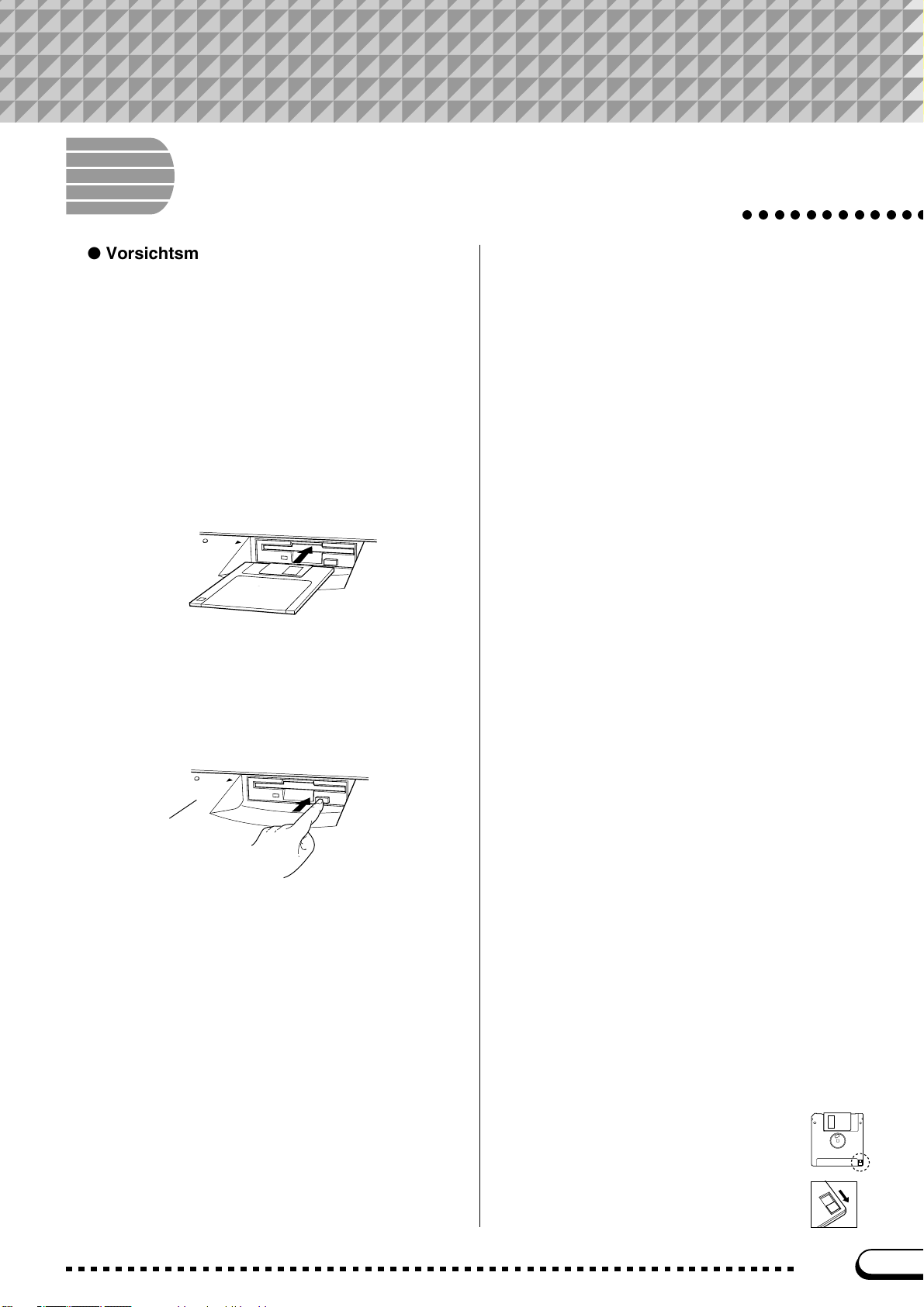
Behandlung des Diskettenlaufwerks
(FDD) und Umgang mit Disketten
● Vorsichtsmaßnahmen
Behandeln Sie die Disketten und das Diskettenlaufwerk mit
Vorsicht. Befolgen Sie die wichtigen Vorsichtsmaßnahmen, die
hier aufgeführt sind.
● Verwendbare Diskettentypen
Es können 2DD- und 2HD-Disketten der Größe 3,5" benutzt
werden.
■
Einlegen und Auswerfen von Disketten
Einlegen einer Diskette in das Laufwerk:
Halten Sie die Diskette so, daß das Etikett der Diskette
nach oben und der Metallschieber nach vorne weist (auf
den Schacht gerichtet). Schieben Sie die Diskette vorsichtig
in den Schacht, indem Sie sie langsam ganz hineinschieben, bis sie in der richtigen Position einrastet und die
Auswurftaste herausspringt.
D
IS
K
IN
U
S
E
Auswerfen einer Diskette:
Bevor Sie eine Diskette auswerfen, vergewissern Sie
sich, daß das Laufwerk gestoppt ist (warten Sie, bis die
LED unterhalb des Laufwerksschachtes erlischt).
Drücken Sie die Auswurftaste langsam bis zum Anschlag;
die Diskette wird automatisch ausgeworfen. Wenn die
Diskette herausgesprungen ist, ziehen Sie sie vorsichtig
von Hand heraus.
D
IS
K
IN
U
S
E
DISK IN USEAnzeigelampe
Versuchen Sie niemals, die Diskette herauszunehmen
oder das Gerät auszuschalten, während Sie Daten laden,
speichern oder während Sie aufnehmen oder wiedergeben.
Hierdurch kann die Diskette und möglicherweise auch das
Laufwerk beschädigt werden.
Es kann passieren, daß die Diskette nicht ganz
ausgeworfen wird, wenn der Auswurfknopf zu schnell oder
nicht bis zum Anschlag gedrückt wird (der Auswurfknopf
bleibt dann halb gedrückt und die Diskette ragt nur wenige
Millimeter aus dem Laufwerk). Wenn das passiert,
versuchen Sie nicht, die halb ausgeworfene Diskette
herauszuziehen. Jegliche Kraftanwendung in dieser Situation kann sowohl den Laufwerksmechanismus wie auch die
Diskette selbst beschädigen. Um eine halb ausgeworfene
Diskette herauszunehmen, drücken Sie den Auswurfknopf
noch einmal bis zum Anschlag, oder schieben Sie die
Diskette zurück in den Schacht und wiederholen den
Auswurfvorgang vorsichtig.
Nehmen Sie immer die Diskette aus dem Laufwerk,
bevor Sie das Gerät ausschalten. Wenn Sie eine Diskette zu
lange im Laufwerk lassen, sammelt sich leicht Staub und
Schmutz an, der Schreib- und Lesefehler verursachen kann.
○○○○○○○○○○○○
■ Reinigung des Schreib-/Lesekopfes...
● Reinigen Sie den Schreib-/Lesekopf des Laufwerks
regelmäßig. Das Laufwerk besitzt einen magnetischen
Präzisions-Schreib-/Lesekopf, auf dem sich nach
längerem Gebrauch eine Schicht magnetischer Partikel
ansammelt, die von den verwendeten Disketten stammt,
und möglicherweise Schreib-/Lesefehler verursachen
kann.
● Um das Laufwerk immer im besten Betriebszustand zu
erhalten, empfiehlt Yamaha, eine im Handel erhältliche
Trocken-Reinigungsdiskette zu benutzen, um den Kopf
etwa einmonatlich zu reinigen. Wenden Sie sich an
Ihren Yamaha-Händler, um zu erfahren, wo Sie
geeignete Reinigungsdisketten erhalten können.
● Schließen oder öffnen Sie niemals den Klaviaturdeckel,
während eine Diskette aus der Laufwerksöffnung
heraussteht (d. h. in ausgeworfener Position). Der
Klaviaturdeckel kann mit der Diskette in Berührung
kommen und dabei die Diskette oder sogar das
Diskettenlaufwerk beschädigen.
● Stecken Sie nichts anderes als Disketten in den
Laufwerkschacht. Andere Objekte können das Laufwerk
oder die Diskette beschädigen.
■ Über Disketten...........................................................
Behandeln Sie Disketten mit Vorsicht:
● Stellen Sie keine schweren Gegenstände auf eine
Diskette, und biegen oder drücken Sie die Disketten
nicht. Legen Sie die Disketten immer in eine schützende
Diskettenbox, wenn sie nicht in Gebrauch sind.
● Setzen Sie die Diskette nicht direktem Sonnenlicht,
extrem hohen oder niedrigen Temperaturen, hoher
Feuchtigkeit, Staub oder Flüssigkeiten aus.
● Öffnen Sie den gefederten Metallschieber nicht und
berühren Sie auf keinen Fall die Oberfläche der dahinter
befindlichen Magnetschicht.
● Setzen Sie die Diskette auch keinen starken
Magnetfeldern aus, wie sie von Fernsehern,
Lautspechern, Motoren etc. ausgehen. Magnetische
Felder können die Daten teilweise oder vollständig
löschen und die Diskette unlesbar machen.
● Benutzen Sie niemals eine Diskette mit beschädigtem
Metallschieber oder Gehäuse.
● Kleben Sie nichts anderes als die dafür vorgesehenen
Etiketten auf die Disketten. Achten Sie auch darauf, die
Etiketten an der richtigen Position aufzukleben.
Zum Schutz Ihrer Daten (Schreibschutzschieber):
Um versehentliches Löschen wichtiger Daten zu
vermeiden, stellen Sie den Schreibschutzschieber auf die
Position „Protect“ (Schieber geöffnet).
Datensicherung – Backup
Für maximale Sicherheit Ihrer wichtigsten
Daten empfiehlt Yamaha, zwei Kopien
anzufertigen, die Sie auf verschiedenen
Disketten getrennt aufbewahren. Dadurch
verfügen Sie immer über ein „Backup“, wenn
Ihnen eine Diskette abhanden kommt oder
beschädigt wird. Für die Erstellung einer
solchen Sicherheitskopie steht die Funktion
Disk Copy zur Verfügung (siehe Seite 142).
7
CVP-201
9

Vorbereitungen
Notenständer
○○○○○○○○○○○○○○○○○○○○○○○○○○○○○
■ Zum Aufstellen des Notenständers:..............................................
Z Heben Sie den Ständer an und klappen Sie ihn bis zum Anschlag
hoch.
X Legen Sie nun die Metallstützen links und rechts an der Rückseite des
Ständers nach unten um.
Klappen Sie den Ständer leicht zurück, bis er von den Metallstützen
C
gehalten wird.
■ Zum Wegklappen des Notenständers: ........................................
Z Ziehen Sie den Notenständer bis zum Anschlag zu sich.
X Schieben Sie die beiden Metallstützen nach oben, bis sie flach an der
Rückseite des Notenständers anliegen.
Tastaturabdeckung
Klemmen Sie sich beim Öffnen
und Schließen der Abdeckung
nicht die Finger ein!
C Klappen Sie den Notenständer vorsichtig nach hinten um, bis er auf
dem Instrument aufliegt.
ACHTUNG
Versuchen Sie bitte nicht, den Notenständer in halb aufgeklappter Stellung zu verwenden.
Vergessen Sie beim Wegklappen nicht, ihn ganz an das Instrument anzudrücken.
■ Zum Öffnen der Tastaturabdeckung: ............................................
ZHeben Sie die Abdeckung etwas an (nicht zu weit).
X Schieben Sie die Abdeckung auf.
■ Zum Schließen der Tastaturabdeckung: ...................................
ZZiehen Sie die Abdeckung zu sich.
XSenken Sie die Abdeckung vorsichtig über den Tasten ab.
10
ACHTUNG
• Halten Sie die Abdeckung stets mit beiden Händen, während Sie sie bewegen, und
lassen Sie die Abdeckung erst los, wenn sie vollständig offen oder geschlossen ist.
Seien Sie auch vorsichtig, damit keine Finger (weder Ihre noch die einer anderen Person) eingeklemmt werden.
• Legen Sie keine Gegenstände auf die Tastaturabdeckung. Kleine Gegenstände, die auf
dem Klaviaturdeckel abgelegt werden, können beim Öffnen des Deckels in das Instrument hineinfallen und möglicherweise nicht mehr entfernt werden. Fremdkörper im
Instrument können einen elektrischen Schlag, Kurzschluß, Brand oder schweren
Schaden verursachen.
8
CVP-201

○ ○○○○○○○○○○○○○○○○○○○○○○○○○○○○○○○○○○○○○○○○○○○○○
Ein- und Ausschalten der Stromversorgung
Z Netzkabel anschließen.
Schließen Sie den kleineren Stecker des Kabels an die Buchse
„AC INLET“ an der Unterseite des Clavinova an, und stecken Sie
den Netzstecker dann in eine Steckdose. In manchen Ländern wird
möglicherweise ein Adapter für die Wandsteckdose mitgeliefert.
POWER
CONTRAST
MASTER
VOLUME
VOLUME
ACMP/SONG
MAX
VOLUME
MAX
X Betätigen Sie den [POWER]-Schalter.
Der Hauptbildschirm erscheint auf dem LC-Display.
(Beim Einschalten werden die Voice
8 Beat 1
voreingestellt.) Außerdem leuchtet das Kontrolllämpchen
Grand Piano
für den [POWER]-Schalter auf.
C LC-Display einstellen.
Wenn die Anzeige auf dem Display nicht gut lesbar ist, stellen Sie
den Kontarst mit dem [CONTRAST]-Regler links neben dem
Display ein.
V Lautstärke einstellen.
Mit dem Schieberegler [MASTER VOLUME] können Sie die
gewünschte Lautstärke einstellen.
Vorbereitungen
und der Style
MIN
MIN
Kopfhörer
Normale
Stereokopfhörer
PHONES
Weitere Anschlüsse
MIDI
IN
OUT
AUX INRRAUX OUT
L/L+RL/L
+
R
THRU
HOST SELECT
PC-2
MIDI
● Wenn Sie das Instrument wieder ausschalten möchten, drücken Sie
erneut auf den [POWER]-Schalter. Sowohl das LC-Display als auch
die Kontroll-LED links unten an der Klaviatur erlöschen.
An die [PHONES]-Buchse(n) können Stereokopfhörer (separat
erhältlich) angeschlossen werden. Beim Anschließen von Kopfhörern
wird das eingebaute Lautsprechersystem automatisch vom Signalweg
getrennt und „stummgeschaltet“. Da das Clavinova mit zwei PHONESBuchsen ausgestattet ist, können zwei Personen über jeweils einen
eigenen Kopfhörer gleichzeitig mithören.
Ihr Clavinova ist mit einer Vielzahl von Buchsen und Anschlüssen
ausgestattet, mit denen Sie das Instrument an andere Audio- und MIDIGeräte anschließen können. Diese Anschlüsse befinden sich links auf der
Rückseite des Geräts.
Schließen Sie andere Geräte, die Sie über die Lautsprecher des
TO HOSTPEDAL
PC-1
Mac
Clavonovas abspielen möchten, an die AUX-IN-Buchsen an. Wenn Sie
externe Lautsprecher verwenden, schließen Sie diese an die AUX-OUTBuchsen an. Über die MIDI-Anschlüsse können Sie mit den Clavinola
andere MIDI-Geräte kontrollieren oder das Clavinova über die MIDIGeräte kontrollieren. Es gibt sogar einen TO-HOST-Anschluß, über den
Sie das Clavinova direkt an einen PC anschließen können.
Vergewissern Sie sich, dass das Instrument ausgeschaltet ist, wenn Sie
andere Geräte an das Clavinova anschließen oder entfernen. Weitere
Informationen hierzu finden Sie im Kapitel 9 in diesem Handbuch.
9
CVP-201
11

Bedienelemente und Anschlüsse
MIDI
IN
OUT
AUX IN
AUX OUT
RR
L/L+RL/L
J K
+
L
R
THRU
HOST SELECT
PC-2
MIDI
: z
x
TO HOSTPEDAL
PC-1
Mac
○○○○○○○○
21
MASTER
VOLUME
VOLUME
MAX
MIN
ACMP/SONG
VOLUME
3
DEMO
MAX
HELP
4
ACMP ON
MIN
9
ANCEL
C1 D1 E1 F1 G1 A1 B1 C2 D2 E2 F2 G2 A2 B2 C3 D3 E3
B0A0G0F0E0D0C0B-1A-1
H
PHONES
Volume-Bereich
1 [MASTER VOLUME] ................................... Seite 23
2 [ACMP/SONG VOLUME ] ........................... Seite 23
Bereich für spezielle Betriebsarten
3 [DEMO] ........................................................ Seite 14
4 [HELP] ......................................................... Seite 27
Style- und Auto-Accompaniment-Bereich
5 STYLE-Tasten ............................................. Seite 49
6 [DISK/CUSTOM].......................................... Seite 73
7 [MUSIC DATABASE].................................... Seite 67
8 [HARMONY] ................................................ Seite 69
Bereich für die Automatische Begleitung
9 [ACMP ON] .................................................. Seite 57
0 [INTRO]........................................................ Seite 54
! [MAIN A] ...................................................... Seite 51
@ [MAIN B] ...................................................... Seite 51
# [MAIN C] ...................................................... Seite 51
$ [MAIN D] ...................................................... Seite 51
% [ENDING]..................................................... Seite 55
^ [FADE IN/FADE OUT] ......................... Seiten 55, 56
Metronom-Bereich
& [METRONOME]........................................... Seite 25
8BEAT
16BEAT DANCE
SWING/
LATIN
JAZZ
INTRO
MAIN A
5
STYLE
BALLAD
BALL-
COUNTRY
ROOM
AUTO ACCOMPA NIMENT
AUTO FILL
MAIN B
MAIN C
MAIN D
ROCK/
R&B
TRAD/
WALZ
PIANIST
CUSTOM
ENDING
6
7
MUSIC
DATABASE
HARMONYDISK
FADE
/
OUT
IN
&
METRONOME RESET
8
TAP SYNCHRO START/STOP
START/STOP
*
TEMPO
0 ! @ # $ % ^ ( ) q
w
CONTRAST
BEAT
e
MIXER
FUNCTION
r t
DIRECT ACCESS
PAGE
u o
i
* TEMPO [–], [+] ............................................ Seite 25
Start/Stop-Bereich
( [TAP] ............................................................ Seite 53
) [SYNCHRO]................................................. Seite 53
q [START/STOP] .................................... Seiten 52, 55
Display-Bereich
w [CONTRAST]................................................ Seite 11
e [BEAT]-LEDs ............................................... Seite 52
r [FUNCTION] .............................................. Seite 136
t [MIXER] ....................................................... Seite 24
y Display ......................................................... Seite 16
u PAGE [<], [>] ............................................. Seite 19
i [DIRECT ACCESS] ..................................... Seite 21
o Displaytasten ............................................... Seite 18
p [EXIT]........................................................... Seite 21
Q Datenrad ...................................................... Seite 17
W [–], [+] ........................................................... Seite 17
Song-Steuerung
E [SONG] ........................................................ Seite 94
R [PLAY/STOP] ............................................... Seite 95
T [REC] ..........................................................Seite 113
Y [PAUSE] ..................................................... Seite 103
U [REW] ........................................................ Seite 103
I [FF] ............................................................ Seite 103
y
12
10
CVP-201

Q
EXIT
p W
c
v
b
SONG
E
PAUSE REW FF
Y
EASY PLAY
SONG CONTROL
PLAY/
STOP
R
U
GUIDE CONTROL
NEXT NOTE
SOUND
REPEAT
REC
PIANO E. PIANO GUITAR
T
BRASS
I
1
/
SAX
FLUTE
234
VOICE
s
SYNTHE-
ORGAN
SIZER
PER-
BASS
REGISTRATION/ONE TOUCH SETTING
CUSSION
ENSEMBLE
BANK
O P a j k l ;
STRINGS/
CHOIR
BANK
XG
S
d
DUAL
REVERB
SPLIT
EFFECT
f h
REGISTRATION
A
DISK IN USE
ONE TOUCH
SETTING
g
BedienelementeundAnschlüsse
D
G
CVP-201
F
POWER
F3 G3 A3 B3 C4 D4 E4 F4 G4 A4 B4 C5 D5 E5 F5 G5 A5 B5 C6
Guide Control-Bereich (Übungsfunktion)
O [EASY PLAY] ............................................. Seite 105
P [NEXT NOTE] ............................................ Seite 105
a [SOUND REPEAT] .................................... Seite 106
Voice-Bereich
s VOICE-Tasten ............................................. Seite 29
d [DUAL] ......................................................... Seite 33
f [SPLIT]......................................................... Seite 36
L [PEDAL] .................Seite 34 im Referenz-Handbuch
: MIDI [IN], [OUT], [THRU] .......................... Seite 160
z [HOST SELECT] ....................................... Seite 160
x [TO HOST] ................................................. Seite 160
Pedale
c Soft-Pedal .................................................... Seite 40
v Sostenuto-Pedal .......................................... Seite 40
b Dämpfer-Pedal............................................. Seite 40
g [REVERB] ................................................... Seite 41
h [EFFECT]..................................................... Seite 46
Abschnitt Registration/Ein-Tasten-Bedienung
j [1] bis [4] ............................................... Seiten 72,90
k BANK [–] ...................................................... Seite 89
l BANK [+] ...................................................... Seite 89
; [REGISTRATION] ........................................ Seite 90
A [ONE TOUCH SETTING] ............................ Seite 72
S [DISK IN USE]-LED....................................... Seite 9
D Diskettenlaufwerk (3,5 Zoll) .......................... Seite 9
F [POWER] ......................................................Seite 11
G Notenanzeigen
(für Guide-Übungsfunktion) ...................... Seite 109
D6 E6 F6 G6 A6 B6 C7
Anschlüsse
H [PHONES].................................................. Seite 158
J AUX IN [L/L+R], [R] ................................... Seite 158
K AUX OUT [L/L+R], [R] ............................... Seite 159
11
CVP-201
13

Abspielen der Demo-Songs
Im Clavinova sind insgesamt 50 Demostücke vorprogrammiert:
4 vollständige Demo-Songs, 24 Stücke, die spezielle Voices
präsentieren und 22 weitere Stücke, die Styles vorführen. Hören
Sie sich die Demos einmal an, um eine Vorstellung davon zu
bekommen, was das Clavinova kann!
Z Demo-Modus aufrufen................................................................................
Drücken Sie [DEMO]. Die LEDs der STYLE- und VOICE-Tasten
blinken, und auf dem Display ist der Eintrag „DEMO“ zu lesen.
DEMO
HELP
X Gewünschten Wiedergabemodus auswählen. ...........
○○○○○○○○○○○○○○○
Wählen Sie nun den gewünschten Wiedergabemodus mit der Display-
Taste ganz rechts aus. Die drei folgenden Modi stehen zur Wahl:
ALL Alle Songs werden, beginnend mit dem anfänglich gewählten, der
Reihe nach wiederholt durchgespielt, bis Sie die Wiedergabe stoppen.
RANDOM
SINGLE Es wird lediglich der gewählte Song gespielt, wonach die Wiedergabe
Alle Songs werden, beginnend mit dem anfänglich gewählten, in zufälliger
Reihenfolge wiederholt durchgespielt, bis Sie die Wiedergabe stoppen.
automatisch stoppt.
C Song auswählen, um die Wiedergabe zu
starten. .........................................................................................................................
Im Modus „Selected Play“ wird die Demonstration automatisch
gestartet, sobald Sie einen Song ausgewählt haben. Es gibt drei
Möglichkeiten einen Demo-Song auszuwählen. Diese werden im
folgenden beschrieben.
(A) Zum Hören eines der vollständigen Demo-Songs drücken
Sie die betreffende Displaytaste (1 bis 4).
➔
Die Nummer des zur Zeit gewählten Songs wird während der
Wiedergabe invertiert dargestellt.
HINWEIS
• Sie können auch die DemoWiedergabe starten. Drücken Sie dazu
auf den Tasten [START/STOP] oder
[PLAY/STOP]. Die Wiedergabe
beginnt mit dem ersten Song.
• Eine komplette Liste mit allen auf dem
Clavinova vorhandenen Demo-Songs
finden Sie im Referenz-Handbuch auf
Seite 7.
14
12
CVP-201

Abspielen der Demo-Songs
(B) Wenn Sie einen Demo-Sound aus einer bestimmten
Voice-Kategorie hören möchten, drücken Sie auf den
entsprechenden Tasten VOICE.
➔ Die Wiedergabe beginnt mit dem ersten Demo-Song für die
ausgewählte Kategorie. Die LED der gedrückten VOICE-Taste
blinkt.
VOICE
PIANO E. PIANO GUITAR
SAX
/
BRASS
FLUTE
BASS
SYNTHE-
SIZER
PER-
CUSSION
ORGAN
ENSEMBLE
STRINGS/
CHOIR
XG
DUAL
SPLI T
REVERB
EFFECT
(C) Wenn Sie einen Demo-Style aus einer bestimmten Style-
Kategorie hören möchten, drücken Sie auf den
entsprechenden Tasten STYLE.
➔ Die Wiedergabe setzt mit dem Demo des gewählten Styles ein.
Die LED der gedrückten STYLE-Taste blinkt.
8BEAT
SWING/
JAZZ
STYLE
16BEAT DANCE
LATIN
BALLAD
COUNTRY
BALLROOM
ROCK/
R&B
TRAD/
WALZ
PIANIST
MUSIC
DATABASE
HARMONYDISK
HINWEIS
Für jede Voice-Kategorie gibt es zwei
Demo-Songs. Sie können den zweiten
Song überspringen, indem Sie ein
zweites Mal auf die blinkende Taste
drücken.
HINWEIS
Für jede Style-Kategorie gibt es zwei
Demo-Songs. Sie können den zweiten
Song überspringen, indem Sie ein
zweites Mal auf die blinkende Taste
drücken.
CUSTOM
V Die Lautstärke einstellen. ........................................................................
Mit dem Schieberegler [MASTER VOLUME] stellen Sie die
Lautstärke ein.
B Stoppen Sie die Demo-Wiedergabe. ............................................
Um die Wiedergabe zu beenden, drücken Sie entweder erneut auf die
Taste [START/STOP] oder [PLAY/STOP] oder auf die entsprechende
LCD-Taste, die zu dem Song gehört, der gerade abgespielt wird.
N Verlassen Sie den Demo-Modus. ....................................................
Zum Verlassen des Demo-Modus drücken Sie [DEMO] ein weiteres
Mal (oder [EXIT]).
● Mit den Demo-Songs zusammen spielen
Während ein Demo-Song spielt, haben Sie die Möglichkeit, auf der
Tastatur dazuzuspielen. Sie können auch das Tempo ändern (Seite 25)
und die Tasten [REW], [FF] und [PAUSE] verwenden. Wenn Sie
3. Lyric Demo abspielen, zeigt das Clavinova die Texte an, so daß Sie
beim Spielen mitsingen können. Sie können auch die Guide-Funktion
(Seite 105) verwenden, während das Clavinova 4. GUIDE Demo
abspielt. Solange die Demo läuft, kann die Klangauswahl nicht geändert
werden.
HINWEIS
Der [ACMP/SONG VOLUME]-Regler
kann nicht verwendet werden.
HINWEIS
Zum Auswählen eines anderen Songs
während der Demo-Wiedergabe:
Drücken Sie auf die LCD-Tasten VOICE
oder STYLE für einen neuen Song; der
Song wird daraufhin umgeschaltet. Wenn
Sie die Optionen ALL oder RANDOM
ausgewählt haben, spielt das Clavinova
automatisch einen neuen Song ab,
sobald der ausgewählte Song zu Ende
ist.
HINWEIS
Die Demo-Songdaten werden nicht
über die [MIDI OUT]-Buchse ausgegeben. Was Sie auf der Tastatur
spielen, wird jedoch per MIDI gesendet.
13
CVP-201
15

KAPITEL 2: Grundbedienung
LC-Display
○○○○○○○○○○○○○○○○○○○○○○○○○○○○○○○○○○○
Wenn Sie auf dem Clavinova spielen, werden Sie das LCDisplay des öfteren zu Rate ziehen. Dieser Abschnitt besteht aus
einem kurzen Tutorial, das Ihnen dabei helfen wird, die Anzeigen
des LCD-Displays richtig zu interpretieren und Ihr Clavinova
über das Display zu steuern.
Auswählen einer Funktion
Eine Reihe der zur Verfügung stehendenden Funktionen sind am
unteren Ende des LCDs eingeblendet. Das unten abgebildete Haupt-Display enthält zwei Funktionen: KBD VOL und RIGHT1 VOICE. Diese
Menüpunkte werden in abgerundeten Rechtecken dargestellt. Diese
Darstellung bedeutet, daß die durch die Rechtecke repräsentierten
Einstellungen geändert werden können.
HINWEIS
Haupt-Display
Merken Sie sich bitte: Das Haupt-Display
ist das Display, das zuerst erscheint,
wenn Sie das Clavinova einschalten.
Bevor Sie die Einstellungen einer Funktion ändern können, müssen
Sie sie auswählen. Im Haupt-Display ist die Funktion RIGHT1 VOICE
hervorgehoben, was anzeigt, daß diese Funktion ausgewählt ist.
Sie wählen eine Funktion aus, indem Sie auf die LCD-Taste direkt
unter der Funktion drücken und die Taste sogleich wieder loslassen. Sie
können z. B. „KBD VOL“ mit der LCD-Taste ganz links erreichen.
Zum Selektieren auf den
Taster drücken.
HINWEIS
Invertierte Menüpunkte
Selektierte Menüpunkte sind invertiert
dargestellt (d. h. weiße Buchstaben auf
dunklem Hintergrund).
HINWEIS
LCD-Tasten
Die fünf LCD-Tasten unter dem
LC-Display stehen je nach Inhalt des
Displays für verschiedene Funktionen.
16
14
CVP-201

○○○○○○○○○○○○○○○○○○○○○○○○○○○○○○○○○○○○○○○○○○○○○○○○○
Ändern einer Einstellung
Es gibt verschiedene Möglichkeiten, den Wert einer Funktion zu
ändern. Zwei der am meisten benutzten Möglichkeiten sind:
LC-Display
■ Mit dem Datenrad oder den Tasten [–] und [+] ....................
Wenn Sie eine Funktion ausgewählt haben, können Sie deren
Einstellungen mit der Daten-Anwahl oder den Tasten [–] und [+] ändern.
Da Sie gerade KBD VOL ausgewählt hatten, drehen Sie jetzt am
Datenrad oder drücken Sie die Taste [–], bis „0“ angezeigt wird.
Mit der KBD-VOL-Funktion stellen Sie die Lautstärke des Keyboards ein. Wenn der Wert auf 0 gestellt wird, ist der Ton des Keyboards
vollständig ausgeschaltet – unabhängig davon, auf welchen Wert die
Lautstärke mit dem [MASTER VOLUME]-Schieberegler eingestellt
wurde.
■ LCD-Tasten.................................................................................................................
Sie können den Wert für eine Einstellung auch erhöhen, indem Sie die
dazugehörige LCD-Taste drücken und festhalten. Da Sie Ihr Keyboard
gleich wieder hören möchten, drücken und halten Sie die LCD-Taste
ganz links, bis der Wert bei „KBD VOL“ wieder bei 127 steht.
HINWEIS
Sie können den Wert entweder
schrittweise ändern, indem Sie
wiederholt auf die Tasten [–] und [+]
drücken oder mit Schnelldurchlauf, indem
Sie die Taste gedrückt halten.
HINWEIS
Weitere Informationen zur KBD-VOLFunktion finden Sie auf Seite 23.
HINWEIS
Sie sollten die LCD-Taste immer
rechtzeitig loslassen: Ansonsten läuft der
Endwert schnell über und beginnt wieder
bei 0!
Drücken Sie den Taster, um den Wert
zu erhöhen.
Sobald Sie die Keyboard-Lautstärke wieder auf den gewünschten
Wert eingestellt haben, werden Sie weitere Möglichkeiten kennenlernen,
die Einstellungen zu ändern.
15
CVP-201
17

LC-Display
○○○○○○○○○○○○○○○○○○○○○○○○○○○○○○○○○○○○○○○○○○○○○○○○○
Einstellungen im Menü-Display ändern
Sie können eine der bereits beschriebenen Methoden verwenden, um die
aktuelle Voice-Einstellung zu ändern. Drücken Sie einfach RIGHT1 VOICE und
halten Sie die Taste gedrückt, oder benutzen Sie das Datenrad oder die [+]-Taste,
um sich durch die Optionen zu bewegen. Hören Sie sich dabei einige der Voices
an…
Ein Nachteil dieser Methode ist, daß es sehr schwierig werden kann, die Voice
zu finden, nach der Sie gerade suchen, da das Clavinova über mehr als 600
Voices verfügt. Sie möchten daher vielleicht ein Menü-Display benutzen, um
Ihre Auswahl zu sehen. Drücken Sie jetzt auf die Taste [PIANO].
PIANO E. PIANO GUITAR
SYNTHE-
SIZER
Bei Drücken einer der VOICE-Tasten erscheint im LC-Display eine neue
Gruppe von Funktionen mit einer Liste der Voices (Klänge) für diesen Typ. Sie
sollten jetzt ein Menü mit Piano-Voices sehen.
■ Verwenden der LCD-Tasten ....................................................................................
Jede Piano-Voice in diesem Display ist als gesonderte Funktion mit einem
abgerundeten Rechteck umgeben aufgelistet. Sie können daher Voices mit Hilfe
der LCD-Tasten auswählen. Dies erfolgt genau wie die Auswahl der KBD VOLund RIGHT1 VOICE-Funktionen zu Beginn dieser Übung.
HINWEIS
Voice
Eine Voice ist eine der
Klangstimmen, die von Ihrem
Clavinova zur Erzeugung der
Töne verwendet werden.
HINWEIS
Weitere Informationen über das
Auswählen von Voices finden
Sie auf Seite 29.
18
Drücken Sie eine LCD-Taste, um die zugehörige Voice zu aktivieren.
■ Verwenden des Datenrads oder der Tasten (–) und (+) ............
In diesem Display haben Sie eine weitere Möglichkeit, Voices zu aktivieren.
Die Auswahl kann mit dem Datenrad oder mit den Tasten [–] und [+] geändert
werden. Um eine Voice zur Linken auszuwählen, drücken Sie [–] oder drehen
Sie das Datenrad entgegen dem Uhrzeigersinn. Drücken Sie [+] oder drehen Sie
das Datenrad im Uhrzeigersinn, wenn Sie eine Voice zur Rechten auswählen
wollen.
Beachten Sie, daß mit Hilfe des Dateneingaberads oder mit den Tasten [–]
und [+] nur in einem Menüdisplay Funktionen ausgewählt werden können. In
anderen Displays dienen diese Steuerelemente statt dessen zum Ändern des
Wertes der z. Z. ausgewählten Funktion.
Üben Sie das Auswählen verschiedener Piano-Voices, bevor Sie mit dem
nächsten Schritt fortfahren.
CVP-201
HINWEIS
Menüdisplays
Menüdisplays werden nur für
zwei Aufgaben verwendet: zum
Auswählen einer Voice, wie hier
erläutert, oder zum Auswählen
eines Styles für Accompaniment (Begleitung) (Seite 49).
Eine Voice kann mit
dem Dateneingaberad
oder mit den Tasten [–]
und [+] ausgewählt
werden.
16

○○○○○○○○○○○○○○○○○○○○○○○○○○○○○○○○○○○○○○○○○○○○○○○○○
Eine andere Seite anzeigen
LC-Display
Beim Ausprobieren der Piano-Voices im vorhergehenden Schritt
waren Sie sicherlich überrascht, als plötzlich alle Voice-Namen durch
eine völlig andere Gruppe von Voices ersetzt wurden. Dies kommt
besonders dann vor, wenn Sie die ganz rechts aufgeführte Voice
(Midi Grand) auswählen und anschließend das Datenrad im
Uhrzeigersinn drehen bzw. die Taste [+] drücken.
Der Grund dafür ist, daß das CVP-201 über mehr Piano-Voices
verfügt, als im Display darstellbar sind. Wenn ein Leistungsmerkmal des
Clavinova über eine größere als im Display darstellbare Anzahl von
Funktionen realisiert wird, erfolgt eine Verteilung dieser Funktionen auf
zwei oder mehr Display-Seiten. Das VOICE SELECT-Piano-Display
besteht aus zwei Seiten, wie unten dargestellt:
PAG E
Mit den PAGE-Tasten können Sie zwischen den Seiten wechseln.
HINWEIS
Display-Seiten
Manche Displays sind in zwei oder mehr
Seiten aufgeteilt. Sie erkennen das an
dem Logo mit den sich überlappenden
Boxen oben rechts im Display. Die
Nummer der obersten Box ist die
Nummer der aktuellen Display-Seite.
Wenn ein Display in mehrere Seiten unterteilt ist, können Sie mit der
PAGE-Taste die Seiten wechseln. Versuchen Sie es: Drücken Sie die
Taste [
<<
<], um die Seite 1 anzuzeigen, oder die Taste [
<<
>>
>], um die Seite 2
>>
aufzurufen. Wenn die gewünschte Seite angezeigt wird, können Sie, wie
im vorhergehenden Schritt beschrieben, mit Hilfe der LCD-Tasten eine
Voice dieser Seite auswählen.
Funktionswert neu einstellen
Vielleicht möchten Sie einen Funktionswert wieder auf seine
Grundeinstellung zurücksetzen, nachdem Sie ihn zwischendurch
geändert hatten. Hierzu müssen Sie ein anderes LCD-Displaymenü im
Clavinova aufrufen. Drücken Sie die Taste [FUNCTION].
FUNCTION
Diese Taste ruft ein Clavinova FUNCTION-Display auf. Mit diesem
Display stimmen und transponieren Sie das Keyboard.
Der
TUNE
-Funktion in diesem Display entsprechen zwei mit ▼ und
▲
bezeichnete LCD-Tasten. Mit diesen Tasten stimmen Sie das Keyboard nach oben oder nach unten. Wenn Sie das Keyboard im
Schnelldurchlauf stimmen möchten, dann drücken Sie die Taste
benutzen Sie das Daten-Anwahlrad oder die Taste [–]) und halten sie
gedrückt.
MIXER
▼
(oder
HINWEIS
Weitere Informationen über die
FUNCTION [PEDAL]-Display-Seiten
finden Sie auf Seite 138.
HINWEIS
Grundeinstellungen
•
Die Funktionen des Clavinova wurden
werkseitig auf bestimmte Standardwerte
bzw. -zustände voreingestellt. Dies sind
die Grundeinstellungen.
• Die Grundeinstellungen für eine
Funktion werden normalerweise in der
Seitenleiste gemeinsam mit weiteren
Einstellmöglichkeiten angezeigt.
• Sie können auch die Recall-Funktion
(Seite 153) aufrufen, um die
Grundeinstellungen jederzeit wieder
herzustellen.
HINWEIS
Weitere Informationen zu den TUNE und
TRANSPOSE-Funktionen finden Sie auf
Seite 136.
17
CVP-201
19

LC-Display
○○○○○○○○○○○○○○○○○○○○○○○○○○○○○○○○○○○○○○○○○○○○○○○○○
Wenn Sie jetzt ein paar Noten spielen, werden Sie feststellen, daß das
Clavinova ein klein wenig zu tief gestimmt ist. Nehmen wir an, Sie
möchten das Keyboard wieder auf die Standardeinstellung 440,0 Hz
zurücksetzen. Sie können dazu die s (oder das Datenrad oder die Taste
[+]) verwenden. Es gibt aber auch einen einfacheren Weg:
Wenn eine Funktion über eine Grundeinstellung verfügt, dann können
s
Sie die aktuelle Einstellung durch gleichzeitiges Drücken die Taste
oder [–] und [+] auf die Grundeinstellung zurücksetzen. Versuchen Sie
▼
und
es jetzt.
Wenn Sie die Keyboardstimmung wieder zurückgesetzt haben,
können Sie zum nächsten Schritt weitergehen.
HINWEIS
Bestimmte Funktionen können durch das
gleichzeitige Drücken der s und t (oder
[-] und [+])
zurückgestellt werden.
nicht auf Ihre Ausgangswerte
20
Funktionen in nicht abgerundeten Rechtecken
Bei einem Blick in die obere rechte Ecke des Displays erkennen Sie,
daß das FUNCTION-Display aus mehreren Display-Seiten besteht.
>>
[
Durch einmaliges Drücken der Taste
Diese Seite trägt die Überschrift FUNCTION [KEYBOARD 2]. Anhand
der Funktionen auf dieser Seite möchten wir die nächste Operation
erläutern.
Neben der FIXED-VELOCITY-Funktion, die in diesem Display
selektiert ist, verfügt die Seite FUNCTION [KEYBOARD 2] noch über
zwei weitere Funktionen, die in normalen Rechtecken dargestellt sind:
KEY TOUCH- und VOICE-EINSTELLUNG. Diese Funktionen können
nicht selektiert werden. Durch Drücken des entsprechenden LCD-Tasters
werden die Einstellungen direkt geändert, ohne daß die Funktion vorher
selektiert wird.
CVP-201
>] wird die nächste Seite angezeigt.
>>
HINWEIS
Die FIXED VELOCITY-Funktion wird auf
Seite 137 beschrieben.
18

○○○○○○○○○○○○○○○○○○○○○○○○○○○○○○○○○○○○○○○○○○○○○○○○○
LC-Display
Durch Drücken der LCD-Taste unter KEY TOUCH stellen Sie
beispielsweise die Anschlagstärke der Klaviaturtasten ein. Die
angezeigten Werte in den Rechtecken wechseln von NORMAL auf
SOFT, dann auf FIXED und HARD, während die FIXED VELOCITYFunktion selektiert bleibt.
Die VOICE SETTING-Funktion bestimmt, ob die Nachhall-, Chor-,
Effekt- und anderen Einstellungen automatisch mitselektiert werden,
wenn Sie einen Klang auswählen. Sie funktioniert etwas anders: Wenn
Sie die LCD-Taste drücken, wechselt der invertiert dargestellte Wert
zwischen AUTO und MANUAL. Der Menüpunkt FIXED VELOCITY
bleibt dabei selektiert.
Es gibt noch weitere Arten von Funktionen, die in nicht abgerundeten
Rechtecken dargestellt werden. Beispielsweise die, die Sie für die
Auswahl eines Demo-Songs im Demo-Modus verwendet haben
(vergleiche Seite 14). Der entscheidende Unterschied zu diesen
Funktionen ist, daß Sie die Funktionen nicht selektieren sondern
ausführen.
Sie können jetzt zum Haupt-Display zurückkehren. Setzen Sie
zunächst die Einstellungen für die KEY TOUCH- und VOICE-
Funktionen auf NORMAL beziehungsweise auf AUTO zurück.
HINWEIS
Weitere Informationen über die KEY
TOUCH-Funktion finden Sie auf Seite
137.
HINWEIS
Weitere Informationen über die VOICE
SETTING-Funktion finden Sie auf Seite
137.
Zurückspringen zum Haupt-Display
Um das aktuelle Display zu verlassen, drücken Sie auf die Taste
[EXIT].
Im Haupt-Display sollte die zuletzt im VOICE SELECT [PIANO]Display ausgewählte Piano-Voice zu sehen sein.
EXIT
Direktzugriffs-Funktion
Die letzte Funktion, die hier vorgestellt wird, ist der Direktzugriff.
Die Taste [DIRECT ACCESS] bringt Sie direkt zu Seiten mit besonders
nützlichen Einstellungen. Wenn Sie auf die Taste [DIRECT ACCESS]
drücken, erscheint die Meldung „
corresponding settings
zugehörigen Einstellungen anzuzeigen“).
DIRECT ACCESS
Press a button to display
“ („Drücken Sie auf eine Taste, um die
HINWEIS
Normalerweise verwenden Sie die
[EXIT]-Taste, um wieder zum HauptDisplay zu gelangen. In bestimmten
Fällen gelangen Sie stattdessen mit der
Taste zum vorangegangenen Display. In
diesem Fall drücken Sie die [EXIT]-Taste
ein zweites Mal, um zum Haupt-Display
zu gelangen.
19
CVP-201
21

LC-Display
○○○○○○○○○○○○○○○○○○○○○○○○○○○○○○○○○○○○○○○○○○○○○○○○○
Diese Meldung bleibt für etwa drei Sekunden auf dem Display
stehen. Drücken Sie auf die Taste, der zu den entsprechenden
Einstellungen gehört, die Sie anzeigen möchten, bevor die Meldung vom
Display verschwindet.
Hier ist eine Liste mit Seiten, die Sie im Direktzugriff anzeigen
können:
[DIRECT ACCESS] plus: Displays: siehe Seite:
[HARMONY] HARMONY 69
[ACMP ON]
[METRONOME] METRONOME 26
Beliebiger VOICE-Taster KEYBOARD [RIGHT2]
[DUAL] KEYBOARD [RIGHT2] 34
[SPLIT] KEYBOARD [LEFT] 37
[REVERB]
[EFFECT]
[REGISTRATION]
(4)
(4)
ACCOMPANIMENT MODE
(1)
KEYBOARD [RIGHT1]
KEYBOARD [LEFT]
REVERB 41
REVERB DEPTH 43
EFFECT 46
EFFECT DEPTH 48
REGISTRATION [FREEZE]
(2)
(3)
59
31
31
31
91
HINWEIS
Alternativ können Sie auch die
entsprechende Taste drücken, während
Sie gleichzeitig die Taste [DIRECT
ACCESS] gedrückt halten.
HINWEIS
(1)
Falls RIGHT1 VOICE im Haupt-
Display selektiert ist.
(2)
Falls RIGHT2 VOICE im Haupt-
Display selektiert ist.
(3)
Falls LEFT VOICE im Haupt-Display
selektiert ist.
(4)
Zeigt die zuletzt angezeigte Seite an.
● Ein Wort über die Meldungen
Um die Bedienung zu erleichtern, zeigt das Clavinova verschiedene Meldungen (z. B. die Meldung, die bei
der bereits beschriebenen Direct-Access-Funktion angezeigt wird), die vor Ausführung einer Funktion zur
Bestätigung auffordern oder aufmerksam machen, daß die letzte Bedienung nicht zulässig oder falsch war.
„
Einzelheiten enthalten Sie bitte dem Abschnitt
Meldungen” auf Seite 165.
● Einstellungen Sichern
Nachdem Sie nun gelernt haben, wie Sie die Einstellungen Ihres Clavinovas ändern können, werden Sie
sich vielleicht fragen, ob die Einstellungen auch erhalten bleiben, wenn Sie das Instrument ausschalten. Die
Antwort heißt ja – aber Sie müssen dem Instrument zuvor mitteilen, welche Einstellungen beibehalten
werden sollen.
Standardmäßig behält das Clavinova die meisten Einstellungsänderungen nicht bei. Sie haben aber zwei
Möglichkeiten, dem Instrument mitzuteilen, welche Einstellungen beibehalten werden sollen:
• Sie können Ihre Einstellungen mit der Registration-Funktion (Seite 89) speichern. Wenn Sie Ihre
Einstellungen erst einmal registriert haben, können Sie sie mit nur wenigen Tastendrücken
wiederherstellen.
• Sie können das Clavinova anweisen, bestimmte Einstellungen zu behalten, wenn das Gerät
ausgeschaltet wird und diese Einstellungen nach dem Einschalten wieder aufrufen. Hierzu müssen Sie
die Einstellungen der Backup-Funktion (Seite 152) ändern.
22
20
CVP-201

Einstellen der Lautstärke
Das Clavinova hat zwei Schieberegler, mit denen Sie die
Grundlautstärke und die Lautstärke für die Begleitung oder die
Songwiedergabe steuern können. Außerdem gibt es
Einstellmöglichkeiten zum Anpassen der Keyboardlautstärke
und für jede Komponente der automatischen Begleitung oder
der Songs.
VOLUME
MASTER
ACMP/SONG
VOLUME
VOLUME
MAX
MAX
MIN
MIN
Einstellen der Grundlautstärke
VOLUME
MASTER
ACMP/SONG
VOLUME
VOLUME
MAX
MAX
MIN
MIN
STYLE
ROCK/
MUSIC
R&B
DEMO
8BEAT
16BEAT DANCE
PIANIST
BALLAD
SWING/
BALL-
LATIN
COUNTRY
JAZZ
ROOM
HELP
AUTO ACCOMPANIMENT
AUTO FILL
ACMP ON
INTRO
MAIN B
MAIN A
MAIN C
ANCEL
TEMPO
DATABASE
METRONOME RESET
TRAD/
WALZ
HARMONYDISK
CUSTOM
START/STOP
FADE
/
OUT
IN
TAP SYNCHRO START/STOP
ENDING
MAIN D
○○○○○○○○○○○○○○○
CONTRAST
BEAT
MIXER
FUNCTION
DIRECT ACCESS
PAGE
SONG CONTROL
PLAY/
STOP
SONG
PAUSE REW FF
GUIDE CONTROL
EXIT
EASY PLAY
NEXT NOTE
VOICE
SYNTHE-
STRINGS/
DUAL
ORGAN
/
BASS
REGISTRATION/ONE TOUCH SETTING
REVERB
SIZER
CHOIR
PER-
SPLIT
EFFECT
XG
ENSEMBLE
CUSSION
ONE TOUCH
REGIST-
SETTING
RATION
BANK
BANK
REC
PIANO E. PIANO GUITAR
SAX
BRASS
FLUTE
SOUND
REPEAT
234
1
Sie stellen die Grundlautstärke
des Clavinova mit dem [MASTER
VOLUME]-Schieberegler ein.
MASTER
VOLUME
VOLUME
ACMP/SONG
MAX
MIN
VOLUME
MAX
MIN
Einstellen der Begleit- und Songlautstärke
MASTER
VOLUME
VOLUME
ACMP/SONG
MAX
MIN
VOLUME
MAX
MIN
Mit dem [ACMP/SONG
VOLUME]-
Schieberegler
stellen
Sie die die Wiedergabe-Lautstärke
für die Automatische Begleitung und
Songs ein.
Einstellen der Keyboard-Lautstärke
HINWEIS
• Der [MASTER VOLUME]-
Schieberegler
bestimmt außerdem die Stärke des
Ausgangssignals für die [PHONES]Buchsen.
• Die Signalstärken an den AUX INBuchsen sind ebenfalls von den [MASTER VOLUME]-Einstellungen
betroffen. Die Signale an den AUX
OUT-Buchsen hingegen nicht.
HINWEIS
Dieser Regler hat keinen Einfluß auf die
Lautstärke des beim Spielen auf der
Tastatur erzeugten Tons.
Wählen Sie zunächst KBD VOL
im Haupt-Display aus und stellen
Sie dann mit dem Datenrad oder den
Tasten [–] und [+] die gewünschte
Lautstärke ein.
21
CVP-201
23

Einstellen der Lautstärke
○○○○○○○○○○○○○○○○○○○○○○○○○○○○○○○○○○○○○○○
Anpassung der Lautstärke für die Begleit- oder Song-Parts
Über die [MIXER]-Taste rufen Sie die MIXER-Anzeige auf. Auf der
MIXER-Anzeige können Sie die Lautstärke von Parts der automatischen
Baß/Akkord-Begleitung und Song-Parts individuell einstellen. Durch
eine erneute Betätigung der [MIXER]-Taste (oder der [EXIT]-Taste)
gelangen Sie wieder zur vorherigen Anzeige.
Es gibt zwei Arten von Mixer-Displays, wie unten abgebildet.
● Automatic Accompaniment Mixer
Dieses MIXER-Display wird angezeigt, wenn sich das Instrument
nicht im Song-Modus befindet. Weitere Informationen hierzu finden Sie
im Abschnitt „Einstellungen der Spuren“ auf Seite 65.
● Song Mixer
Dieses MIXER-Display wird angezeigt, wenn sich das Instrument in
Song-Modus befindet. Weitere Informationen hierzu finden Sie im
Abschnitt „Einstellungen der Spuren“ auf Seite 100.
24
22
CVP-201

Gebrauch des Metronoms
○○○○○○○○○○○○○○
Das Clavinova ist mit einem Metronom ausgestattet, das sich ideal für Übungszwecke
eignet. Das Verfahren zum Einstellen des Metronom-Tempos kann auch zur
Einstellung des Tempos der Automatischen Begleitung (siehe Seite 49) und im
Song-Modus (siehe Seite 93) angewendet werden.
CONTRAST
MUSIC
TEMPO
DATABASE
BEAT
METRONOME RESET
MIXER
FUNCTION
HARMONYDISK
START/STOP
FADE
IN
/
OUT
TAP SYNCHRO START/STOP
DIRECT ACCESS
PAGE
METRON OME
VOLUME
MASTER
ACMP/SONG
VOLUME
VOLUME
MAX
MAX
MIN
MIN
STYLE
ROCK/
R&B
DEMO
HELP
ACMP ON
ANCEL
PIANIST
8BEAT
16BEAT DANCE
BALLAD
SWING/
BALL-
TRAD/
LATIN
COUNTRY
JAZZ
ROOM
WALZ
CUSTOM
AUTO ACCOMPANIMENT
AUTO FILL
ENDING
INTRO
MAIN B
MAIN D
MAIN A
MAIN C
Metronom
Sie können das Tempo des Metronoms von jedem Display aus –
einschließlich des Haupt-Displays – starten und einstellen.
■ Starten und Stoppen des Metronoms..........................................
Zum Starten des Metronoms drücken Sie die [METRONOME]-
Taste.
METRONOME RESET
➔ Die [METRONOME]-LED leuchtet auf und beginnt, das Tempo
vorzugeben (angezeigt durch das Blinken der BEAT-LED).
CONTRAST
BEAT
TEMPO
SONG CONTROL
PLAY/
STOP
SONG
PAUSE REW FF
GUIDE CONTROL
EXIT
EASY PLAY
NEXT NOTE
VOICE
SYNTHE-
STRINGS/
DUAL
ORGAN
/
BASS
SIZER
PER-
ENSEMBLE
CUSSION
REGISTRATION/ONE TOUCH SETTING
BANK
REVERB
CHOIR
XG
SPLIT
EFFECT
ONE TOUCH
REGIST-
SETTING
RATION
BANK
REC
PIANO E. PIANO GUITAR
SAX
BRASS
FLUTE
SOUND
REPEAT
234
1
HINWEIS
• Das Metronom kann auch während
der Wiedergabe der Automatischen
Begleitung (s. Seite 49) oder im
Song-Modus (s. Seite 93)
angewendet werden.
• Wenn Sie Songs wiedergeben, die
mit freiem Tempo programmiert sind
(Seite 96), kann das Metronom nicht
verwendet werden.
Zum Stoppen des Metronoms drücken Sie die [METRONOME] -Taste
ein weiteres Mal.
■ Tempo einstellen .................................................................................................
Das aktuelle Tempo, in der oberen linken Ecke des Displays ablesbar,
ist vom ausgewählten Style abhängig (siehe Seite 49). Wenn Sie das
Tempo ändern möchten, drücken Sie auf die Tasten TEMPO [–] oder [+].
TEMPO
METRONOME RESET
Langsamer Schneller
➔ Die Tempo-Anzeige im Haupt-Display wird invertiert dargestellt
und das Tempo wechselt.
Wenn Sie das Tempo schrittweise ändern möchten, dann drücken Sie
nur kurz auf die Tasten TEMPO [–] oder [+]. Wenn Sie die Tasten gedrückt
halten, wird das Tempo fortlaufend geändert.
Sie können das Tempo auch mit dem Datenrad oder den Tasten [–] und
[+] ändern, wenn der Menüpunkt Tempo im Display selektiert ist.
HINWEIS
Tempo
• Bereich: 32–280
• Grundeinstellungen hängt vom
jeweiligen Style ab.
HINWEIS
Rücksetzung auf das Grundtempo
Sie können das Standardtempo des
gewählten Styles direkt wieder
aufrufen, indem Sie beide TEMPO [–]
und [+]-Tasten gleichzeitig drücken.
HINWEIS
Während der Style oder des
Songwiedergabe…
• Wenn Sie den gewählten Style oder
Song starten, während das
Metronom läuft, zählt das Metronom
auch bei spielendem
Begleitungsstyle weiter.
• Das Metronom verwendet während
der Style- oder Songwiedergabe das
Taktmaß des Styles oder Songs
anstelle der BEAT-Einstellung.
• Das Metronom hält an, wenn der
Style oder Song zuende ist.
23
CVP-201
25

Gebrauch des Metronoms
○○○○○○○○○○○○○○○○○○○○○○○○○○○○○○○○○○○○○○
Ändern der Metronom-Einstellungen
Sie können die Einstellungen für das Taktmaß und die Lautstärke des
Metronoms auf der METRONOM-Display-Seite ändern.
■ Anzeigen der Metronom-Einstellungen.....................................
Drücken Sie erst auf die Taste [DIRECT ACCESS] und dann auf
[METRONOME], um zu der METRONOME-Displayseite zu gelangen.
DIRECT ACCESS
➾
➔ Das METRONOM-Display erscheint.
METR ONOME R ESET
TEMPO
■ Einstellen des Taktes (Taktmaß) ........................................................
Mit den
BEAT
Datenrad oder den Tasten [–] und [+] ändern.
Wenn die Einstellung NORMAL selektiert ist, schlägt das Metronom
stetig ohne betonte Schläge im aktuellen Tempo.
Wenn die
das Metronom in Taktmaßen mit der angegeben Schlagzahl. Dabei ertönt
ein Zusatzton bei jedem ersten Schlag eines neuen Takts.
BEAT
t- und s-Tastern ändern Sie das Taktmaß. (Wenn die
-Funktion selektiert ist, können Sie die Einstellungen auch mit dem
BEAT
-Einstellung auf
2, 3, 4 oder 5
eingestellt ist, schlägt
■ Einstellung der Metronom-Lautstärke ........................................
Die Lautstärke des Metronoms können Sie mit den VOLUME Tasten
▼ und s ändern. (Wenn die VOLUME-Funktion selektiert ist, können
Sie die Einstellungen auch mit dem Datenrad oder den Tasten [–] und [+]
ändern.)
HINWEIS
BEAT
• Einstellungen: NORMAL, 2 — 5
• Grundeinstellungen: NORMAL
HINWEIS
VOLUME
• Bereich: 0–127
• Grundeinstellung: 64
26
Die Lautstärke des Metronoms wird mit der VOLUME-Funktion und
mit den Schiebereglern [ACMP/SONG VOLUME] eingestellt
(ausgenommen im Song-Modus, wo die Lautstärke des Metronoms nicht
von der Stellung des Schiebereglers beeinflußt wird). Wenn Sie den
Schieberegler verwenden, wird die Wiedergabelautstärke für die AutoBegleitung (Seite 50) ebenfalls beeinflußt.
24
CVP-201

Verwendung der Hilfe-Funktion
Mit der Hilfe-Funktion können Sie sich die wichtigsten Funktionen
vom Clavinova selbst beschreiben lassen. Sie können Hilfethemen
aus einem Menü im LC-Display auswählen, oder Sie drücken auf
einen die Taste auf der Frontplatte, um entsprechende Informationen
angezeigt zu bekommen.
○○○○○○○○
HELP
ZZ
Z Die Hilfe-Funktion aufrufen...................................................................
ZZ
VOLUME
MASTER
ACMP/SONG
VOLUME
VOLUME
MAX
MAX
MIN
MIN
STYLE
ROCK/
DEMO
ACMP ON
R&B
8BEAT
16BEAT DANCE
PIANIST
BALLAD
SWING/
BALL-
TRAD/
LATIN
COUNTRY
JAZZ
ROOM
WALZ
HELP
ANCEL
CUSTOM
AUTO ACCOMPANIMENT
AUTO FILL
INTRO
ENDING
MAIN B
MAIN D
MAIN A
MAIN C
CONTRAST
MUSIC
TEMPO
DATABASE
BEAT
METRONOME RESET
MIXER
FUNCTION
HARMONYDISK
START/STOP
FADE
/
OUT
IN
TAP SYNCHRO START/STOP
DIRECT ACCESS
PAGE
EXIT
Drücken Sie die [HELP]-Taste.
DEMO
HELP
➔ Das Hilfe-Menü erscheint dabei auf dem Display.
SONG CONTROL
SONG
PAUSE REW FF
GUIDE CONTROL
EASY PLAY
PLAY/
STOP
NEXT NOTE
VOICE
SYNTHE-
STRINGS/
DUAL
ORGAN
/
BASS
REGISTRATION/ONE TOUCH SETTING
234
REVERB
SIZER
CHOIR
PER-
SPLIT
EFFECT
XG
ENSEMBLE
CUSSION
ONE TOUCH
REGIST-
SETTING
RATION
BANK
BANK
REC
PIANO E. PIANO GUITAR
SAX
BRASS
FLUTE
SOUND
REPEAT
1
HINWEIS
Bei aktivierter Hilfe-Funktion sind keine
anderen Bedienungen möglich.
X Ggf. eine andere Sprache wählen..................................................
Wählen Sie nun, falls erforderlich, mit der ersten unteren Displaytaste
die Sprache, in der der Hilfe-Text angezeigt werden soll (ENGLISH,
JAPANESE, GERMAN, FRENCH oder SPANISH).
C Wählen Sie ein Hilfethema. ....................................................................
Mit den LCD-Tasten SELECT s und t können Sie eines der acht
folgenden Menüelemente auswählen
Hilfethemen
••
•
Basic Operations
••
••
•
Demo Songs
••
••
•
Voices
••
••
•
Styles
••
➔ Das gewählte Thema wird hervorgehoben angezeigt.
➾ Drücken Sie auf die LCD-Taste unter ENTER, um Ihre Auswahl
einzugeben.
➔ Die erste Seite mit den gewünschten Hilfeinformationen wird
angezeigt.
.
••
•
Accompaniment
••
••
•
Song Playback
••
••
•
Song Recording
••
••
•
Functions
••
HINWEIS
Die Einstellung für Hilfe-Sprache bleibt
auch beim Ausschalten des Instruments
erhalten.
25
CVP-201
27

Verwendung der Hilfe-Funktion
○○○○○○○○○○○○○○○○○○○○○○○○○○○○○○○○○○○
V Blättern Sie durch die Seiten und lesen Sie die Hilfe-
Informationen.
Mit der vierten LCD-Taste können Sie vorwärtsblättern. Wenn Sie
zurückblättern möchten und die vorangehende Seite lesen möchten,
drücken Sie auf die dritte LCD-Taste.
.......................................................................................................
B Verlassen Sie die Hilfethemen. ..........................................................
Drücken Sie die LCD-Taste unterhalb EXIT, um zum Hilfe-Menü
zurückzukehren. Sie können einen anderen Menüpunkt aufrufen oder
Tasten auf dem Panel drücken und weitere Hilfethemen durchlesen.
N Verlassen Sie den Hilfemodus...........................................................
Um den Hilfemodus zu verlassen und zum Haupt-Display
zurückzugelangen, drücken Sie einfach auf [HELP].
DEMO
HELP
28
26
CVP-201

KAPITEL 3: Voices
Auswählen von Voices
Das Clavinova ist mit einer Vielfalt klangvoller, realistischer Voices
(Spielstimmen) ausgestattet, einschließlich Piano-, Streicher- und
Blechbläser-Voices. Darüber hinaus bietet das Instrument eine Keyboard-Percussion-Funktion, mit der Sie Schlagzeug- und PercussionKlänge direkt auf der Tastatur spielen können.
VOLUME
MASTER
ACMP/SONG
VOLUME
VOLUME
MAX
MAX
MIN
MIN
STYLE
ROCK/
MUSIC
DEMO
HELP
ACMP ON
R&B
8BEAT
16BEAT DANCE
PIANIST
BALLAD
SWING/
BALL-
LATIN
COUNTRY
JAZZ
ROOM
AUTO ACCOMPANIMENT
AUTO FILL
INTRO
MAIN B
MAIN A
MAIN C
ANCEL
TEMPO
DATABASE
METRONOME RESET
TRAD/
WALZ
HARMONYDISK
CUSTOM
START/STOP
FADE
IN
/
OUT
ENDING
TAP SYNCHRO START/STOP
MAIN D
● Voice-Typen
• Clavinova-Voices: 195
• XG-Voices: 480
• Schlagzeug-/Effekt-Sets: 12
CONTRAST
BEAT
MIXER
FUNCTION
DIRECT ACCESS
PAGE
SONG CONTROL
PLAY/
STOP
SONG
PAUSE REW FF
GUIDE CONTROL
EXIT
EASY PLAY
NEXT NOTE
VOICE
SYNTHE-
STRINGS/
DUAL
ORGAN
REC
PIANO E. PIANO GUITAR
BRASS
FLUTE
SOUND
REPEAT
1
/
SAX
BASS
REGISTRATION/ONE TOUCH SETTING
234
REVERB
SIZER
CHOIR
PER-
XG
ENSEMBLE
SPLIT
EFFECT
CUSSION
ONE TOUCH
REGIST-
SETTING
RATION
BANK
BANK
PIANO E. PIANO GUITAR
SAX
BRASS
FLUTE
* Ein komplettes Voice-Verzeichnis finden Sie im
Referenzhandbuch auf Seite 3.
* Die Clavinova-Voices sind in zwölf Gruppen unterteilt,
entsprechend den zwölf VOICE-Tasten auf der Frontplatte.
○○○○○○○○○○○○○○○○
VOICE
SYNTHE-
SIZER
BASS
PER-
CUSSION
/
ORGAN
ENSEMBLE
STRINGS/
CHOIR
XG
DUAL
SPLIT
REVERB
EFFECT
Auswählen von Voices über die VOICE SELECT-Anzeige
ZDie Voice-Gruppe wählen. ....................................................................
Wählen Sie die Gruppe mit der gewünschten Voice durch einen Druck auf
die entsprechende VOICE-Taste.
➔ Das VOICE SELECT-Display wird angezeigt.
VOICE
PIANO E. PIANO GUITAR
SAX
/
BRASS
FLUTE
BASS
SYNTHE-
SIZER
PER-
CUSSION
ORGAN
ENSEMBLE
STRINGS/
CHOIR
XG
DUAL
SPLI T
REVERB
EFFECT
HINWEIS
Verlassen des Displays
Drücken Sie auf [EXIT], wenn Sie das
Haupt-Display verlassen möchten.
HINWEIS
Speichererhalt der gewählten Voice
• Beim Einschalten des Instruments wird
automatisch die Voice „Grand Piano“
vorgegeben. Über die Backup-Funktion
(Seite 152) können Sie das Instrument
jedoch auch so einstellen, daß die vor
dem Ausschalten zuletzt gewählte Voice
wieder aufgerufen wird.
• Über die Backup-Funktion (Seite 152)
können Sie das Instrument so einstellen,
daß die in den einzelnen Gruppen zuletzt
gewählten Voices beim Ausschalten
erhalten bleiben.
27
CVP-201
29

Auswählen von Voices
○○○○○○○○○○○○○○○○○○○○○○○○○○○○○○○○○○○○○○○○○
X Die Voice auswählen. ....................................................................................
Wählen Sie durch Drücken der entsprechenden LCD-Taste die gewünschte
Voice aus. Sie können hierfür auch das Datenrad oder die [–] und [+]-Tasten
benutzen.
Jedes VOICE-SELECT-Display besteht aus einer oder mehreren Seiten. Mit
den PAGE-Tasten [<] und [>] können Sie zwischen diesen Seiten umblättern.
C Mit der gewählten Voice spielen. .....................................................
Stellen Sie die Lautstärke mit dem [MASTER VOLUME]-Schieberegler
ein.
Auswählen von Voices auf der Hauptanzeige
Sie können den Klang auch mit der RIGHT1 VOICE-Funktion aus dem
Haupt-Display auswählen.
HINWEIS
Automatische Voice-bezogene
Einstellungen
Beim Auswählen einer Voice werden die
optimalen Nachhall-Effekte und andere
Einstellungen für diese Voice
automatisch mit ausgewählt. Über die
VOICE SETTING-Funktion (Seite 137)
können Sie die automatische
Umschaltung dieser Einstellungen bei
Bedarf auch deaktivieren.
Z Wählen Sie die Funktion RIGHT1 VOICE................................
Ist die Funktion RIGHT1 VOICE nicht bereits markiert, drücken Sie die
vierte LCD-Taste, um sie zu markieren.
X Wählen Sie die Voice. ...................................................................................
Wählen Sie nun die gewünschte Voice mit dem Datenrad oder den [–] und
[+]-Tasten aus. Sie können die Taste RIGHT1 VOICE auch gedrückt halten,
wenn Sie den Klang im Schnelldurchlauf aussuchen möchten. (In diesem Fall
sind die zur Auswahl angebotenen Voices nicht auf eine Gruppe beschränkt,
sondern umfassen alle Voices.)
C Mit der Voice spielen.....................................................................................
Stellen Sie die Lautstärke mit dem [MASTER VOLUME]-Schieberegler
ein.
HINWEIS
Über Ensemble-Klänge
Die Clavinova-Ensemble-Klänge sind satt
und ähnlich wie zweistimmige Klänge,
können aber ohne Dual-Modus gespielt
werden (Seite 33). Drücken Sie die Taste
[Ensemble], um ein Menü mit EnsembleKlängen anzuzeigen.
HINWEIS
Über XG-Voices
Yamahas XG-Format ist eine neue
Bereicherung für das Format „GM
(General MIDI) System Level 1“. Dieses
neue Format bietet weit mehr Instrumentklänge und -variationen sowie auch eine
verbesserte Kontrolle des Ausdrucks der
Voices und Effekte. XG garantiert
darüber hinaus Kompatibilität zu Instrumenten und Software der nächsten
Generation.
• Drücken Sie die Taste [XG], um ein
Menü mit XG-Klängen anzuzeigen.
• Drücken Sie auf eine andere VOICETaste, während Sie gleichzeitig die
Taste [XG] gedrückt halten, um eine
Liste mit XG-Klängen aus der
entsprechenden Kategorie
anzuzeigen.
30
28
CVP-201

○○○○○○○○○○○○○○○○○○○○○○○○○○○○○○○○○○○○○○○○○
Keyboard Percussion
Auswählen von Voices
Das Clavinova hat zehn Drum-Kits und zwei SFX-Kits, die auf den
Displayseiten 3 und 5 in der Voice-Gruppe [PERCUSSION] zu finden sind.
Wenn ein der Schlagzeug-Set (Drum) oder ein Effekt-Set (SFX) ausgewählt
wird, sind Schlag- und Percussion-Instrumente bzw. die Spezialeffekte den
einzelnen Tasten zugeordnet, so daß Sie auf der Tastatur Schlagzeug spielen
können.
Die Schlag- und Percussion-Instrumente des Standard-Kits (Standard
Kit) werden durch entsprechende Piktogramme über den Tasten symbolisch
dargestellt.
Eine Auflistung der Sounds aller Sets finden Sie im Drum/SFX-KitVerzeichnis auf Seite 8 der Referenzanleitung.
VOICE
GUITAR
BASS
SYNTHE-
SIZER
PER-
CUSSION
ORGAN
ENSEMBLE
HINWEIS
• Wenn ein Drum-Kit gewählt ist,
erzeugen nur die Tasten mit
entsprechenden Schlagzeug- oder
Percussion-Piktogrammen einen Ton.
• Wenn ein SFX-Kit ausgewählt ist,
werden alle Tasten, denen kein
Spezialeffekt-Sound zugeordnet ist,
stummgeschaltet.
• Die Funktionen Transpose (Seite 136),
Tune (Seite 136) und Octave (Seiten
32, 34 und 38) haben keinen Einfluß
auf die Drum/SFX-Kits-Klänge.
Ändern der Keyboard-Einstellungen für die Main-Voice
Sie können Lautstärke, Stimmlage und Stereoposition der ausgewählten
Voice mit der RIGHT1 VOICE Funktion ändern, indem Sie die Einstellungen
auf der KEYBOARD [RIGHT1]-Displayseite verwenden.
■ Anzeigen der Keyboard-Einstellungen für
die Haupt-Voice
...................................................................................................
HINWEIS
Einstellungen, die Sie auf dieser Seite
treffen, wirken auf alle Voices, die Sie mit
der RIGHT1 VOICE-Funktion ausgewählt
haben. Für die einzelnen Voices können
keine unterschiedlichen Einstellungen
getroffen werden.
Z Vergewissern Sie sich, daß RIGHT1 VOICE ausgewählt ist, wenn Sie im
Dual- oder Split-Modus spielen.
X Drücken Sie zuerst die Taste [DIRECT ACCESS] und danach eine
beliebige VOICE-Taste.
➔ Das KEYBOARD [RIGHT1]-Display wird angezeigt.
VOICE
DIRECT ACCESS
➾
PIANO E. PIANO GUITAR
SAX
/
BRASS
FLUTE
BASS
SYNTHE-
SIZER
CUSSION
PER-
ORGAN
ENSEMBLE
STRINGS/
CHOIR
XG
HINWEIS
Wenn Sie zwischen der Anzeige KEYBOARD [RIGHT1] und [RIGHT2] (Seite
34) oder [LEFT] (Seite 37) hin- und
herschalten möchten, drücken Sie auf die
PAGE [<] und [>] -Tasten.
DUAL
SPLIT
REVERB
EFFECT
29
CVP-201
31

Auswählen von Voices
○○○○○○○○○○○○○○○○○○○○○○○○○○○○○○○○○○○○○○○○
■ Einstellen der Lautstärke für die Main-Voice .....................
Sie können die VOLUME-Funktion von der KEYBOARD [RIGHT1]-Seite
verwenden, um die Lautstärke der Main-Voice zu ändern.
Z Drücken Sie die VOLUME-Taste.
➔ Die VOLUME-Funktion wird invertiert dargestellt.
X Einstellen der Lautstärke der Main-Voice.
Verwenden Sie das Datenrad oder die Tasten [–] und [+], wenn Sie die
Lautstärke ändern möchten, oder halten Sie die
VOLUME
-Taste gedrückt,
um die Lautstärke zu erhöhen.
Um die Voreinstellung wieder herzustellen, drücken Sie gleichzeitig auf die
Tasten [–] und [+].
■ Einstellen der Stimmlage für die Main-Voice .....................
Mit der OCTAVE-Funktion im KEYBOARD [RIGHT1]-Display können Sie
die Lage der Haupt-Voice um eine oder zwei Oktaven nach oben oder unten
anpassen. Drücken Sie die OCTAVE -Taste.
➔ Der Wert ändert sich bei jedem Tastendruck.
HINWEIS
Wenn Sie die Grundlautstärke des Keyboards anpassen möchten, müssen Sie
die stattdessen die KBD-VOL-Funktion
im Haupt-Display (Seite 23) verwenden.
HINWEIS
VOLUME
• Bereich: 0–127
• Voreinstellung 127
HINWEIS
OCTAVE
• Einstellungen:
–2 (2 Oktaven tiefer)
–1 (1 Oktave tiefer)
0 (keine Änderung der Stimmlage)
+1 (1 Oktave höher)
+2 (2 Oktaven höher)
• Voreinstellungen: 0
■ Einstellen der Stereo Position für die Main-Voice ........
Mit der PAN-Funktion im KEYBOARD [RIGHT1]-Display können Sie die
Stereo-Position der Main-Voice anpassen.
Z Drücken Sie auf den PAN-Taste.
➔ Die PAN-Funktion wird invertiert dargestellt.
X Stellen Sie die Stereo-Position ein.
Verwenden Sie das Datenrad oder die Tasten [–] und [+], um die Stereo-
Position zu ändern, oder halten Sie den PAN-Taste gedrückt, um die
Position nach rechts zu verschieben. Um die Voreinstellung wieder
herzustellen, drücken Sie gleichzeitig auf die Tasten [–] und [+].
HINWEIS
Manche Voices haben OktavenEinstellungen, die automatisch
ausgewählt werden, wenn die Voice
ausgewählt wird. (Diese Einstellungen
werden in der OCTAVE-Funktion nicht
dargestellt.) Sie können bei der Auswahl
einer Voice die Änderung der OktavenEinstellung verhindern, indem Sie die
VOICE SETTING-Funktion (Seite 137)
auf MANUAL setzen.
HINWEIS
PAN
• Einstellungen: L — — R
• Voreinstellung: (Mitte)
32
30
CVP-201

Gleichzeitiges Spielen mit zwei
Voices – Dualmodus
○○○○○○○○○○○○○○○○○○○○○○
Der Dualmodus des Clavinova ermöglicht gleichzeitiges Spielen mit zwei
Voices über die gesamte Tastatur. Hiermit können Sie auf einfache Weise
außergewöhnlich volle und satte Klangtexturen erzeugen. Sie können die
Lautstärke, Stimmlage und Stereo-Position auch für die zweite Voice
einstellen und die zweite Voice z. B. etwas tiefer stimmen, um einen
kräftigeren Sound zu erzeugen.
VOLUME
MASTER
ACMP/SONG
VOLUME
VOLUME
MAX
MAX
MIN
MIN
STYLE
ROCK/
DEMO
ACMP ON
R&B
8BEAT
16BEAT DANCE
PIANIST
BALLAD
SWING/
BALL-
TRAD/
LATIN
COUNTRY
JAZZ
ROOM
WALZ
HELP
ANCEL
CUSTOM
AUTO ACCOMPANIMENT
AUTO FILL
INTRO
ENDING
MAIN B
MAIN D
MAIN A
MAIN C
CONTRAST
MUSIC
TEMPO
DATABASE
BEAT
METRONOME RESET
MIXER
FUNCTION
HARMONYDISK
START/STOP
FADE
/
OUT
IN
TAP SYNCHRO START/STOP
DIRECT ACCESS
PAGE
SONG CONTROL
PLAY/
STOP
SONG
PAUSE REW FF
GUIDE CONTROL
EXIT
EASY PLAY
NEXT NOTE
VOICE
SYNTHE-
STRINGS/
DUAL
ORGAN
/
BASS
REGISTRATION/ONE TOUCH SETTING
234
REVERB
SIZER
CHOIR
PER-
XG
ENSEMBLE
SPLIT
EFFECT
CUSSION
ONE TOUCH
REGIST-
SETTING
RATION
BANK
BANK
REC
PIANO E. PIANO GUITAR
SAX
BRASS
FLUTE
SOUND
REPEAT
1
Auswählen der zweiten Voice
Z Selektieren Sie die Haupt-Voice. ......................................................
Wählen Sie zunächst auf die gewohnte Weise eine Voice aus (Seite 29) und
drücken Sie anschließend [EXIT], um zur Hauptanzeige zurückzukehren.
X Den Dualmodus aufrufen. ........................................................................
Drücken Sie die [DUAL]-Taste, um den Dualmodus aufzurufen.
DUAL
➔ Die RIGHT2 VOICE-Funktion erscheint in der unteren rechten
Ecke des LCD-Displays, und die aktuelle zweite Voice wird an der
rechten Seite von der Haupt-Voice angezeigt (hinter dem PlusZeichen).
VOICE
PIANO E. PIANO GUITAR
SAX
/
BRASS
FLUTE
BASS
SYNTHE-
SIZER
PER-
CUSSION
ORGAN
ENSEMBLE
STRINGS/
CHOIR
XG
DUAL
SPLIT
REVERB
EFFECT
C Die zweite Voice auswählen ..................................................................
Wählen Sie die zweite Voice wie für die Haupt-Voice beschrieben aus
(Seite 29). Um die zweite Voice auszuwählen, muß die RIGHT2 VOICEFunktion invertiert dargestellt sein.
Ändern der Haupt-Voice im Dual-Modus
HINWEIS
Zweite Voice
• Bereich: Alle Voices
• Voreinstellung: Strings Slow
Wenn Sie die Haupt-Voice ändern wollen, während Sie im Dual-Modus
spielen, müssen Sie zuerst die RIGHT1 VOICE-Funktion selektieren. Wählen
Sie dann die neue Haupt-Voice wie üblich aus.
HINWEIS
Falls Sie die VOICE-Taste verwenden,
um eine Voice auszuwählen, während
entweder die TEMPO- oder die KBDVOL-Funktion invertiert dargestellt
werden, wird die ausgewählte Voice als
Haupt-Voice verwendet.
31
CVP-201
33

Gleichzeitiges Spielen mit zwei Stimmen — Dualmodus
○○○○○○○○○○○○○○○○○○○○
Anzeigen der Keyboard-Einstellungen für die Zweit-Voice
Sie können Lautstärke, Oktave, Stereo-Position und Stimmung der
ausgewählten Voice mit der RIGHT2 VOICE Funktion ändern, indem Sie die
Einstellungen auf dem KEYBOARD [RIGHT2]-Display verwenden.
■ Anzeigen der Keyboard-Einstellungen für
die Zweit-Voice
Drücken Sie zuerst auf die Taste [DIRECT ACCESS] und dann auf
[DUAL].
DIRECT ACCESS
➔ Das KEYBOARD [RIGHT2]-Display wird angezeigt.
....................................................................................................
VOICE
➾
THE-
ER
ER-
SION
ORGAN
ENSEMBLE
STRINGS/
CHOIR
XG
DUAL
SPLI T
REVERB
EFFECT
■ Einstellen der Lautstärke für die Zweit-Voice ....................
Sie können die VOLUME-Funktion von der KEYBOARD [RIGHT2]-Seite
verwenden, um die Lautstärke der Zweit-Voice zu ändern.
Z Drücken Sie die VOLUME-Taste.
HINWEIS
Einstellungen, die Sie auf dieser Seite
treffen, wirken auf alle Voices, die Sie mit
der RIGHT2 VOICE-Funktion ausgewählt
haben. Für die einzelnen Voices können
keine unterschiedlichen Einstellungen
gewählt werden.
HINWEIS
Falls die RIGHT2 VOICE-Funktion im
Haupt-Display ausgewählt ist, können
Sie auch die KEYBOARD [RIGHT2]Seite anzeigen lassen, indem Sie erst auf
die Taste [DIRECT ACCESS] und dann
auf eine beliebige VOICE-Taste drücken.
HINWEIS
Wenn Sie zwischen der Seite KEYBOARD [RIGHT2]- und der Anzeige
[RIGHT1] (Seite 31) oder [LEFT] (Seite
37) hin- und herschalten möchten,
drücken Sie auf die PAGE [<] und [>]Tasten.
HINWEIS
Wenn Sie die Grundlautstärke des Keyboards einstellen möchten, müssen Sie
die stattdessen die KBD VOL-Funktion
im Haupt-Display (Seite 23) verwenden.
➔ Die VOLUME-Funktion wird invertiert dargestellt.
X Einstellen der Lautstärke für die Zweit-Voice.
Verwenden Sie das Datenrad oder die Tasten [–] und [+], wenn Sie die
Lautstärke ändern möchten, oder halten Sie die VOLUME-Taste gedrückt,
um die Lautstärke zu erhöhen.Um die Voreinstellung wieder herzustellen,
drücken Sie gleichzeitig auf die Tasten [–] und [+].
■ Einstellen der Stimmlage für die Zweit-Voice ....................
Mit der OCTAVE-Funktion im KEYBOARD [RIGHT2]-Display können Sie
die Lage der Zweit-Voice um eine oder zwei Oktaven nach oben oder unten
anpassen. Drücken Sie die OCTAVE -Taste.
➔ Der Wert ändert sich bei jedem Tastendruck.
HINWEIS
VOLUME
• Bereich: 0–127
• Voreinstellung: 127
HINWEIS
OCTAVE
• Einstellungen:
–2 (2 Oktaven tiefer)
–1 (1 Oktave tiefer)
0 (keine Änderung der Stimmlage)
+1 (1 Oktave höher)
+2 (2 Oktaven höher)
• Voreinstellungen 0
HINWEIS
Manche Voices haben OktavenEinstellungen, die automatisch
ausgewählt werden, wenn sie Voice
ausgewählt wird. (Diese Einstellungen
werden in der OCTAVE-Funktion nicht
dargestellt.) Sie können bei Auswahl
einer Voice die Änderung der OktavenEinstellung verhindern, indem Sie die
VOICE SETTING-Funktion (Seite 137)
auf MANUAL setzen.
34
32
CVP-201

Gleichzeitiges Spielen mit zwei Voices — Dualmodus
■ Einstellen der Stereo-Position für die Zweit-Voice ....
Mit der PAN-Funktion im KEYBOARD [RIGHT2]-Display können Sie die
Stereo-Position der Zweit-Voice anpassen.
Z Drücken Sie auf die PAN -Taste.
➔ Die PAN-Funktion wird invertiert dargestellt
X Stellen Sie die Stereo-Position ein.
Verwenden Sie das Datenrad oder die Tasten [–] und [+], um die StereoPosition zu ändern, oder halten Sie die
nach rechts zu verschieben.
Um die Voreinstellung wieder herzustellen, drücken Sie gleichzeitig auf die
Tasten [–] und [+].
PAN
-Taste gedrückt, um die Position
HINWEIS
PAN
• Einstellungen: L– –R
• Voreinstellung:
(Mitte)
■ Zweit-Voice tiefer stimmen......................................................................
Mit der DETUNE-Funktion im KEYBOARD [RIGHT2]-Display können Sie
die Lage der Zweit-Voice etwas nach unten verstimmen, um einen noch volleren
Klang zu produzieren.
Z Drücken Sie die DETUNE -Taste.
➔ Die DETUNE-Funktion wird invertiert dargestellt.
X Einstellen der Schwebung.
Verwenden Sie das Datenrad oder die Tasten [–] und [+], wenn Sie die Tiefe
der Schwebung ändern möchten, oder halten Sie die DETUNE-Taste
gedrückt, um die Tiefe der Schwebung zuerhöhen.
Um die Voreinstellung wieder herzustellen, drücken Sie gleichzeitig auf die
Tasten [–] und [+].
Verlassen des Dual-Modus
HINWEIS
DETUNE
• Bereich: 0–10
• Voreinstellung: 5
Drücken Sie auf die Taste [DUAL], um den Dual-Modus zu verlassen.
➔ Das LED der [DUAL]-Taste erlischt und das Keyboard spielt nicht
mehr länger im Dual-Modus.
VOICE
THE-
ORGAN
ER
ER-
ENSEMBLE
SION
33
STRINGS/
CHOIR
XG
DUAL
SPLI T
REVERB
EFFECT
CVP-201
35

Spielen zweier Voices in
verschiedenen Lagen – Splitmodus
Der Splitmodus des Clavinova erlaubt das Spielen zweier verschiedener
Voices in jeder Hand – zum Beispiel können Sie den Baß in der linken
und das Klavier in der rechten Hand spielen.
VOLUME
MASTER
ACMP/SONG
VOLUME
VOLUME
MAX
MAX
MIN
MIN
STYLE
ROCK/
R&B
16BEAT DANCE
DEMO
8BEAT
PIANIST
BALLAD
SWING/
BALL-
TRAD/
LATIN
COUNTRY
JAZZ
ROOM
WALZ
HELP
ACMP ON
ANCEL
CUSTOM
AUTO ACCOMPANIMENT
AUTO FILL
INTRO
ENDING
MAIN B
MAIN D
MAIN A
MAIN C
Auswählen der linken Voice
Z Selektieren Sie die Haupt-Voice. ......................................................
Selektieren Sie eine Voice auf die übliche Weise (Seite 29) und drücken Sie
anschließend [EXIT], um zur Hauptansicht züruckzukehren. Sie können die
ausgewählte Voice auf dem rechten Bereich der Klaviatur spielen.
X Den Splitmodus aufrufen. .........................................................................
Drücken Sie die [SPLIT]-Taste, um den Splitmodus aufzurufen.
➔ Die LEFT VOICE-Funktion wird unten in der Mitte des LC-Displays
angezeigt, und die aktuelle linke Voice wird an der linken Seite der
Haupt-Voice (vor dem Schrägstrich) angezeigt. Zusätzlich leuchtet
die Notenanzeige entsprechend dem Split-Punkt auf.
BASS
SYNTHE-
SIZER
PER-
CUSSION
PIANO E. PIANO GUITAR
SAX
BRASS
FLUTE
/
MUSIC
DATABASE
HARMONYDISK
FADE
/
OUT
IN
METRONOME RESET
START/STOP
TAP SYNCHRO START/STOP
VOICE
TEMPO
CONTRAST
BEAT
MIXER
FUNCTION
DIRECT ACCESS
PAGE
ORGAN
ENSEMBLE
STRINGS/
CHOIR
XG
SONG CONTROL
PLAY/
STOP
SONG
PAUSE REW FF
GUIDE CONTROL
EXIT
EASY PLAY
NEXT NOTE
DUAL
SPLIT
VOICE
SYNTHE-
STRINGS/
DUAL
ORGAN
/
BASS
REGISTRATION/ONE TOUCH SETTING
REVERB
SIZER
CHOIR
PER-
SPLIT
EFFECT
XG
ENSEMBLE
CUSSION
ONE TOUCH
REGIST-
SETTING
RATION
BANK
BANK
REC
PIANO E. PIANO GUITAR
SAX
BRASS
FLUTE
SOUND
REPEAT
234
1
REVERB
EFFECT
○○○○○○○○○○
SPLI T
HINWEIS
Split-Punkt
Der
Split-Punkt
ist die Taste, die die
Klaviatur in die rechte und linke Seite
unterteilt. Sie können den Split-Punkt mit
der SPLIT-POINT-Funktion auf der
KEYBOARD [LEFT]-Displayseite ändern
(Seite 39).
HINWEIS
Während Sie im Split-Modus spielen,
können Sie mit automatischer Baß/
Akkord-Begleitung spielen, wenn Sie den
Akkordgriff-Modus SINGLE FINGER,
MULTI FINGER, FINGERED1 oder
FINGERED2 verwenden (Seite 59). In
diesem Fall ist beim Anschlagen von
Tasten im linken Abschnitt neben der
linken Voice eine passende Begleitung
zu hören.
36
C Selektieren Sie die linke Voice. ..........................................................
Wählen Sie die linke Voice wie für die Haupt-Voice beschrieben aus
(Seite 29). Um die linke Voice zu selektieren, muß die LEFT VOICE-Funktion
invertiert dargestellt werden.
Wenn Sie die Haupt-Voice ändern wollen, während Sie im Split-Modus spielen,
müssen Sie zuerst die RIGHT1 VOICE-Funktion selektieren. Wählen Sie dann die
neue Haupt-Voice wie üblich aus.
CVP-201
HINWEIS
Linke Voice
• Bereich: Alle Voices
• Voreinstellung: Acoustic Bass 1
HINWEIS
Falls Sie die VOICE-Tasten verwenden,
um eine Voice auszuwählen, während
entweder die TEMPO- oder die KBD
VOL-Funktion invertiert dargestellt
werden, wird die ausgewählte Voice als
Haupt-Voice verwendet.
34

Spielen zweier Voices in verschiedenen Lagen – Splitmodus
○○○○○○○○○○○○○○
Ändern der Keyboard-Einstellungen für die linke Voice
Sie können Lautstärke, Stimmlage und Stereo-Position der ausgewählten
Voice mit der LEFT-VOICE Funktion ändern, indem Sie die Einstellungen auf
dem KEYBOARD [LEFT]-Display verwenden. Sie können mit Hilfe dieser
Funktionen außerdem die von den Pedalen beeinflußten Tasten sowie den SplitPunkt auswählen, der rechten und linken Bereich trennt.
■ Anzeigen der Keyboard-Einstellungen für die linke
Voice
...............................................................................................................................
Drücken Sie zuerst auf die Taste [DIRECT ACCESS] und dann auf [SPLIT].
➔ Das KEYBOARD [LEFT]-Display wird angezeigt.
DIRECT ACCESS
➾
THE-
ER
ER-
SION
VOICE
ORGAN
ENSEMBLE
STRINGS/
CHOIR
XG
DUAL
SPLI T
REVERB
EFFECT
HINWEIS
Einstellungen, die Sie auf dieser Seite
treffen, wirken auf alle Voices, die Sie mit
der LEFT-VOICE-Funktion ausgewählt
haben. Für die einzelnen Voices können
keine unterschiedlichen Einstellungen
gewählt werden.
HINWEIS
Falls die LEFT-VOICE-Funktion im
Haupt-Display ausgewählt ist, können
Sie auch die KEYBOARD [LEFT]-Seite
anzeigen lassen, indem Sie erst auf die
Taste [DIRECT ACCESS] und dann auf
eine beliebige VOICE-Taste drücken
HINWEIS
Wenn Sie zwischen der Seite KEYBOARD [LEFT] und den Anzeigen
[RIGHT1] (Seite 31) oder [RIGHT2]
(Seite 34) hin- und herschalten möchten,
drücken Sie auf die PAGE [<] und [>]Tasten.
■ Einstellen der Lautstärke der linken Voice ...........................
Sie können die VOLUME-Funktion von der KEYBOARD [LEFT]-Seite
verwenden, um die Lautstärke der linken Voice zu ändern.
Z Drücken Sie die VOLUME-Taste.
➔ Die VOLUME-Funktion wird invertiert dargestellt.
XX
X Einstellen der Lautstärke der linken Voice.
XX
Verwenden Sie das Datenrad oder die Tasten [–] und [+], wenn Sie die
Lautstärke ändern möchten, oder halten Sie die VOLUME-Taste gedrückt,
um die Lautstärke zu erhöhen.
Um die Voreinstellung wieder herzustellen, drücken Sie gleichzeitig auf
die Tasten [–] und [+].
HINWEIS
Wenn Sie die Grundlautstärke des Keyboards einstellen möchten, müssen Sie
stattdessen die KBD-VOL-Funktion im
Haupt-Display (Seite 23) verwenden.
HINWEIS
VOLUME
• Bereich: 0–127
• Voreinstellung: 127
35
CVP-201
37

Spielen zweier Voices in verschiedenen Lagen – Splitmodus
○○○○○○○○○○○○○○○○
■ Einstellen der Stimmlage für die linke Voice .......................
Mit der OCTAVE-Funktion im KEYBOARD [LEFT]-Display können Sie
die Lage der linken Voice um eine oder zwei Oktaven nach oben oder unten
anpassen. Drücken Sie die OCTAVE -Taste.
➔ Der Wert ändert sich bei jedem Tastendruck.
■ Einstellen der Stereo-Position für die linke Voice ........
Mit der PAN-Funktion im KEYBOARD [LEFT]-Display können Sie die
Stereo-Position der linken Voice anpassen.
Z Drücken Sie auf die PAN -Taste.
➔ Die PAN-Funktion wird invertiert dargestellt.
HINWEIS
OCTAVE-Funktion
• Einstellungen:
–2 (2 Oktaven tiefer)
–1 (1 Oktave tiefer)
0 (keine Änderung der Stimmlage)
+1 (1 Oktave höher)
+2 (2 Oktaven höher)
• Voreinstellung: +1
HINWEIS
Manche Voices haben OktavenEinstellungen, die automatisch
ausgewählt werden, wenn die Voice
ausgewählt wird. (Diese Einstellungen
werden in der OCTAVE-Funktion nicht
dargestellt.) Sie können bei Auswahl
einer Voice die Änderung der OktavenEinstellung verhindern, indem Sie die
VOICE SETTING-Funktion auf MANUAL
(Seite 137) setzen.
HINWEIS
PAN
• Einstellungen: L– –R
• Voreinstellung: (Mitte)
X Stellen Sie die Stereo-Position ein.
Verwenden Sie das Datenrad oder die Tasten [–] und [+], wenn Sie die
Stereo-Position ändern möchten, oder halten Sie die PAN-Taste gedrückt,
um die Position nach rechts zu bewegen.
Um die Voreinstellung wieder herzustellen, drücken Sie gleichzeitig auf die
Tasten [–] und [+].
■ Einstellen des Bereichs, der von den rechten und
linken Pedalen beeinflußt wird
Mit der PEDAL-Funktion im KEYBOARD [LEFT]-Display können Sie
festlegen, welche Bereiche der Tastatur durch die von den linken und rechten
Pedalen gesteuerten Funktionen Dämpfer und Glide beeinflußt werden, wenn
Sie im Split-Modus spielen. Drücken Sie auf die PEDAL-Taste.
➔ Der Wert ändert sich bei jedem Tastendruck.
...........................................................
HINWEIS
PEDAL
• Einstellungen: R (nur rechts)
L (nur links)
L+R (beide)
• Voreinstellung: R
HINWEIS
Eine Liste mit den Funktionen, die mit
dem linken Pedal kontrolliert werden
können, finden Sie auf Seite 138.
38
36
CVP-201

○ ○○○○○○○○○○○○○○○
Spielen zweier Voices in verschiedenen Lagen – Splitmodus
■ Verlegen des Tastatur-Splitpunkts..................................................
Mit der
Sie den Split-Punkt auf jede beliebige Tastenposition legen. Im Split-Modus
wird die linke Voice mit allen Tasten links des Split-Punktes (einschließlich
des Split-Punktes) gespielt.
Die Voreinstellung für den Splitpunkt ist F#2.
Z Drücken Sie auf die Taste SPLIT POINT.
➔ Die SPLIT-Funktion wird invertiert dargestellt.
X Ändern des Split-Punktes.
Verwenden Sie das Datenrad oder die Tasten [–] und [+], wenn Sie den Split-
Punkt ändern möchten, oder halten Sie die SPLIT POINT-Taste gedrückt,
um den Split-Punkt nach rechts zu verschieben.
Um die Voreinstellung wieder herzustellen, drücken Sie gleichzeitig auf die
Tasten [–] und [+].
SPLIT-POINT
Linker Bereich
-Funktion im KEYBOARD [LEFT]-Display können
F 2
C3 C4 C5 C6 C7C2C1C0
Rechter Bereich
HINWEIS
SPLIT POINT
• Settings: Any key of the keyboard
• Basic setting: F#2
➔
Das Aufleuchten der Notenanzeige über der angeschlagenen
Taste
bestätigt die Einstellung, und der Name der Taste wird bei
SPLIT POINT auf dem Display angezeigt.
C3
Gleichzeitiges Verwenden der Dual- und Split-Funktionen
Die Tasten [DUAL] und [SPLIT] können auch gleichzeitig aktiviert sein.
In diesem Fall können Sie im rechten Bereich der Klaviatur sowohl die HauptVoice als auch die Zweit-Voice spielen.
HINWEIS
Sind Dual- und Split-Modus
eingeschaltet, wird entweder die
Bezeichnung des zweiten oder des linken
Klangs im Haupt-Display zusammen mit
dem Haupt-Klang angezeigt.
Verlassen des Split-Modus
Drücken Sie auf die Taste [SPLIT], um den Split-Modus zu verlassen.
➔ Die LED der [SPLIT]-Taste erlischt, und das Keyboard spielt nicht
mehr länger im Split-Modus.
ER-
ENSEMBLE
SION
37
XG
SPLIT EFFECT
CVP-201
39

Gebrauch der Pedale
Das Clavinova ist mit drei Pedalen ausgestattet.
Dämpferpedal (Rechts)
○○○○○○○○○○○○○○○○○○○○○○
Das Dämpferpedal hat dieselbe Funktion wie das Fortepedal an einem
akustischen Klavier und bewirkt, daß gespielte Noten auch nach dem Loslassen
der Tasten ausgehalten werden.
Sostenutopedal (Mitte)
Wenn Sie eine Note oder einen Akkord spielen und das Sostenutopedal
betätigen, während Sie die Taste(n) noch festhalten, werden die betreffenden Noten
ausgehalten, während alle danach gespielten normal ausklingen. So können Sie
beispielsweise einen Akkord aushalten und andere Noten staccato spielen.
HINWEIS
• Auf bestimmte Voices in der
[PERCUSSION] und [XG]-Gruppe hat
das Dämpferpedal unter Umständen
keine Wirkung.
• Bestimmte Voices klingen unter
Umständen kontinuierlich oder haben
eine lange Ausklingzeit, wenn Tasten
bei betätigtem Dämpferpedal
freigegeben werden.
HINWEIS
• Auf bestimmte Voices in der
[PERCUSSION] und [XG]-Gruppe hat
das Sostenutopedal unter Umständen
keine Wirkung
• Voices wie [STRINGS] und [BRASS]
werden beim Drücken des
Sostenutopedals kontinuierlich
ausgehalten.
40
Pianopedal (Links)
Beim Betätigen dieses Pedals wird die Lautstärke leicht abgedämpft,
wobei sich auch die Klangfarbe der gespielten Noten ändert.
Sie können diesem Pedal eine von mehreren Funktionen zuordnen und
unter anderem zum Starten und Stoppen der automatischen Begleitung oder
zum Spielen von Fill-ins verwenden. Einzelheiten finden Sie auf Seite 138.
CVP-201
HINWEIS
Der Effekt des Pianopedals kann je
nach Voice geringfügig anders sein.
38

KAPITEL
4:
Nachhall und andere Effekte
Nachhall (Reverb)
○○○○○○○○○○○○○○○○○○○○○○○○○
Nachhall bezeichnet einen Effekt, der das akustische Ambiente eines Aufführungsortes
wiedergibt – vom kleinen Jazzclub bis hin zur Konzerthalle. Das Clavinova verfügt
über eine Vielzahl an Nachhall-Effekten. Selbstverständlich können Sie den Anteil
jedes Nachhall-Effektes nach Ihrem Geschmack einstellen.
VOLUME
MASTER
ACMP/SONG
VOLUME
VOLUME
MAX
MAX
MIN
MIN
STYLE
ROCK/
DEMO
HELP
ACMP ON
R&B
8BEAT
16BEAT DANCE
PIANIST
BALLAD
SWING/
BALL-
TRAD/
LATIN
COUNTRY
JAZZ
ROOM
WALZ
CUSTOM
AUTO ACCOMPANIMENT
AUTO FILL
ENDING
INTRO
MAIN B
MAIN D
MAIN A
MAIN C
ANCEL
CONTRAST
MUSIC
TEMPO
DATABASE
BEAT
METRONOME RESET
MIXER
FUNCTION
HARMONYDISK
START/STOP
FADE
IN
/
OUT
TAP SYNCHRO START/STOP
DIRECT ACCESS
PAGE
SONG CONTROL
PLAY/
STOP
SONG
PAUSE REW FF
GUIDE CONTROL
EXIT
EASY PLAY
NEXT NOTE
VOICE
SYNTHE-
STRINGS/
DUAL
ORGAN
REC
PIANO E. PIANO GUITAR
SAX
BRASS
FLUTE
SOUND
REPEAT
1
/
BASS
REGISTRATION/ONE TOUCH SETTING
234
REVERB
SIZER
CHOIR
PER-
XG
ENSEMBLE
SPLIT
EFFECT
CUSSION
ONE TOUCH
REGIST-
SETTING
RATION
BANK
BANK
REVERB
Nachhall Ein- und Ausschalten
Um den Nachhall-Effekt auf die Keyboard-Parts anzuwenden,
drücken Sie die [REVERB]-Taste.
VOICE
PIANO E. PIANO GUITAR
SYNTHE-
SIZER
ORGAN
STRINGS/
CHOIR
DUAL
REVERB
HINWEIS
Reverb ON/OFF
Grundeinstellung: Hängt von der
jeweiligen Voice ab.
BRASS
SAX
FLUTE
/
BASS
PER-
CUSSION
ENSEMBLE
SPLI T
XG
EFFECT
➔ Das Kontrolllämpchen leuchtet auf.
Zum Ausschalten des Halleffekts drücken Sie [REVERB] ein
weiteres Mal.
➔ Die Lampe erlischt.
Da die Grundeinstellung der [REVERB]-Taste von der aktuellen
Voice abhängt, kann sich der Nachhall-Effekt automatisch ein- oder
ausschalten, wenn Sie eine andere Voice auswählen.
Ändern der Nachhall-Einstellungen
Sie können Art und Anteil des Nachhalls mit den REVERB- und
REVERB DEPTH-Display-Seiten ändern.
■ Anzeigen der Nachhall-Einstellungen ........................................
Z Drücken Sie zuerst auf die Taste [DIRECT ACCESS] und dann
auf [REVERB].
DIRECT ACCESS
STRINGS/
CHOIR
DUAL
REVERB
HINWEIS
Das Drücken auf den [REVERB]-Taster
hat keine Wirkung auf den Song-Modus
oder die Auto-Begleitung.
➾
39
SPLIT
XG
EFFECT
CVP-201
41

Nachhall
➔ Das LC-Display zeigt entweder die REVERB- oder die REVERB
XX
X
Mit den PAGE-Tasten [<] und [>] können Sie zwischen der
XX
REVERB- und der REVERB-DEPTH-Seite hin- und her schalten.
○○○○○○○○○○○○○○○○○○○○○○○○○○○○○○○○○○○○○○○○○○○○○○○○○○○
DEPTH-Seite an (je nachdem, welche Seite zuletzt aufgerufen
wurde).
HINWEIS
Falls Sie auf die Taste [>] drücken,
während die REVERB DEPTH-Seite
angezeigt wird, wird die CHORUS-Seite
angezeigt. Weitere Informationen über
Chorus- und andere Effekt-Einstellungen
finden Sie in den anderen Abschnitten in
diesem Kapitel.
■ Ändern des Nachhall-Typs .....................................................................
Mit dem REVERB-Display können Sie den Nachhall-Typ ändern.
Sie können dazu die TYPE-Tasten ▲ und ▼ verwenden, oder Sie
wählen die TYPE-Funktion und benutzen das Datenrad oder die Tasten
[–] und [+].
➔ Der selektierte Nachhall-Typ wird invertiert dargestellt.
Da die Voreinstellung des Nachhall-Typs von dem aktuellen BegleitStyle abhängt, kann sich der Nachhall-Typ automatisch ändern, wenn Sie
einen anderen Style auswählen.
HINWEIS
Reverb Type
• Einstellungen: Siehe Tabelle auf
Seite 162.
• Voreinstellung: Hängt vom jeweiligen
Style ab.
HINWEIS
• Die Auswahl eines Nachhall-Typs wirkt
sich auf alle Voices aus, die mit dem
Keyboard oder der Automatischen
Begleitung verwendet werden. Eine
Voice-spezifische Einstellung ist nicht
möglich.
• Die Tiefe des gewählten HalleffektTyps variiert mit der jeweiligen Voice
und kann daher bei anderen Voices
stärker oder schwächer sein.
• Der Halleffekt wird nicht auf das über
die AUX-Buchsen [R] und [L/L+R]
eingegebene Signal gelegt.
• Nachhall-Effekte lassen sich auch mit
der [EFFECT]-Taste auf KeyboardVoices anwenden. Weitere
Informationen finden Sie auf Seite 46.
• Wenn sowohl die [REVERB]-Taste als
auch die [EFFECT]-Taste
eingeschaltet sind, werden beide
Effekte verwendet.
42
■ Einstellen des gesamten Hallanteils ............................................
Der Gesamtanteil des ausgewählten Reverb-Effekts wird mit der
TOTAL-DEPTH-Funktion im REVERB-Display eingestellt.
Z Wählen Sie die
➔ Die TOTAL-DEPTH -Funktion wird invertiert dargestellt.
CVP-201
TOTAL DEPTHTOTAL DEPTH
TOTAL DEPTH-Funktion aus.
TOTAL DEPTHTOTAL DEPTH
HINWEIS
TOTAL DEPTH
• Bereich: 0 (kein Effekt) bis 127 (max.)
• Grundeinstellung: 64
40

Nachhall
X Stellen Sie den Gesamtanteil des Reverb-Effekts ein.
Sie können dazu die TOTAL-DEPTH-Tasten ▼ und ▲ verwenden,
oder Sie benutzen das Datenrad oder die Tasten [–] und [+].
Zum Rücksetzen auf die Voreinstellung (64) drücken Sie entweder
die Tasten TOTAL DEPTH ▼ und ▲ oder die Tasten [–] und [+]
gleichzeitig.
■ Getrennte Einstellung des Hallanteils
für jeden Part.................................................................
Mit den Parametern im REVERB-DEPTH-Display (Seite 42) können
Sie den Hallanteil für die Rhythmus- und Begleit-Parts ebenso wie für
diejenigen Parts, die Sie auf der Klaviatur spielen, unabhängig
voneinander einstellen.
Z Selektieren Sie einen Part.
Drücken Sie auf die die dem RHYTHM entsprechende LCD-Taste,
wenn Sie den Hallanteil für den Drum-Part einstellen möchten oder
auf die Taste ACMP, um den Hallanteil für alle Begleit-Parts
einstellen möchten. Wählen Sie LEFT, RIGHT1 oder RIGHT2, um
den Hallanteil für alle für die Klaviatur verwendeten Parts
einzustellen.
HINWEIS
• TOTAL DEPTH wird global für
alle Stimmen eingestellt. Eine
stimmenspezifische Einstellung ist
nicht möglich.
• Sie können die Nachhall-Tiefe für den
Rhythmus und die Begleitstücke,
sowie für jedes einzelne KeyboardTeil auch einzeln einstellen.
(Siehe nächster Schritt.)
HINWEIS
• Sie können auch mehrere Parts auf
einmal anwählen, um den Pegel in
einem Durchgang einzustellen.
➔ Die selektierte Funktion wird invertiert dargestellt.
X Einstellen der Nachhall-Tiefe.
Stellen Sie den Hallanteil für den gewählten (hervorgehobenen) Part
mit dem Datenrad oder den [–]- und [+]-Tasten ein.
Sie können einen Wert auch durch Drücken der entsprechenden
LCD-Taste erhöhen. Zum Rücksetzen auf die Voreinstellung drücken
Sie gleichzeitig auf die Tasten [–] und [+].
Da die Voreinstellung der LEFT-, RIGHT1- und RIGHT2-Funktionen
von den ausgewählten Voices abhängt, können sich die NachhallEinstellungen automatisch ändern, wenn Sie einen anderen Part
auswählen.
HINWEIS
RHYTHM und ACMP
• Bereich: 0 (Effekt aus) – 127 (max.)
• Voreinstellung: 64
LEFT, RIGHT1, und RIGHT2
• Bereich: 0 (Effekt aus) – 127 (max.)
• Voreinstellung: Hängt von der
jeweiligen Voice ab.
HINWEIS
Der Hallanteil, der auf einen Part
angewendet werden soll, hängt sowohl
vom Hallanteil des Parts als auch von der
TOTAL-DEPTH-Einstellung ab. Falls eine
der Einstellungen 0 ist, wird auf den Part
kein Nachhall angewandt, selbst wenn
alle anderen Einstellungen auf 127
stehen.
41
CVP-201
43

Chorus
○○○○○○○○○○○○○○○○○○○○○○○○○○○○○○○○○○○○○○○
Die Chorus-Effekte des Clavinova bieten Ihnen die Möglichkeit, die Voices
zu beeinflussen, die Sie auf der Klaviatur spielen, wodurch die Voices noch
wärmer und voller klingen. Flanger-Effekte fügen ausgeprägte Modulationen
für einen futuristisch anmutenden Raumklang hinzu. Wählen Sie aus der
Vielzahl der Chorus- und Flanger-Effekte aus, und stellen Sie für jede
Keyboard-Voice den Anteil des hinzugefügten Effekts unabhängig ein.
Ändern der Chorus-Einstellungen
Im Gegensatz zu den Reverb (Seite 41) und weiteren Effekten (Seite 46),
welche mit den entsprechenden Panel-Tasten aktiviert un deaktiviert werden
können, wird die Chorus-Funktion immer als „On” angesehen. Welche
Auswirkungen Chorus auf eine vorgegebene Voice hat, hängt von den
aktuellen Einstellungen für Chorus-Typ und -Tiefe ab. Um diese Einstellungen
zu ändern, verwenden Sie die Funktionen auf der Chorus-Anzeige.
■ Anzeigen der Chorus-Einstellungen ............................................
Z Drücken Sie zuerst auf die Taste [DIRECT ACCESS] und dann
auf [REVERB].
➔
Im LC-Display wird entweder die REVERB-Seite oder die REVERBDEPTH-Seite angezeigt (je nachdem, welche zuletzt ausgewählt
wurde).
X
Drücken Sie die PAGE-Seite
Bedarf.
Drücken Sie Page [
>>
>] zweimal, falls die REVERB-Seite angezeigt
>>
wurde, oder einmal, falls die REVERB DEPTH-Seite angezeigt
wurde.
➔ Die CHORUS-Seite wird angezeigt.
>>
[
>
] einmal oder zweimal, je nach
>>
HINWEIS
Die Einstellungen des CHORUS-Displays
haben keinen Einfluß auf den SongModus oder das Abspielen der Autom.
Begleitung.
HINWEIS
Sie können auch auf [DIRECT ACCESS]
und dann auf [EFFECT] drücken.
Anschließend rufen Sie entweder von der
EFFECT-Seite oder der EFFECTDEPTH-Seite aus mit Hilfe der PAGETaste [<] die CHORUS-Seite auf.
Einzelheiten zur Einstellung von Reverbund weiteren Effekten finden Sie in den
anderen Abschnitten dieses Kapitels.
44
■ Ändern des Chorus-Typs .........................................................................
Sie können den Chorus-Typ auf der CHORUS-Seite ändern.
Sie können den Chorus-Typ auch mit den CHORUS-TYPE-Tasten
▲ und ▼ ändern, oder Sie wählen die CHORUS-TYPE-Funktion und
benutzen das Datenrad oder die Tasten [–] und [+].
CVP-201
HINWEIS
Chorus Typ
• Einstellungen: Siehe Tabelle auf
Seite 162.
• Voreinstellung: Hängt vom jeweiligen
Style ab.
42

Chorus
➔ Der selektierte Chorus-Typ wird invertiert dargestellt.
Da die Grundeinstellung des Chorus-Typs von dem aktuellen
Begleitungs-Style abhängt, kann sich der Chorus-Typ automatisch
ändern, wenn Sie einen anderen Style selektieren.
■ Separates Einstellen der Chorus-Tiefe
für jeden Part..........................................................................................................
Mit den anderen Einstellungen auf der CHORUS-Seite können
Sie den Chorus-Anteil für jeden Part, den Sie auf der Klaviatur spielen,
auch einzeln einstellen.
Z Selektieren Sie einen Part.
Drücken Sie auf LEFT, RIGHT1 oder RIGHT2, um den Chorus-
Anteil für alle entsprechenden Keyboard-Parts einzustellen.
➔ Die ausgewählte Funktion wird invertiert dargestellt.
HINWEIS
• Das Selektieren des Chorus-Typ wirkt
sich auf alle Keyboard-Teile aus. Für
die einzelnen Teile können keine
unterschiedlichen Einstellungen
getroffen werden.
• Je nach ausgewählter Voice, kann das
Ausmaß des Effekts stärker oder
schwächer sein, obwohl der gleiche
Chorus-Typ ausgewählt ist.
• Chorus-Effekte lassen sich auch mit
dem [EFFECT]-Taster auf KeyboardVoices anwenden. Weitere
Informationen finden Sie in der EffekteTypenliste auf Seite 46.
HINWEIS
Sie können auch mehrere Parts auf
einmal auswählen und die Einstellungen
gleichzeitig ändern.
X Einstellen des Chorus-Anteils.
Stellen Sie den Chorus-Anteil für den invertiert dargestellten Part
mit dem Datenrad oder den Tasten [–] und [+] ein.
Sie können einen Wert auch durch Drücken der entsprechenden
LCD-Taste erhöhen. Um die Voreinstellung wieder herzustellen,
drücken Sie gleichzeitig auf die Tasten [–] und [+].
Da die Voreinstellung der Chorus-Depth-Funktionen von der
aktuellen Voice-Auswahl abhängt, können sich die Einstellungen
des Chorus-Anteils automatisch ändern, wenn Sie eine andere Voice
selektieren.
HINWEIS
Chorus-Depth-Funktionen
• Bereich: 0 (Effekt aus) – 127 (max.)
• Voreinstellung: Hängt von der
jeweiligen Voice ab.
HINWEIS
Da die Chorus-Funktion immer aktiv ist,
wählen Sie für Parts, für die kein ChorusEffekt vorgesehen ist, eine Chorus Depth
von 0.
43
CVP-201
45

Voice-Effekte
○○○○○○○○○○○○○○○○○○○○○○○○○○○○○○○○
Neben dem Reverb-Effekt bietet das Clavinova eine Reihe weiterer
Effekte, mit denen Sie den Klang einzelner Voices bearbeiten und
kreative Spezialeffekte erzielen können. Auch der Anteil des jeweiligen
Effekts kann frei eingestellt werden.
VOLUME
MASTER
ACMP/SONG
VOLUME
VOLUME
MAX
MAX
MIN
MIN
STYLE
ROCK/
DEMO
HELP
ACMP ON
R&B
8BEAT
16BEAT DANCE
PIANIST
BALLAD
SWING/
BALL-
TRAD/
LATIN
COUNTRY
JAZZ
ROOM
WALZ
CUSTOM
AUTO ACCOMPANIMENT
AUTO FILL
ENDING
INTRO
MAIN B
MAIN D
MAIN A
MAIN C
ANCEL
CONTRAST
MUSIC
TEMPO
DATABASE
BEAT
METRONOME RESET
MIXER
FUNCTION
HARMONYDISK
START/STOP
FADE
IN
/
OUT
TAP SYNCHRO START/STOP
DIRECT ACCESS
PAGE
SONG CONTROL
PLAY/
STOP
SONG
PAUSE REW FF
GUIDE CONTROL
EXIT
EASY PLAY
NEXT NOTE
VOICE
SYNTHE-
STRINGS/
DUAL
ORGAN
/
BASS
SIZER
PER-
ENSEMBLE
CUSSION
REGISTRATION/ONE TOUCH SETTING
BANK
REVERB
CHOIR
XG
SPLIT
EFFECT
ONE TOUCH
REGIST-
SETTING
RATION
BANK
REC
PIANO E. PIANO GUITAR
SAX
BRASS
FLUTE
SOUND
REPEAT
234
1
Effekte Einschalten
Drücken Sie auf die [EFFECT]-Taste, um die Effekte einzuschalten, die
sich auf die auf der Klaviatur gespielten Parts auswirken.
VOICE
PIANO E. PIANO GUITAR
SAX
/
BRASS
FLUTE
BASS
SYNTHE-
SIZER
CUSSION
PER-
ORGAN
ENSEMBLE
➔ Die LED leuchtet auf.
Drücken Sie erneut auf [EFFECT], um den Effekt auszuschalten.
➔ Die Anzeigelampe erlischt.
Da die Voreinstellung der [EFFECT]-Taste von der aktuellen Voice
abhängt, können sich die Effekte automatisch ein- oder ausschalten,
wenn Sie eine andere Voice auswählen.
STRINGS/
CHOIR
XG
DUAL
SPLI T
REVERB
EFFECT
EFFECT
HINWEIS
Effect ON/OFF
Voreinstellung: Hängt von der jeweiligen
Voice ab.
HINWEIS
Die [EFFECT]-LED leuchtet nicht auf,
wenn der Effekt-Anteil auf 0 eingestellt
ist.
HINWEIS
Wird das Effektsystem von einem Song
oder von einem Begleit-Style verwendet,
kann sich der auf die Klaviatur-Parts
angewandte Effekt automatisch
ausschalten, sobald Sie einen Song für
die Wiedergabe auswählen. Wenn Sie
nach der Auswahl des Songs die Taste
(Effect) drücken, um den Effekt auf die
Keyboard-Parts anzuwenden, wirkt sich
der Effekt auf den Song nicht aus.
46
Ändern der Effekt-Einstellungen
Sie können den Effekt-Typ, die -Tiefe und das hiervon betroffenen
Stück mit den Einstellungen auf der EFFECT-Seite ändern.
■ Anzeigen der Effekt-Einstellungen ................................................
ZDrücken Sie auf [DIRECT ACCESS], und dann auf [EFFECT].
STRINGS/
CHOIR
DIRECT ACCESS
➾
XG
➔ Das LC-Display zeigt entweder die EFFECT-oder die EFFECT-
DEPTH-Seite an (je nachdem, welche Seite zuletzt aufgerufen
wurde).
CVP-201
DUAL
SPLIT
REVERB
EFFECT
HINWEIS
Falls Sie auf die Taste [<] drücken,
während die EFFECT-Seite angezeigt
wird, wird die CHORUS-Seite angezeigt.
Weitere Informationen über Nachhallund Chorus-Einstellungen finden Sie in
den beiden ersten Abschnitten in diesem
Kapitel.
44

XVerwenden Sie die PAGE-Tasten [<] und [>], um zwischen der
EFFECT-Seite und der EFFECT DEPTH-Seite zu wechseln.
Voice Effekte
■ Ändern des Effekt-Typs ..............................................................................
Die Auswahl des Effekt-Typs kann auf der EFFECT-Seite geändert
werden. Wählen Sie mit den TYPE-Tasten ▲ und t einen Effekt-Typ
aus. Sie können aber auch die Funktion TYPE markieren und das
Datenrad oder die Tasten [–] und [+] benutzen.
Um die Voreinstellung des Effekt-Typs wieder herzustellen, drücken
Sie gleichzeitig auf die EFFECT TYPE [▲] und [t]-Tasten oder auf die
Tasten [–] und [+].
➔ Der ausgewählte Effekt-Typ wird invertiert dargestellt.
Da die Voreinstellung des Effekt-Typs von der aktuellen Voice
abhängt, kann sich der Effekt-Typ automatisch ändern, wenn Sie eine
andere Voice auswählen.
HINWEIS
Effekt-Typ
• Einstellungen: Siehe Tabelle auf
Seite 163.
• Voreinstellung: Hängt von der
jeweiligen Voice ab.
HINWEIS
• Die Auswahl des Chorus-Typs wirkt
sich auf alle Keyboard-Parts aus. Für
die einzelnen Parts können keine
unterschiedlichen Einstellungen
getroffen werden.
• Falls die Voreinstellungen für die
[EFFECT]-Taste für zwei oder drei
selektierte Voices im Dual- und/oder
Split-Modus auf ON geschaltet ist, wird
das Clavinova automatisch den am
besten geeigneten Effekt-Typ wählen
und auch den Effektanteil (Seite 48) für
jeden Part auf eine passende Größe
einstellen.
• Je nach ausgewählter Voice kann der
Effektanteil stärker oder schwächer
sein, obwohl der gleiche Effekt-Typ
ausgewählt ist.
• Wenn sowohl die [EFFECT]- als auch
die [REVERB]-Taste eingeschaltet
sind, werden beide Effekte aktiviert.
■ Variation-Effekt....................................................................................................
Jeder der Effekt-Typen des Clavinova verfügt über eine Variation.
Diese kann mit Hilfe der VARIATION-Funktion auf der EFFECT-Seite
ausgewählt werden. Drücken Sie auf die LCD-Taste unterhalb
VARIATION, wenn Sie den Effekt variieren möchten, der von dem
selektierten Effekt-Typ produziert wird.
➔ Der von der VARIATION-Funktion eingestellte Wert wechselt
zwischen AUS (OFF) und EIN (ON), und der Effekt ändert sich.
Die Art und Weise wie sich der Effekt ändert, hängt von dem
Effekt-Typ ab (siehe Tabelle auf Seite 163). Da die Voreinstellung
der VARIATION-Funktionen von der aktuellen Voice abhängt, können
sich die Einstellungen dieser Funktion automatisch ändern, wenn Sie
eine andere Voice selektieren.
HINWEIS
VARIATION
• Einstellungen: OFF, ON
• Voreinstellung: Hängt von der
jeweiligen Voice ab.
45
CVP-201
47

Voice Effekte
○○○○○○○○○○○○○○○○○○○○○○○○○○○○○○○○○○○○○○○○○○○○○○○○
■ Unabhängige Einstellung der Effektanteile jedes
Parts.................................................................................................................................
Mit den Einstellungen auf der EFFECT DEPTH-Seite können Sie den
Effektanteil jedes Parts, den Sie auf der Klaviatur spielen, auch einzeln
einstellen.
Z Selektieren Sie einen Part.
Drücken Sie auf LEFT, RIGHT1 oder RIGHT2, um den Effektanteil
für alle entsprechenden Keyboard-Parts einzustellen.
➔ Die ausgewählte Funktion wird invertiert dargestellt.
X Einstellen des Effektanteils.
Stellen Sie den Effektanteil für den invertiert dargestellten Teil mit
dem Datenrad oder den Tasten [–] und [+].
Sie können einen Wert auch durch Drücken der entsprechenden
LCD-Taste erhöhen. Um die Voreinstellung wieder herzustellen,
drücken Sie gleichzeitig auf die Tasten [–] und [+].
Da die Voreinstellung der Effect-Depth-Funktionen von der aktuellen
Voice-Auswahl abhängt, kann sich der Effektanteil automatisch
ändern, wenn Sie eine andere Voice auswählen.
HINWEIS
Effect-Depth-Funktionen
• Bereich: 0 (kein Effekt) – 127 (max.)
• Voreinstellung: Von der jeweiligen
Voice abhängig.
48
46
CVP-201

KAPITEL 5: Begleit-Styles
(Automatische Rhythmus- und Baß/Akkord-Begleitung)
Auswählen von Begleit-Styles
Mit der Begleitautomatik-Option (Seite 57) verfügt das Clavinova über eine große
Vielfalt an Musikstilen (Styles), die Sie für eine einfache Schlagzeugbegleitung oder
als Basis einer voll instrumentierten Begleitung, einschließlich Baß- und RhythmusParts, einsetzen können. Außerdem gibt es eine Auswahl an „Pianisten“-Styles, die
es Ihnen erlauben, sich beim Spielen von einem Piano „begleiten“ zu lassen, wenn
Sie die Begleitautomatik aktiviert haben.
STYLE
16BEAT DANCE
8BEAT
SWING/
LATIN
JAZZ
● Style-Typen
• Rhythmus-Styles: 125
• Pianisten-Styles: 35
• Eigene Styles: 4
BALLAD
COUNTRY
BALLROOM
ROCK/
R&B
TRAD/
WALZ
PIANIST
CUSTOM
MUSIC
DATABASE
HARMONYDISK
VOLUME
MASTER
ACMP/SONG
VOLUME
VOLUME
MAX
MAX
MIN
MIN
STYLE
ROCK/
DEMO
HELP
ACMP ON
R&B
8BEAT
16BEAT DANCE
PIANIST
BALLAD
SWING/
BALL-
TRAD/
LATIN
COUNTRY
JAZZ
ROOM
WALZ
CUSTOM
AUTO ACCOMPANIMENT
AUTO FILL
ENDING
INTRO
MAIN B
MAIN D
MAIN A
MAIN C
ANCEL
CONTRAST
MUSIC
TEMPO
DATABASE
BEAT
METRONOME RESET
MIXER
FUNCTION
HARMONYDISK
START/STOP
FADE
/
OUT
IN
TAP SYNCHRO START/STOP
DIRECT ACCESS
PAGE
SONG CONTROL
PLAY/
STOP
SONG
PAUSE REW FF
GUIDE CONTROL
EXIT
EASY PLAY
NEXT NOTE
* Weitere Informationen über Styles finden Sie in der Style-Liste auf
Seite 10 im Referenz-Handbuch.
* Die Clavinova Styles sind in elf Gruppen unterteilt, entsprechend
der elf STYLE-Tasten auf der Frontplatte.
* Die PIANIST-Styles und Guitar Waltz in der TRAD/Waltz-Style-Gruppe
haben keine Drum-Sounds. Benutzen Sie die Begleitautomatik
(Seite 58), wenn Sie diese Styles abspielen möchten.
○○○○○○○○○○
VOICE
SYNTHE-
STRINGS/
DUAL
ORGAN
REC
PIANO E. PIANO GUITAR
SAX
BRASS
FLUTE
SOUND
REPEAT
234
1
/
BASS
REGISTRATION/ONE TOUCH SETTING
REVERB
SIZER
CHOIR
PER-
SPLIT
EFFECT
XG
ENSEMBLE
CUSSION
ONE TOUCH
REGIST-
SETTING
RATION
BANK
BANK
Style selektieren
Z Selektieren einer Begleit-Style-Gruppe. ...................................
Wählen Sie die Style-Gruppe durch einen Druck auf die
entsprechende STYLE-Taste aus.
STYLE
8BEAT
SWING/
JAZZ
16BEAT DANCE
LATIN
BALLAD
COUNTRY
BALLROOM
➔ Das zugehörige STYLE-SELECT-Display wird angezeigt.
ROCK/
R&B
TRAD/
WALZ
PIANIST
CUSTOM
MUSIC
DATABASE
HARMONYDISK
HINWEIS
Disketten und Eigene Styles
Mit dem [DISK/CUSTOM]-Taste können
Sie Styles von einer optionalen
Styledatei-Diskette (Seite 86) oder Ihre
eigenen Styles (Seite 73) verwenden.
HINWEIS
•Über die Backup-Funktion (Seite 152)
können Sie das Instrument so
einstellen, daß die in den einzelnen
Gruppen zuletzt gewählten Styles beim
Ausschalten erhalten bleiben.
• Beim Einschalten des Clavinova ist der
Style 8 Beat 1 automatisch selektiert.
Falls die Backup-Funktion (Seite 152)
auf ON eingestellt ist, wird stattdessen
der zuletzt selektierte Style
ausgewählt.
• Im Song-Play-Modus (Seite 93)
können Sie keine Begleit-Styles
selektieren.
47
CVP-201
49

Auswählen von Begleit-Styles
○○○○○○○○○○○○○○○○○○○○○○○○○○○○○○○○○○○○
X Den Style auswählen......................................................................................................
Wählen Sie durch Drücken der entsprechenden LCD-Taste den gewünschten
Style aus.
PAG E
Sie können auch mit Hilfe des Datenrads oder mit den Tasten [–] und
[+] einen Style auswählen.
Jedes STYLE-SELECT-Display besteht aus mehreren Seiten. Verwenden Sie
die PAGE-Tasten [<] und [
>>
>], wenn Sie zwischen den Seiten hin- und
>>
herschalten möchten.
C Gehen Sie zum Haupt-Display zurück .........................................................
HINWEIS
Begleitungs-Tempo
• Jedesmal, wenn Sie einen
Style auswählen, wird die
Tempo-Voreinstellung für
diesen Style mitselektiert.
(Es sei denn, Sie wechseln
den Style während der
Wiedergabe. In diesem Fall
wird das aktuelle Tempo
beibehalten.)
• Stellen Sie das Tempo, wie
auf Seite 25 beschrieben,
ein.
HINWEIS
Begleitungs-Lautstärke
Sie können die Lautstärke
für die Wiedergabe mit dem
[ACMP/SONG VOLUME]Schieberegler anpassen
(Seite 23).
Drücken Sie auf [EXIT], wenn Sie zum Haupt-Display zurückkehren möchten.
EXIT
50
48
CVP-201

Abspielen von Begleit-Styles
Verwenden Sie die Tasten AUTO ACCOMPANIMENT und START/
STOP, um Style-Variationen auszuwählen und die Wiedergabe zu
steuern.
○○○○○○○○○○○○
INTRO
MAIN A
MAIN B
AUTO FILL
MAIN C
MAIN D
VOLUME
MASTER
ACMP/SONG
VOLUME
VOLUME
MAX
MAX
MIN
MIN
STYLE
DEMO
8BEAT
16BEAT DANCE
BALLAD
SWING/
BALL-
LATIN
COUNTRY
JAZZ
ROOM
HELP
AUTO ACCOMPANIMENT
AUTO FILL
ACMP ON
INTRO
MAIN B
MAIN A
MAIN C
ANCEL
ENDING
ROCK/
R&B
TRAD/
WALZ
MAIN D
FAD E
IN
/
OUT
MUSIC
PIANIST
TEMPO
DATABASE
METRONOME RESET
HARMONYDISK
CUSTOM
START/STOP
FADE
/
OUT
IN
TAP SYNCHRO START/STOP
ENDING
TAP SYNCHRO START/STOP
CONTRAST
BEAT
MIXER
FUNCTION
DIRECT ACCESS
PAGE
AUTO ACCOM PANIMENT
Style variieren
Jeder Clavinova-Style verfügt über vier Variationen, entsprechend
den mit [MAIN A], [MAIN B], [MAIN C] und [MAIN D] bezeichneten
AUTO-ACCOMPANIMENT-Tasten.
AUTO ACCOMPANIMENT
INTRO
MAIN A
MAIN B
AUTO FILL
MAIN C
MAIN D
ENDING
Benutzen Sie diese Tasten, wenn Sie eine
Style-Variation auswählen möchten.
Hinter Main A verbirgt sich normalerweise die grundlegende
Style-Variation. Alle anderen Variationen sind mehr oder weniger
abweichende Verzierungen des gleichen Grundthemas. Durch
wohlüberlegtes Hin- und Herschalten zwischen den Variationen
können Sie Ihr Stück variabler und interessanter gestalten.
IN
FAD E
/
OUT
START/STOP
EXIT
SONG CONTROL
SONG
PAUSE REW FF
GUIDE CONTROL
EASY PLAY
PLAY/
STOP
NEXT NOTE
REC
PIANO E. PIANO GUITAR ORGAN
BRASS
SOUND
REPEAT
1
SAX
/
BASS
FLUTE
REGISTRATION/ONE TOUCH SETTING
234
VOICE
SYNTHE-
STRINGS/
DUAL
REVERB
SIZER
CHOIR
PER-
XG
ENSEMBLE
SPLIT
EFFECT
CUSSION
ONE TOUCH
REGIST-
SETTING
RATION
BANK
BANK
■ Auswählen einer Variation .........................................................................
Sie können eine Style-Variation bereits auswählen, bevor Sie den
Style abspielen. Drücken Sie hierzu einfach auf die zugehörige Taste.
AUTO ACCOMPANIMENT
INTRO
MAIN A
MAIN B
AUTO FILL
MAIN C
MAIN D
ENDING
IN
FAD E
/
OUT
➔ Das LED leuchtet auf.
Das Clavinova beginnt die selektierte Style-Variation zu spielen,
wenn Sie den Style mit einer der im nächsten Abschnitt beschriebenen
Methode aktivieren.
■ Abspielen von Fill-in-Patterns...............................................................
Wenn Sie eine Style-Variation auswählen, während noch ein anderer
Style gespielt wird, fügt das Clavinova automatisch ein Fill-in-Pattern
ein, bevor es auf die neue Variation umschaltet. Das Fill-in-Pattern ist
wie das Haupt-Pattern für jede Variation verschieden.
HINWEIS
Fill-in-Patterns
Ein „Fill-in-Pattern“ ist eine Verzierung
des Grund-Rhythmus, die normalerweise
am Ende eines Satzes als spannende
Überleitung zum nächsten Segment
gespielt wird.
49
CVP-201
51

Abspielen von Begleit-Styles
○○○○○○○○○○○○○○○○○○○○○○○○○○○○○○○○○○○○○○
Wenn Sie die Variation ändern möchten, während ein anderer Style
gespielt wird, drücken Sie auf die entsprechende Taste für die neue Variation.
➔ Sobald das Clavinova das Fill-in-Pattern abspielt, leuchtet die LED
der Taste auf.
Anders gesagt: Das Clavinova spielt das Fill-in-Pattern sofort,
nachdem Sie die Taste gedrückt haben. Falls Sie eine Variation nach der
letzten Achtelnote eines Taktes auswählen, wird das Fill-in-Pattern auf
den nächsten Taktanfang gelegt.
➔ Nach Ablauf des Fill-in-Patterns leuchtet die Tasten-LED stetig
während der gesamten Spieldauer des Haupt-Patterns.
Das Leistungsmerkmal „Auto-Fill-in“ ermöglicht einen spannenden
Übergang von einer Variation zur nächsten. Wenn Sie beispielsweise
Main A spielen und Sie drücken auf [MAIN B], wird das Clavinova
zuerst das Fill-in B einfügen und anschließend mit Main B weiterspielen.
■ Mehr Spaß mit Fill-ins ....................................................................................
● Fill-in wechseln
Sie können Variationen ändern, während ein Fill-in-Pattern eingefügt
wird. Das Clavinova schaltet auf das Fill-in-Pattern für die neue Vari-
ation und fährt dann mit dem neuen Haupt-Pattern wie üblich fort.
HINWEIS
Verwenden der Pedale
Wenn Sie die LEFT-PEDAL-Funktion
(Seite 138) auf BREAK oder BREAK FIL
einstellen, können Sie auch das linke
Pedal benutzen, um einen Break zu
erzeugen oder ein Fill-in-Pattern
einzufügen.
HINWEIS
Sie können Fill-ins auch einfügen, ohne
die Variation zu wechseln. Drücken Sie
hierfür einfach auf die Taste für die Variation, die Sie gerade spielen. Das
Clavinova wird das Fill-in für die aktuelle
Variation einfügen und mit dem HauptPattern fortfahren.
● Fill-in wiederholen
Wenn Sie die blinkende Taste gedrückt halten oder darauf drücken,
nachdem die letzte Achtelnote im aktuellen Takt gespielt wurde, wird
das Fill-in-Pattern wiederholt.
● Fill-in abbrechen
Wenn Sie auf die blinkende Taste drücken, bevor die letzte Achtelnote
im aktuellen Takt gespielt wurde, fährt das Clavinova ab sofort mit
dem Haupt-Pattern fort.
Starten des Begleit-Styles
Zum Starten des Begleit-Styles gibt es die im folgenden
beschriebenen Möglichkeiten:
■ Normaler Start ........................................................................................................
Dies ist der einfachste Weg, einen Style zu starten. Selektieren Sie
gegebenenfalls eine Variation wie auf Seite 51 beschrieben, und drücken
Sie dann auf die [START/STOP]-Taste.
START/STOP
TAP SYNCHRO START/STOP
➔ Die LED leuchtet auf und der Style wird abgespielt.
HINWEIS
Verwenden der Pedale
Wenn Sie die LEFT-PEDAL-Funktion
(Seite 138) auf START/STOP einstellen,
können Sie auch das linke Pedal benutzen,
um einen Style ein- und auszuschalten.
HINWEIS
Beat-Anzeige
Während der Style-Wiedergabe blinkt die
am weitesten links befindliche Beat-LED
(rot) auf dem jeweils ersten Schlag eines
jeden Taktes auf, und die anderen LEDs
(grün) blinken bei jedem nachfolgenden
Schlag. Die aktuellen Werte für Tempo
und Takt werden links im Hauptdisplay
angezeigt.
52
50
CVP-201

○ ○○○○○○○○○○○○○○○○○○○○○○○○○○○○○○○○○○○○○
■ Synchronstart .........................................................................................................
Mit diesem Verfahren können Sie den Style synchron zum ersten
Tastenanschlag (Note oder Akkord) starten.
Abspielen von Begleit-Styles
Z Stellen Sie die Synchron-Start-Funktion ein.
Selektieren Sie gegebenfalls eine Variation wie auf Seite 51
beschrieben, und drücken Sie dann auf die [SYNCHRO]-Taste.
START/STOP
TAP SYNCHRO START/STOP
➔ Die LED leuchtet auf, und die BEAT-LEDs blinken im vorgegebenem
Tempo.
X Beginnen Sie mit dem Spielen.
Wenn Sie soweit sind, spielen Sie eine Note auf dem Keyboard.
Der Style erklingt gleichzeitig mit der ersten gespielten Note.
➔ Die [SYNCHRO]-LED erlischt, die [START/STOP]-LED leuchtet
auf und der Style beginnt.
■ Tap Start.........................................................................................................................
Über diese Funktion können Sie den Style mit gleichzeitiger
„Echtzeit-Tempovorgabe“ starten.
Wählen Sie gegebenenfalls eine Variation aus, wie auf Seite 51
beschrieben, und stellen Sie das gewünschte Tempo mit dem [TAP]-
Taste ein. Tippen Sie viermal auf die Taste, wenn Sie einen 2- oder
4-Viertel-Takt auswählen möchten, dreimal für einen Dreivierteltakt und
fünfmal für einen 5-Viertel-Takt.
HINWEIS
• Falls die [SYNCHRO]-Taste gedrückt
wird, während ein Style gespielt wird,
hält die Wiedergabe an, und der
Synchron-Start wird automatisch
auf Stand-by gestellt.
• Wenn Sie das Keyboard im SplitModus (Seite 36) spielen, oder Sie
die Begleitautomatik in einem anderen
als den FULL-KEYBOARD-Modus
(Seite 61) einsetzen, wird ein
Synchron-Start nur von dem Keyboard-Part für die linke Hand
ausgelöst.
HINWEIS
Wenn Sie die Synchron-Start-Funktion
ausschalten möchten, bevor Sie einen
Style spielen, müssen Sie noch einmal
auf die [SYNCHRO]-Taste drücken.
HINWEIS
Wenn Sie die [TAP]-Taste nicht so oft
antippen, wie für den Rhythmus des
gewählten Styles erforderlich (z.B.
dreimal beim 3/4-Takt), wird die Tap
Start-Funktion nach einigen Sekunden
wieder aufgehoben.
START/STOP
TAP SYNCHRO START/STOP
Tippen Sie 4mal für einen… ➾ 4-Schlag-Style.
Die [TAP]-Taste kann bei laufendem Style zum Ändern des Tempos
verwendet werden (zweimal antippen). In diesem Fall ist beim Antippen
der Taste kein „Klickton“ zu hören.
51
CVP-201
53

Abspielen von Begleit-Styles
○○○○○○○○○○○○○○○○○○○○○○○○○○○○○○○○○○○○○○
■ Hinzufügen einer Einführung (Intro) ..............................................
Mit dieser Funktion können Sie den Melodieanfang durch
Hinzufügen einer Einführung verzieren.
Z Stellen Sie das Pattern für das Intro ein.
Selektieren Sie die Variation zum Spielen des Intro-Patterns wie auf
Seite 51 beschrieben, und drücken Sie auf die [INTRO]-Taste. Es
gibt drei Intro-Patterns, wie nachfolgend aufgeführt:
Patterns
Beschreibung zum Spielen mit:
Intro A Anzählen [MAIN A]
Intro B Kurz-Intro [MAIN B]
Intro C/D Ausführliche Intro
[MAIN C] or [MAIN D]
➔ Die [INTRO]-LED leuchtet auf, und die LED für die ausgewählte
Variation blinkt.
AUTO ACCOMPANIMENT
INTRO
MAIN A
MAIN B
AUTO FILL
MAIN C
MAIN D
ENDING
FAD E
IN
/
OUT
X Selektieren Sie das Haupt-Pattern.
Wenn Sie ein Main-Pattern spielen möchten, nachdem das Intro
beendet ist, müssen Sie eine Variation auswählen. (Wenn Sie den
Style mit der gleichen Variation wie das Intro weiterspielen möchten,
dann überspringen Sie diesen Schritt.)
➔ Die LED der zuvor gedrückten Taste leuchtet, und die LED der jetzt
gedrückten Taste blinkt.
AUTO ACCOMPANIMENT
INTRO
MAIN A
MAIN B
AUTO FILL
MAIN C
MAIN D
ENDING
FAD E
IN
/
OUT
HINWEIS
Das Blinken zeigt an, daß die Variation
nach Ablauf des Intros gespielt wird. In
der Abbildung links spielt das Clavinova
zunächst Intro A und danach Main A.
HINWEIS
Da die blinkende LED die Variation
anzeigt, die nach dem Intro gespielt wird,
kann der nebenstehenden Abbildung
entnommen werden, daß das Clavinova
zunächst das Intro C/D und dann Main A
spielen wird.
54
C Starten des Styles.
Um den Style abzuspielen, können Sie eine der drei nachfolgenden
Methoden verwenden.
CVP-201
HINWEIS
Wenn Sie die Einführung ausschalten
möchten, bevor der Style gestartet wird,
dann drücken Sie erneut auf die
[INTRO]-Taste.
52

○○○○○○○○○○○○○○○○○○○○○○○○○○○○○○○○○○○○○○
■ Einblenden.................................................................................................................
Mit dieser Funktion können Sie die Lautstärke des Styles allmählich
einblenden. Sie können die Einblend-Funktion (Fade-in) zu jedem
beliebigen Zeitpunkt vor Abspielen des Styles einstellen, und sie
gemeinsam mit einer beliebigen Start-Methode (einschließlich der
Intro-Funktion) verwenden.
Abspielen von Begleit-Styles
Z Drücken Sie auf die [FADE IN/OUT]-Taste.
AUTO ACCOMPANIMENT
INTRO
MAIN A
MAIN B
AUTO FILL
MAIN C
MAIN D
ENDING
IN
FAD E
/
OUT
➔ Die LED leuchtet auf und die Synchronstart-Funktion (Seite 53)
schaltet sich automatisch ein.
XStarten des Styles.
Um den Style abzuspielen, können Sie eine der drei nachfolgenden
Methoden verwenden.
➔ Die [FADE IN/OUT]-LED blinkt, während der Style eingeblendet
wird und erlischt, sobald das Einblenden beendet ist.
Stoppen des Begleit-Styles
Es gibt ebenfalls mehrere Möglichkeiten, die Wiedergabe eines
Begleit-Styles anzuhalten. Die verschiedenen Methoden sollen jetzt
vorgestellt werden.
HINWEIS
Verwenden der Pedale
Wenn Sie die LEFT-PEDAL-Funktion
(Seite 138) auf FADE IN/OUT einstellen,
können Sie das Ein- oder Ausblenden
auch mit dem linken Pedal auslösen.
HINWEIS
Wenn Sie das Einblenden abbrechen
möchten, bevor der Style gestartet wird,
dann drücken Sie erneut auf die
[FADE IN/OUT]-Taste.
■ Normales Stoppen .............................................................................................
Zum Stoppen der Style-Wiedergabe drücken Sie die [START/
STOP]-Taste.
➔ Die LED erlischt und der Style hält sofort an.
START/STOP
TAP SYNCHRO START/STOP
■ Hinzufügen eines Schluß-Patterns ..........................................
Wenn Sie vor dem Ende der Style-Wiedergabe ein Schluß-Pattern
hinzufügen möchten, dann drücken Sie auf die Taste [ENDING].
AUTO ACCOMPANIMENT
INTRO
MAIN A
MAIN B
AUTO FILL
MAIN C
MAIN D
ENDING
➔ Die ENDING-LED leuchtet auf, und das Clavinova hält die Style-
Wiedergabe an, nachdem ein Schluß-Pattern abgespielt wurde.
IN
FAD E
/
OUT
HINWEIS
Verwenden der Pedale
Wenn Sie die LEFT-PEDAL-Funktion
(Seite 138) auf START/STOP einstellen,
können Sie auch das linke Pedal
benutzen, um einen Style ein- und
auszuschalten.
HINWEIS
Falls Sie nach dem Ende des zweiten
Schlags eines Taktes auf die [ENDING]Taste drücken, wird das Schluß-Pattern
am Anfang des nächsten Taktes
eingefügt.
53
CVP-201
55

Abspielen von Begleit-Styles
○○○○○○○○○○○○○○○○○○○○○○○○○○○○○○○○○○○○○
Je nachdem, welches Main-Pattern gerade abgespielt wird, fügt das
Clavinova eines von drei möglichen Schluß-Patterns ein (siehe Tabelle
unten).
Schluß-Pattern
Beschreibung zum Spielen mit:
Pattern A Pattern A [MAIN A]
Pattern B Kurzer Schluss [MAIN B]
Pattern C/D Langer Schluss
[MAIN C] oder [MAIN D]
Drücken Sie [ENDING] ein zweites Mal, während das End-Pattern
abgespielt wird, um einen Ritardando-Effekt zu erzielen (allmähliches
Verlangsamen).
HINWEIS
Verwenden der Pedale
Wenn Sie die LEFT-PEDAL-Funktion
(Seite 138) auf ENDING/RIT einstellen,
können Sie mit dem linken Pedal das
Schluß-Pattern mit einem Ritardando
auslösen
.
■ Ausblenden ..........................................................................................................
Durch Drücken auf die [FADE IN/OUT]-Taste können Sie den Style
ausblenden und automatisch anhalten.
FAD E
IN
/
OUT
➔ Wenn der Style ausgeblendet wird, blinkt das LED auf.
Sie können die Fade-Out-Funktion zusammen mit jedem beliebigen
Pattern (einschließlich der Intro- und Schluß-Funktionen) verwenden.
START/STOP
TAP SYNCHRO START/STOPENDING
HINWEIS
Verwenden der Pedale
Wenn Sie die LEFT-PEDAL-Funktion
(Seite 138) auf FADEIN/OUT einstellen,
können Sie das Ein- oder Ausblenden
auch mit dem linken Pedal auslösen.
56
54
CVP-201

Spielen mit automatischer Baß-/
Akkord-Begleitung
Das Clavinova enthält eine fortschrittliche Begleitautomatik mit
automatisierter Rhythmus, Baß und Akkord-Wiedergabe für Ihr
Spiel mit 125 verschiedenen Styles sowie 35 verschiedene
Klavierbegleitungen.
HINWEIS
Einsetzen der Begleitautomatik
Die Spieldaten der Begleitautomatik werden normalerweise nicht über
die MIDI [OUT]-Buchse ausgegeben. Verwenden Sie die Funktionen
ACMP&RHY und HARMONY im FUNCTION-Display [MIDI 4]
(Seite 150), wenn Sie diese Spieldaten von einem anderen MIDI-Gerät
wiedergeben lassen möchten.
ACMP ON
VOLUME
MASTER
ACMP/SONG
VOLUME
VOLUME
MAX
MAX
MIN
MIN
STYLE
ROCK/
R&B
16BEAT DANCE
DEMO
HELP
ACMP ON
ANCEL
PIANIST
8BEAT
BALLAD
SWING/
BALL-
TRAD/
LATIN
COUNTRY
JAZZ
ROOM
WALZ
CUSTOM
AUTO ACCOMPANIMENT
AUTO FILL
ENDING
INTRO
MAIN B
MAIN D
MAIN A
MAIN C
CONTRAST
MUSIC
TEMPO
DATABASE
BEAT
METRONOME RESET
MIXER
FUNCTION
HARMONYDISK
START/STOP
FADE
IN
/
OUT
TAP SYNCHRO START/STOP
DIRECT ACCESS
PAGE
○○○○○○○○○○○○○○○○○○○○○○○○
SONG CONTROL
PLAY/
STOP
SONG
PAUSE REW FF
GUIDE CONTROL
EXIT
EASY PLAY
NEXT NOTE
VOICE
SYNTHE-
STRINGS/
DUAL
ORGAN
/
BASS
REGISTRATION/ONE TOUCH SETTING
REVERB
SIZER
CHOIR
PER-
SPLIT
EFFECT
XG
ENSEMBLE
CUSSION
ONE TOUCH
REGIST-
SETTING
RATION
BANK
BANK
REC
PIANO E. PIANO GUITAR
SAX
BRASS
FLUTE
SOUND
REPEAT
234
1
Es gibt mehrere Möglichkeiten, die Akkorde anzuzeigen, die mit der
Begleitautomatik gespielt werden sollen. Wählen Sie den Begleitmodus
aus, der am besten zu dem von Ihnen gespielten Style paßt.
● Single Finger
Die Single Finger-Methode hilft Ihnen, auf einfache Weise eine
Begleitung mit Dur-, Septim-, Moll- und Mollseptim-Akkorden zu
erzeugen, indem Sie nach einfachen Regeln links des Split-Punkts (der
durch die Notenanzeige dargestellt wird) bestimmte Tasten drücken.
(Siehe Seite 60.)
● Multi Finger
Wenn Sie den Multi Finger-Modus selektieren, können Sie entweder
die Single-Finger-Methode oder die Fingered 1-Methode verwenden, um
Akkorde für die Begleitung zu erzeugen. (Siehe Seite 60.)
● Fingered 1
Mit der Fingered-1-Methode können Sie die Begleitautomatik
steuern, indem Sie links vom Splitpunkt ganze Akkorde spielen.
(Siehe Seite 60.)
● Fingered 2
Dieser Modus erlaubt die gleichen Griffe wie im Fingered-1-Modus
mit dem Unterschied, daß die unterste Note, die links von dem
Splitpunkt gespielt wird, als Grundton für den Baß benutzt wird (im Fingered-1-Modus wird stets der Grundton für den Akkord als Grundton für
den Baß benutzt). Verwenden Sie diesen Modus, wenn Sie Baß oder
gebrochene Akkorde spielen möchten. (Siehe Seite 61.)
HINWEIS
Weitere Informationen und Erklärungen
über die einzelnen Begleit-Modi finden
Sie auf den Seiten 60 und 61.
● Full Keyboard
Der Full-Keyboard-Modus erzeugt automatisch für beinahe alles, was
Sie irgendwo auf der Klaviatur spielen, eine entsprechende
Begleitautomatik. (Siehe Seite 61.)
55
CVP-201
57

Spielen mit automatischer Baß/Akkord-Begleitung
Starten der Begleitautomatik
Vielleicht möchten Sie einen Begleitmodus (Seite 59) auswählen,
bevor Sie mit dem Spielen beginnen. Wenn der Begleitmodus Ihren
Wünschen entspricht, können Sie wie unten beschrieben die
Automatische Begleitung starten.
○○○○○○○○○○○○○○○○○○○○○○○
Z Einen Style auswählen...............................................................................
Wählen Sie den gewünschten Style aus. (Siehe Seite 49.)
8BEAT
SWING/
JAZZ
STYLE
16BEAT DANCE
LATIN
BALLAD
COUNTRY
BALL-
ROOM
ROCK/
R&B
TRAD/
WALZ
PIANIST
CUSTOM
MUSIC
DATABASE
HARMONYDISK
X Einstellen des Tempos und der Lautstärke der
Begleitung.
Stellen Sie das Tempo (Seite 25) mit der TEMPO-Taste und die
Lautstärke für die Begleitparts mit dem [ACMP/SONG VOLUME]Schieberegler (Seite 23) ein.
...............................................................................................................
C Einschalten der Begleitautomatik..................................................
Drücken Sie auf die Taste [ACMP ON].
ACMP ON
➔ Die [ACMP ON]-LED leuchtet auf.
Die [SYNCHRO]-LED leuchtet ebenfalls auf und zeigt an, daß Sie
jetzt die Begleitautomatik mit der Synchronstart-Funktion starten können
(Seite 53). Außerdem wird der momentane Splitpunkt durch eine
Notenanzeige angezeigt.
V Die Auto Accompaniment-Funktion einschalten. .........
Starten Sie die Begleitautomatik mit der Synchronstart-Funktion,
oder starten Sie den Style (und weitere Optionen) mit einer der
Methoden, die auf den Seiten 52 und 55 beschrieben sind.
Die Methoden, mit denen Sie Akkorde für die Begleitautomatik
erzeugen, sind auf den folgenden Seiten beschrieben.
HINWEIS
Pianisten-Styles
Sie können die PIANIST-Styles und
Guitar Waltz aus der TRAD/WALTZStylegruppe mit der Begleitautomatik
verwenden (Seite 49). Da diese Styles
keine Drum-Parts enthalten, müssen Sie
einen Akkord erzeugen, wenn Sie den
Style starten, um die Begleitung zu
hören.
HINWEIS
• Die Begleitautomatik schaltet sich
automatisch ein, sobald Sie einen
Style aus der Pianisten-Stylegruppe
selektieren.
• Die Begleitautomatik kann außerdem
eingeschaltet werden, während
Songdaten wiedergegeben werden,
die auf CVP-109/107/105/700/103/201
aufgezeichnet wurden.
• Wenn Sie die Begleitautomatik
einschalten, während Sie die Songs
wiedergeben, die mit Begleitautomatik
aufgezeichnet wurden, wird die
aufgezeichnete Begleitautomatik
zugunsten der von Ihnen auf dem
Keyboard gespielten Begleitung
unterdrückt.
HINWEIS
• Wenn Sie mit der Begleitautomatik
spielen, können Sie zusätzlich StyleVariationen selektieren und Fill-inPattern spielen, wie auf Seite 51
beschrieben.
• Wenn Sie die Begleitautomatik
ausschalten möchten, drücken Sie
erneut auf den [ACMP ON]-Taster,
bevor Sie mit dem Spielen beginnen.
58
Stoppen der automatischen Baß/Akkord-Begleitung
Sie können die Style-Wiedergabe, einschließlich der
Begleitautomatik, mit einer der auf Seite 55 beschriebenen Methoden
beenden.
Drücken Sie auf den [ACMP ON]-Taster, um die Begleitautomatik
auszuschalten. Die LED erlischt.
56
CVP-201

○○○○○○○○○○○○○○○○○○○○○○○
Einstellungen für die Begleitautomatik ändern
Sie können den Begleitmodus (mit dem die Methode zur AkkordErzeugung ausgewählt wird), den Splitpunkt und weitere Einstellungen
für die Begleitautomatik auf der Display-Seite „ACCOMPANIMENT
MODE“ ändern.
■ Anzeigen der Einstellungen der Begleitautomatik.........
Drücken Sie zuerst auf die Taste [DIRECT ACCESS] und dann auf
[ACMP ON].
Spielen mit automatischer Baß/Akkord-Begleitung
DIRECT ACCESS
ACMP ON
➾
➔ Das Begleitautomatik-Display (ACCOMPANIMENT MODE)
erscheint.
■ Selektieren eines Begleitmodus ........................................................
Einen Auto-Accompaniment-Modus (autom. Begleitung) wählen Sie
mit den FINGERING-Tasten t und s aus.
HINWEIS
Begleitmodus
• Einstellungen: Siehe unter einfügen
weiter unten.
• Voreinstellung: MULTI FINGER.
➔ Der selektierte Begleitmodus wird invertiert dargestellt.
Die Methode zum Erzeugen von Akkorden wird für jeden
Begleitmodus weiter unten detailliert beschrieben.
57
CVP-201
59

Spielen mit automatischer Baß/Akkord-Begleitung
Begleitungsmodus
○○○○○○○○○○○○○○○○○○○○○○○
● Single Finger
Um die Begleitautomatik zu steuern, müssen Sie – entsprechend den
im folgenden beschriebenen Regeln – ein, zwei oder drei Tasten aus dem
linken Bereich der Klaviatur (links vom Splitpunkt oder der Splitpunkt
selbst) drücken. Spielen Sie die Melodie mit eingeschalteter
Begleitautomatik im rechten Bereich.
■ Single-Finger-Akkorde
Im Single-Finger-Modus können Sie die folgenden vier Akkordarten
spielen:
C
Cm
C
Cm
7
7
• Durakkorde
Schlagen Sie die Taste mit dem Grundton des Akkords an.
• Moll [m]
Schlagen Sie gleichzeitig die Grundton-Taste des Akkords
und eine schwarze Taste links davon an.
• Septakkorde [7]
Schlagen Sie gleichzeitig die Grundton-Taste des Akkords
und eine weiße Taste links davon an.
• Moll-Septakkorde [m7]
Drücken Sie gleichzeitig den Akkord-Grundton sowie eine
beliebige weiße und schwarze Taste links davon (also drei
Tasten gleichzeitig).
HINWEIS
• Das Clavinova zeigt die Namen der
gespielten Akkorde links im HauptDisplay unter dem Tempo an.
• Die Begleitung bleibt solange gleich
(auch wenn Sie die Taste für den
Akkord im linken Bereich loslassen),
bis Sie einen neuen Akkord spielen.
HINWEIS
Die untenstehende Abbildung zeigt die
Tasten, die den Grundtönen zugeordnet
sind.
F# Ab Bb
C # Eb
(Gb)(G#)(A#)
(Db)(D#)
CDEFGAB
● Multi Finger
Mit dieser Methode können Sie die Begleitautomatik entweder über
die Single Finger-Methode (wie oben beschrieben) oder die Fingered-1Methode (wie oben beschrieben) steuern. Für Moll-, Sept-oder MollSeptakkorde müssen Sie jedoch die weiße bzw. schwarze Taste direkt
neben der Taste mit dem Grundton des Akkords anschlagen.
● Fingered 1
Um die Begleitautomatik zu steuern, müssen Sie einen beliebigen
Akkord im linken Bereich der Klaviatur (links vom Splitpunkt,
einschließlich Splitpunkt) spielen. Spielen Sie die Melodie mit
eingeschalteter Begleitautomatik im rechten Bereich.
HINWEIS
• Nach Freigeben der angeschlagenen
Akkord-Tasten spielt die gleiche
Begleitung weiter, bis Sie den
nächsten Akkord spielen. (z.B. einige
Mollakkorde gefolgt von der MollSeptakkorde).
• Wenn das Clavinova einen Akkordgriff
nicht erkennt, wird anstelle eines
Akkordnamens „*“ auf dem Display
angezeigt.
• Sie können auch eine reine
Schlagzeug-Begleitung erzeugen,
indem Sie gleichzeitig auf drei
beliebige fortlaufende Tasten (z. B. C,
C# oder D) drücken. Hierdurch können
Sie dynamische Schlagzeug-Breaks in
der Begleitung erzeugen. Im Display
erscheinen drei Bindestriche „- - -“
anstelle eines Akkordnamens.
HINWEIS
2-Tasten-Griffe erzeugen einen Akkord,
der auf dem vorangehenden basiert.
60
58
CVP-201

Spielen mit automatischer Baß/Akkord-Begleitung
■ Akkorde im Fingered-1-Modus
Die folgenden Akkord-Typen können im Fingered-1-Modus gespielt
werden. Eine Grifftabelle für alle Akkorde in der Beispiel-Tonart C
finden Sie im Referenz-Handbuch auf Seite 12.
• Dur
• Dur-Akkord mit Sexte [6]
• Dur-Akkord mit großer Septime [M7]
• Dur-Akkord mit großer Septime und
verminderter Quinte [M7 (b5)]
• Dur-Akkord mit großer Septime und
übermäßiger Undezime [M7 (#11)]
• Dur-Akkord mit hinzugefügter
None [add 9]
• Dur-Akkord mit großer Septime und
None [M7 (9)]
• Dur-Akkord mit Sexte und None [6 (9)]
• Dur-Akkord mit verminderter Quinte [(b5)]
• Übermäßig [aug]
• Übermäßiger Dur-Septakkord [7 (#5)]
• Übermäßiger Dur-Akkord mit großer
Septime [M7 (#5)]
• Moll [m]
• Moll-Akkord mit Sexte [m6]
• Moll-Septakkord [m7]
• Moll-Septakkord mit verminderter
Quinte [m7 (b5)]
• Moll-Akkord mit hinzugefügter
None [m add 9]
• Moll-Septakkord mit None [m7 (9)]
• Moll-Septakkord mit Undezime [m7 (11)]
• Moll-Akkord mit großer Septime und
verminderter Quinte [mM7 (b5)]
• Moll-Akkord mit großer Septime [mM7]
• Moll-Akkord mit großer Septime und
None [mM7 (9)]
• Moll-Akkord mit verminderter Quinte [m (b5)]
• Verminderter Septakkord [dim7]
• Dur-Septakkord [7]
• Dur-Septakkord mit vorgehaltener
Quarte [7sus4]
• Dur-Septakkord mit hinzugefügter
None [7 (9)]
• Dur-Septakkord mit hinzugefügter
übermäßiger Undezime [7 (#11)]
• Dur-Septakkord mit hinzugefügter
Tredezime [7 (13)]
• Dur-Septakkord mit verminderter Quinte
[7 (b5)]
• Dur-Septakkord mit kleiner None [7 (b9)]
• Dur-Septakkord mit hinzugefügter
verminderter Tredezime [7 (b13)]
• Dur-Septakkord mit großer None [7 (#9)]
• Vorgehaltene Quarte [sus4]
● Fingered 2
Spielen Sie die Akkorde im linken Teil der Klaviatur, so wie im
Fingered-1-Modus, um die Begleitautomatik zu steuern. Die unterste
Note, die Sie spielen, wird als Grundton für den Baß verwendet, wie
rechts dargestellt.
■ Akkorde im Fingered-2-Modus
Das Clavinova erkennt die gleichen Akkord-Typen, wie oben für den
Fingered-1-Modus aufgelistet.
● Full Keyboard
Im Full-Keyboard-Modus erzeugt das Clavinova eine passende
Begleitung zu praktisch allem, was Sie mit beiden Händen auf der
Tastatur spielen. Sie brauchen keine der in den anderen Modi zu
beachtenden Akkordkonventionen einzuhalten. Der Name des jeweils
erkannten Akkords wird auf dem Display angezeigt.
HINWEIS
On-Bass-Akkorde
C
C über G
HINWEIS
• Obwohl der Full-Keyboard-Modus für
das Zusammenspiel mit
verschiedensten Arten von Musik
konzipiert wurde, passen manche
Bearbeitungen nicht zu dieser
Option.
• Die Akkorderkennung erfolgt
ungefähr in Achtelnotenintervallen.
Extrem kurz gespielte Akkorde, die
kürzer sind als eine Achtelnote,
werden daher unter Umständen nicht
umgesetzt.
HINWEIS
Beachten Sie bitte…
Sie können sowohl den Dual- als auch
den Splitmodus zusammen mit der
Begleitautomatik verwenden.
C über E
59
CVP-201
61

Spielen mit automatischer Baß/Akkord-Begleitung
○○○○○○○○○○○○○○○○○○○○○○○
■ Synchro-Stop-Funktion .............................................................................
Die SYNCHRO-STOP-Funktion im ACCOMPANIMENT-MODE-
Display hält die Begleitautomatik automatisch an, sobald keine Taste
mehr links vom Splitpunkt gedrückt ist.
Wenn Sie diese Funktion einschalten möchten, dann drücken Sie auf
die Taste SYNCHRO STOP.
➔ Die SYNCHRO-STOP-Funktion wird invertiert dargestellt, und die
[SYNCHRO]-LED leuchtet auf.
Die Begleitautomatik setzt automatisch ein, sobald Sie im linken Teil
der Klaviatur spielen und hält an, wenn Sie die Tasten loslassen.
Um die Funktion wieder auszuschalten, drücken Sie ein zweites Mal
auf SYNCHRO STOP.
HINWEIS
Diese Funktion kann nur dann
eingeschaltet werden, wenn die
Begleitautomatik eingeschaltet ist und
Sie sich nicht im Full-Keyboard-Modus
befinden.
HINWEIS
Dies ist eine nützliche Funktion für
Neulinge, denen das Spiel mit präziser
Takthaltung noch schwerfällt. Die
Funktion läßt sich auch elegant für
Unterbrechungen der Begleitung
während des Spiels einsetzen.
■ Hilfe zu Akkorden...............................................................................................
Die CHORD-ASSIST-Funktion im ACCOMPANIMENT-MODE-
Display verwendet die sogenannte „Keyboard Guide Control“, um Ihnen
geeignete Akkordgriffe anzuzeigen.
Z Schalten Sie die Akkord-Hilfefunktion ein.
Drücken Sie die Taste CHORD ASSIST.
➔ Das CHORD-ASSIST-Display erscheint, und der Begleitmodus
wechselt automatisch zu Fingered 1.
HINWEIS
Chord Assistance
Die Akkord-Hilfefunktion (Chord
Assistance) ist eigentlich ein
elektronisches „Akkord-Buch“, das Ihnen
geeignete Akkordgriffe zeigt. Es ist eine
nützliche Hilfe, wenn Sie schnell lernen
möchten, bestimmte Akkorde zu spielen.
Kennzeichnen Sie einfach den
gewünschten Akkord auf dem Display,
und die Griffe für die Fingered-1-Methode
werden mit den Notenanzeigen
dargestellt.
HINWEIS
• Die [ACMP ON]-Taste schaltet sich
automatisch ein, falls sie ausgeschaltet
war.
• Wenn der Splitpunkt auf eine Taste
unterhalb von F#2 gelegt war, wird er
automatisch auf F#2 rückgesetzt.
• Wenn die Akkord-Hilfefunktion
eingeschaltet ist, zeigen die
Notenanzeigen nicht die Position des
Splitpunkts an, da sie für die Anzeige
der Akkordgriffe verwendet werden.
62
60
CVP-201

Spielen mit automatischer Baß/Akkord-Begleitung
X Die automatische Baß/Akkord-Begleitung startet.
Drücken Sie auf [START/STOP] oder benutzen Sie die Synchron-
start-Funktion (Seite 53), um die Begleitautomatik zu starten.
C Den Grundton des Akkords eingeben.
Wählen Sie mit der Taste ROOT einen Grundton aus.
➔ Die ROOT-Funktion wird invertiert dargestellt, und der Grundton
wechselt.
Wenn die ROOT-Funktion invertiert dargestellt ist, können Sie den
Grundton mit dem Datenrad oder den Tasten [-] und [+] auswählen.
V Den Akkordtyp eingeben.
Verwenden Sie die TYPE t- und s-Taster, um einen Akkordtyp zu
selektieren.
➔ Die TYPE -Funktion wird invertiert dargestellt, und der Typ
wechselt.
Wenn die TYPE -Funktion invertiert dargestellt ist, können Sie den
Akkordtyp mit dem Datenanwahl-Drehknopf oder den [–] und [+]-
Tastern selektieren.
HINWEIS
GRUNDTON-Funktion (ROOT)
Einstellungen: Siehe Marginalienspalte
auf Seite 60.
HINWEIS
Wenn Sie die Taste ROOT gedrückt
halten, kann es sein, daß sich die
INVERT-Einstellung ebenfalls ändert.
HINWEIS
TYPE-Funktion
Einstellungen: Siehe Tabelle links.
Folgende Akkordtypen können im Display angegeben werden:
Dur [Maj]
Moll [m]
Dur-Septakkord [7]
Moll-Septakkord [m7]
Moll-Septakkord mit verminderter
Quinte [m7 (b5)]
Dur-Akkord mit Sexte [6]
Moll-Akkord mit Sexte [m6]
Dur-Akkord mit großer Septime [M7]
Vorgehaltene Quarte [sus4]
Übermäßig [aug]
Moll-Akkord mit verminderter
Quinte [m (b5)]
Dur-Septakkord mit vorgehaltener
Quarte [7sus4]
Übermäßiger Septakkord (7 (#5)]
Verminderter Septakkord [dim7]
Flatted fifth [(b5)]
Seventh flatted fifth [7 (b5)]
Moll-Akkord mit großer Septime [mM7]
B Den Akkordgriff ggf. umkehren.
Drücken Sie auf INVERT, damit die Griffe auf der Klaviatur
umgekehrt werden. Jedesmal wenn Sie auf den INVERT-Taster
drücken, erscheint der nächstmögliche Griff für diesen Akkord.
Die INVERT-Funktion zeigt die Nummer der Umkehrung an.
61
CVP-201
63

Spielen mit automatischer Baß/Akkord-Begleitung
○○○○○○○○○○○○○○○○○○○○○○○
N Den Akkord eingeben.
Die Notenanzeigen stellen die Tastenkombination für den
ausgewählten Akkord dar. Sie können jetzt den Akkord auf der
Klaviatur spielen, oder Sie drücken auf die ENTER-Taste, um zu
hören, wie er von der Begleitung gespielt wird.
M Die automatische Baß/Akkord-Begleitung stoppen.
Wenn Sie die Akkord-Hilfe beenden möchten, dann drücken Sie auf
[START/STOP] oder auf [ENDING], um die Begleitung anzuhalten.
< Die Akkordhilfe-Funktion ausschalten.
Um die Akkord-Hilfe auszuschalten, müssen Sie auf [EXIT] oder auf
[ACMP ON] drücken.
➔ Das Haupt-Display erscheint. Falls Sie auf [ACMP ON] drücken,
wird gleichzeitig auch die Begleitautomatik ausgeschaltet.
■ Verlegen des Tastatur-Splitpunkts ..................................................
Mit der SPLIT POINT-Funktion im ACCOMPANIMENT-MODEDisplay können Sie den Splitpunkt auf jede beliebige Tastenposition
legen. Die Tasten links vom Splitpunkt (einschließlich Splitpunkt)
steuern in allen Modi die Akkorde, die von der Begleitautomatik gespielt
werden – ausgenommen im Full-Keyboard-Modus.
HINWEIS
• Jeder Akkord, der im Fingered-1Modus erkannt wird, kann von der
Klaviatur aus eingegeben werden.
• Das Clavinova zeigt den Namen des
auf der Klaviatur erkannten Akkords
direkt unter der Taktangabe in der
linken Ecke des LC-Displays an. Sie
können den Akkord-Grundton und -Typ
mit den ROOT- und TYPE-Funktionen
vergleichen, um sich zu vergewissern,
daß Sie den Akkord richtig greifen.
Wenn der Grundton des Akkords, den
Sie spielen, zu einer der schwarzen
Tasten gehört, kann dieser Ton als
verminderte oder als erhöhte Note
angezeigt werden. So kann zum
Beispiel Bb auch als A
erscheinen.(siehe dazu auch die
Randleiste auf Seite 60).
• Blinken einer Notenanzeige bedeutet,
daß die betreffende Taste nicht
gegriffen werden muß (d. h. die Note
ausgelassen werden kann).
HINWEIS
SPLIT POINT-Funktion
• Einstellungen: Jede beliebige Taste
der Klaviatur
• Voreinstellung: F#2
#
Linker Bereich
F 2
C3 C4 C5 C6 C7C2C1C0
Rechter Bereich
Mit den SPLIT-POINT-Tasten t und s können Sie den
Splitpunkt ändern. Sie können hierfür auch das Datenrad oder die Tasten
[–] und [+] benutzen.
➔ Der gewählte Tastenname wird durch die SPLIT-POINT-Funktion
angezeigt.
Ist die Autobegleitfunktion oder der Split-Modus (Seite 36)
eingeschaltet, leuchtet die den ausgewählten Split-Punkten
entsprechende Tastaturführungskontrollampe.
HINWEIS
• Der Splitpunkt kann nicht eingestellt
werden, wenn
• Wenn Sie den Splitpunkt ändern, wirkt
sich diese Änderung auch auf den
Split-Modus (Seite 39) aus.
FULL KBD
gewählt ist.
64
62
CVP-201

○○○○○○○○○○○○○○○○○○○○○○○
Anpassen einzelner Part-Pegel
Spielen mit automatischer Baß/Akkord-Begleitung
Das Clavinova verfügt über fünf Begleit-Parts: Rhythm, Bass, Chord, Pad
und Phrase.
RHYTHM
BASS
CHORD
PAD
PHRASE
Dieser Part bildet die Grundlage für die Begleitung. Der RhythmPart spielt normalerweise eines der Drum-Kits.
Der BASS-Part spielt eine zum gewählten Style passende Voice,
z. B. akustischer Baß oder synthetischer Baß.
Der CHORD-Part liefert die zum jeweiligen Style passende
Akkordbegleitung. Typische Instrumente sind beispielsweise
Gitarre, Piano und andere Akkordinstrumente.
Der PAD-Part spielt bei Bedarf Akkorde mit länger
ausgehaltenen Voices wie Streicher, Orgel oder Chor.
Der PHRASE-Part liefert die musikalische Ausschmückung, z. B.
durch Bläsereinwürfe, arpeggierte Akkorde und andere Extras,
um die Begleitung interessanter zu gestalten.
Mit der MIXER-Displayseite können Sie die Lautstärke der fünf Begleit-
Parts individuell einstellen.
Z Drücken Sie auf die [MIXER]-Taste...............................................
FUNCTION
MIXER
HINWEIS
• Die Gesamtlautstärke der
Begleitwiedergabe kann mit Hilfe des
Schiebereglers [ACMP/SONG
VOLUME] eingestellt werden.
• Durch Anpassen der Lautstärke der
verschiedenen Parts oder Einstellen
der Lautstärke auf 0 können Sie
Variationen für die Grund-StyleBegleitung erzeugen.
• Manche der Styles haben unter
Umständen weniger als fünf Parts.
• Zusätzlich können Sie den Pegel für
den Nachhall einzelner Begleit-Parts
anpassen. Weitere Informationen
finden Sie auf Seite 43.
HINWEIS
Verhältnis von Part und Lautstärke
• Die Lautstärke verhält sich für jeden
Begleitautomatik-Part relativ zu den
[ACMP/SONG VOLUME]Einstellungen.
• Die [ACMP/SONG VOLUME]-
Einstellung verhält sich relativ zu der
[MASTER VOLUME]-Einstellung.
➔ Die LED leuchtet auf, und die MIXER-Seite erscheint.
X Selektieren Sie einen Part. .....................................................................
Drücken Sie auf die LCD-Taste des Parts, dessen Pegel Sie einstellen
möchten.
➔ Die ausgewählte Funktion wird invertiert dargestellt.
63
CVP-201
65

Spielen mit automatischer Baß/Akkord-Begleitung
○○○○○○○○○○○○○○○○○○○○○○○
C Stellen Sie die Lautstärke ein.............................................................
Passen Sie die Lautstärke mit dem Datenrad oder den Tasten
Sie können die Lautstärke auch erhöhen, indem Sie die Taste gedrückt halten,
mit dem Sie den Part ausgewählt haben.
Wenn Sie die Lautstärke für einen invertiert dargestellten Part auf 0 stellen
möchten, dann drücken Sie einfach auf die Taste und lassen ihn sofort wieder
los. Wenn Sie die Taste ein zweites Mal drücken und sofort wieder loslassen,
werden die ursprünglichen Werte wiederhergestellt.
Um die Voreinstellung der invertiert dargestellten Parts wieder auf den
Ausgangswert von 110 zu setzen, drücken Sie gleichzeitig auf die Tasten [–]
und [+].
[–] und [+].
an.
V Wiederholen Sie die Schritte Xund C. ...................................
Wiederholen Sie die vorherigen Schritte, um die Lautstärke für die anderen
Parts einzustellen. (Sie können auch mehrere Parts gleichzeitig anwählen, um
ihre Lautstärke in einem Durchgang einzustellen.)
B Verlassen Sie die MIXER-Anzeige. ................................................
Wenn Sie die Funktion verlassen möchten, dann drücken Sie erneut auf den
[MIXER]-Taste oder auf [EXIT].
HINWEIS
Lautstärke von Begleitparts
• Bereich: 0 (min.)–127 (max.)
• Voreinstellung: 110
FUNCTION
MIXER
EXIT
➔ Die Anzeigelampe erlischt, wonach dann wieder das Haupt-
Display erscheint.
66
64
CVP-201

Andere Funktionen für automatische
Baß/Akkord-Begleitung
Das Clavinova besitzt eine Reihe anderer Funktionen, die das Spielen
mit automatischer Baß/Akkord-Begleitung noch einfacher und
interessanter machen. Mit Hilfe dieser Funktionen können Sie auf
einfache Weise die zu einer vorgegebenen Art von Musik passenden
Panel-Einstellungen aktivieren oder das Clavinova veranlassen, eine
Harmonie zu Ihrer Melodie zu spielen.
MUSIC
DATABASE
HARMONY
Musik-Datenbank
VOLUME
MASTER
ACMP/SONG
VOLUME
VOLUME
MAX
MAX
MIN
MIN
STYLE
ROCK/
R&B
DEMO
8BEAT
16BEAT DANCE
PIANIST
BALLAD
SWING/
BALL-
TRAD/
LATIN
COUNTRY
JAZZ
ROOM
WALZ
HELP
ACMP ON
ANCEL
CUSTOM
AUTO ACCOMPANIMENT
AUTO FILL
ENDING
INTRO
MAIN B
MAIN D
MAIN A
MAIN C
CONTRAST
MUSIC
TEMPO
DATABASE
BEAT
METRONOME RESET
MIXER
FUNCTION
HARMONYDISK
START/STOP
FADE
IN
/
OUT
TAP SYNCHRO START/STOP
DIRECT ACCESS
PAGE
234
1
SONG CONTROL
SONG
PAUSE REW FF
GUIDE CONTROL
EXIT
EASY PLAY
REGISTRATION/ONE TOUCH SETTING
○○○○○○○○○○○○○○○○○○○○○
VOICE
SYNTHE-
PIANO E. PIANO GUITAR
BRASS
1
BANK
/
SAX
BASS
FLUTE
REGISTRATION/ONE TOUCH SETTING
234
STRINGS/
DUAL
ORGAN
REVERB
SIZER
CHOIR
PER-
XG
ENSEMBLE
SPLIT
EFFECT
CUSSION
ONE TOUCH
REGIST-
SETTING
RATION
BANK
BANK
BANK
REGISTRATION
ONE TOUCH
SETTING
PLAY/
STOP
REC
SOUND
REPEAT
NEXT NOTE
Mit der in das Clavinova integrierten Musik-Datenbank verfügen Sie über
eine bequeme Möglichkeit, Styles, Voices und Effekte einzustellen, die zu einer
bestimmten Musikart passen. Wählen Sie einfach einen Eintrag unter den mehr
als 463 Möglichkeiten aus. Den Rest erledigt das Clavinova!
Eine Liste mit den Einstellungsparametern zur Musik-Datenbank finden Sie
auf Seite 11 im Referenz-Handbuch.
Z Anzeigen der Musik-Datenbank........................................................
Drücken Sie auf die Taste [MUSIC DATABASE].
MUSIC
DATABASE
HARMONY
➔ Die LED leuchtet auf, und das MUSIC DATABASE-Display
erscheint.
Invertiert
dargestelltes
Setup
Style-Name
HINWEIS
• Wenn Sie die Musik-Datenbank
aufrufen, ruft das Clavinova
automatisch ein Panel Setup auf, das
den aktuellen Style verwendet. (Im
Music-Database-Display erscheint der
Name invertiert.) Falls Sie das
ausgewählte Setup verwenden
möchten, fahren Sie mit Schritt 4 fort.
• Wenn Sie die Musik-Datenbank
anzeigen lassen, wird die
Begleitautomatik ebenfalls
eingeschaltet. Falls Sie auf die MusikDatenbank zugreifen, bevor Sie ein
Style starten, wird die SynchronstartFunktion (Seite 53) ebenfalls
eingeschaltet.
Die MUSIC DATABASE-Display enthält eine Liste mit „Panel Setups“
(Einstellungen aller Elemente auf dem Bedienfeld), die entweder nach Style
oder nach Namen sortiert werden können. Der Style-Name, der vom invertiert
dargestellten Setup verwendet wird, wird auch in der oberen rechten Ecke des
Displays angezeigt.
65
CVP-201
67

Andere Funktionen für automatische Baß/Akkord-Begleitung
○○○○○○○○○○○○○○○○
X Sortieren Sie gegebenfalls die Liste...........................................
Mit dem SORT-Taste können Sie zwischen STYLE und A–Z hin- und
herschalten.
➔ Falls STYLE invertiert ist, wird die Liste nach Styles sortiert, und ein
Panel Setup, das den momentan ausgewählten Style verwendet,
wird invertiert dargestellt.
➔ Falls A–Z invertiert ist, wird das Menü nach Namen sortiert.
C Wählen Sie ein Panel Setup aus, und rufen
Sie es erneut auf.
Markieren Sie das gewünschte Panel-Setup mit Hilfe des Datenrads oder mit den
Tasten
[–] und [+]
SET-Taste, um das markierte Setup abzurufen
in der Musik-Datenbank-Liste. Drücken Sie anschlie
..............................................................................................
ßend die
.
HINWEIS
Wenn Sie sich die Panel Setups für eine
bestimmte Style-Gruppe anzeigen lassen
möchten, dann drücken Sie einfach auf
die zugehörige STYLE-Taste. Das Menü
wird automatisch nach Styles sortiert,
und ein Panel Setup, das den momentan
ausgewählten Style in der gewählten
Gruppe verwendet, wird invertiert
dargestellt.
HINWEIS
Die Harmony-Funktion wird nicht
eingeschaltet, wenn der Full-KeyboardModus selektiert ist. Das gilt auch dann,
wenn im Musik-Datenbank-Setup
„Harmony ON“ eingestellt ist.
68
➔ Die Einstellungen für Style, Voice und Effekte ändern sich
automatisch.
Nachdem Sie ein Panel Setup aus der Musik-Datenbank selektiert haben,
können Sie die Einstellungen für Style, Voice und Effekte Ihren Anforderungen
anpassen. Mit der Registration-Funktion (Seite 29) können Sie das Panel Setup
auch im Clavinova-Speicher sichern.
V Gehen Sie zum Haupt-Display zurück.......................................
Um das Musik-Datenbank-Menü zu verlassen, müssen Sie auf die [EXIT]-
Taste drücken.
➔ Das vorherige Display erscheint.
B Schalten Sie die Musik-Datenbank aus. ..................................
Wenn Sie das Musik-Datenbank-Setup nicht mehr benötigen, drücken Sie
erneut auf die [MUSIC DATABASE]-Taste.
➔ Die [MUSIC DATABASE]-LED erlischt, und es werden wieder die
Einstellungen hergestellt, die Sie vor dem Zugriff auf die MusikDatenbank eingestellt hatten.
66
CVP-201

○○○○○○○○○○○○○○○○
Harmonie
Mit dieser Option fügen Sie der Melodie, die Sie mit der Haupt-Voice im
rechten Bereich der Klaviatur spielen, Harmony oder Verzierungsnoten hinzu.
Die Harmonienoten werden dabei an die von der automatischen Baß/AkkordBegleitung erzeugten Akkorde angepaßt.
Andere Funktionen für automatische Baß/Akkord-Begleitung
■ Hinzufügen von Harmonien...................................................................
Da HARMONY beim Spielen beliebig ein- und ausgeschaltet werden kann,
können Sie den Effekt gezielt auf spezifische Phrasen legen, um Ihr Spiel durch
geschickte Ausschmückung „aufzulockern“ und der Darbietung einen
professionellen Anstrich zu geben.
Z Schalten Sie die Harmony-Funktion ein.
Drücken Sie die Taste [HARMONY].
MUSIC
DATABASE
HARMONY
➔ Die LED leuchtet auf.
X Auf der Tastatur spielen.
Spielen Sie nun mit automatischer Begleitung auf der Tastatur.
C Schalten Sie die Harmony-Funktion aus.
Drücken Sie erneut auf die Taste [HARMONY].
➔ Die LEDs erlöschen.
■ Anzeigen der Harmony-Einstellungen ......................................
Sie können Harmony-Typ, Lautstärke der Harmony-Voice und andere
Harmony-Einstellungen auf der HARMONY-Displayseite ändern.
Drücken Sie erst auf die Taste [DIRECT ACCESS] und dann auf
[HARMONY], um zu der HARMONY-Displayseite zu gelangen.
HINWEIS
• Die Harmony-Option kann nicht
eingeschaltet werden, wenn Sie „Full
Keyboard“ als Begleitmodus selektiert
haben (Seite 59).
• Die Harmony-Option kann verwendet
werden, solange eine Intro oder ein
Schluß (Ending) wiedergegeben
werden, oder, wenn die
Begleitautomatik ausgeschaltet ist und
eine der Harmony-Typen (Seite 70)
Octave, 1+5, Echo, Tremolo oder
Triller ausgewählt ist.
HINWEIS
• Bei manchen Harmony-Typen weicht
die Voice, die Sie für die Harmony
verwenden, von der aktuellen
selektierten Haupt-Voice ab.
• Beim Greifen von Akkorden im rechten
Tastaturabschnitt wird der HarmonyEffekt auf die zuletzt gespielte Note
gelegt.
HINWEIS
Verwenden der Pedale
• Wenn Sie die LEFT-PEDAL-Funktion
auf HARMONY (Seite 138) einstellen,
spielt das Clavinova die Harmony nur
solange, wie Sie das linke Pedal
gedrückt halten.
• Falls Sie das linke Pedal verwenden,
um die Harmony zu steuern, hat das
Pedal keine Wirkung, wenn die Harmony-Funktion ausgeschaltet ist (d. h.
wenn das [HARMONY]-LED nicht
aufleuchtet).
MUSIC
DIRECT ACCESS
➾
DATABASE
HARMONY
➔ Das HARMONY-Display erscheint.
67
CVP-201
69

Andere Funktionen für automatische Baß/Akkord-Begleitung
○○○○○○○○○○○○○○○○
■ Harmony-Typ selektieren...........................................................................
Mit der TYPE-Funktion im HARMONY-Display können Sie den Typ der
verwendeten Harmony ändern.
Wählen Sie mit den TYPE-Tasten ▲ und ▼ einen Harmony-Typ aus. Sie
können aber auch die TYPE-Funktion markieren und das Datenrad oder die
Tasten [–] und [+] benutzen.
➔ Die Harmony-Type-Funktion wird invertiert dargestellt.
Um die Voreinstellungen für die momentan ausgewählte Haupt-Voice
wieder herzustellen, drücken Sie entweder gleichzeitig auf die TYPE ▲- und
▼-Tasten oder auf die Tasten [–] und [+].
Da die Voreinstellungen der TYPE-Funktion von der momentan
ausgewählten Haupt-Voice abhängen, kann es vorkommen, daß automatisch
ein anderer Harmony-Typ selektiert wird, wenn Sie die Haupt-Voice
umschalten.
HINWEIS
TYPE-Funktion
• Einstellungen: Siehe Tabelle auf dieser
Seite.
• Voreinstellung: Hängt von der
jeweiligen Voice ab.
Harmony-Typen
Typ Geschwindigkeit
Duet –
Trio –
Block –
4 Part –
Country –
Octave –
1+5 –
Echo ❍
Tremolo ❍
Trill ❍
Strumming –
Add Jazz Gtr –
Add Brass –
Add Strings –
In The Forest –
HINWEIS
• Manche Harmony-Typen (in der Spalte
„Geschwindigkeit“ der Tabelle links
durch ein „❍“ gekennzeichnet)
verfügen über eine Speed-Einstellung,
die angepasst werden kann. Weitere
Informationen hierzu finden Sie im
nächsten Kapitel.
70
68
CVP-201

○○○○○○○○○○○○○○○○
Andere Funktionen für automatische Baß/Akkord-Begleitung
■ Ändern der Harmony-Velocity .....................................
Mit der SPEED-Funktion im HARMONY-Display können Sie die
Geschwindigkeit der Harmony-Noten, die mit den die Echo-, Tremolo- und
Trill-Harmony-Typen gespielt werden, ändern.
Z Wählen Sie die SPEED-Funktion.
Drücken Sie auf die LCD-Taste unterhalb der SPEED-Funktion.
➔ Die SPEED-Funktion wird invertiert dargestellt.
X Ändern Sie die SPEED-Einstellung.
Verwenden Sie die SPEED-Taste, das Datenrad oder die [–]- und [+]-Tasten,
um den Wert der SPEED-Funktion zu ändern.
HINWEIS
SPEED-Funktion
• Einstellungen: 4, 6, 8, 12 (Echo)
8, 12, 16, 32 (Tremolo)
12, 16, 24, 32 (Trill)
• Voreinstellung: Abhängig von der
Haupt-Voice.
■ Ändern der Harmony-Lautstärke.....................................................
Mit der VOLUME-Funktion im HARMONY-Display können Sie die
Lautstärke der Harmony-Noten ändern.
Z Selektieren Sie die VOLUME-Funktion.
Drücken Sie dazu auf eine der LCD-Tasten unterhalb der
VOLUME-Funktion.
➔ Die VOLUME-Funktion wird invertiert dargestellt.
X Ändern Sie die VOLUME-Einstellung.
Ändern Sie den Wert der VOLUME-Funktion. Verwenden Sie dazu die
VOLUME ▼ und ▲, das Datenrad oder die [–]- und [+]-Tasten.
Um die Voreinstellung der VOLUME-Funktion wieder auf die momentan
gewählte Haupt-Voice zu stellen, drücken Sie gleichzeitig auf die
VOLUME-Tasten ▼ und ▲ oder auf die Tasten [–] und [+].
HINWEIS
VOLUME-Funktion
• Einstellungen: 0 (min.) –127 (max.)
• Voreinstellung: Abhängig von der
Haupt-Voice.
69
CVP-201
71

Andere Funktionen für automatische Baß/Akkord-Begleitung
One Touch Setting
○○○○○○○○○○○○○○○○
Mit der bequemen „One Touch“-Einstellung des Clavinova können Sie auf
einfache Weise Voices und Effekte selektieren, die zu dem gespielten Style
passen. Jeder Style verfügt über vier vorprogrammierte Panel Setups, die Sie mit
nur einem Tastendruck abrufen können.
Eine Liste mit den „One Touch“-Einstellungsparametern finden Sie auf
Seite 11 im Referenz-Handbuch.
Z Selektieren Sie einen Style....................................................................
Wählen Sie den gewünschten Style normal aus (siehe Seite 49).
8BEAT
SWING/
JAZZ
STYLE
16BEAT DANCE
LATIN
BALLAD
COUNTRY
BALL-
ROOM
ROCK/
R&B
TRAD/
WALZ
PIANIST
CUSTOM
MUSIC
DATABASE
HARMONYDISK
X Vergewissern Sie sich, daß die ONE-TOUCH-
SETTING-Funktion eingeschaltet ist. ..........................................
Falls erforderlich, drücken Sie auf die [ONE TOUCH SETTING]-Taste.
REGISTRATION
ONE TOUCH
SETTING
HINWEIS
Die „One Touch“-Funktion kann nicht
zusammen mit den Styles aus der [DISK/
CUSTOM]-Gruppe verwendet werden.
➔ Die [ONE TOUCH SETTING]-LED leuchtet auf.
C Auswählen eines Panel Setups. .......................................................
Drücken Sie auf eine der vier numerierten Tasten unter REGISTRATION/
ONE TOUCH SETTING.
1
234
REGISTRATION/ONE TOUCH SETTING
BANK
BANK
REGISTRATION
➔ Die Voice- und Effekt-Einstellungen ändern sich automatisch.
Nachdem Sie ein Panel Setup mit der Ein-Tasten-Funktion ausgewählt
haben, können Sie die Einstellungen für Voice und Effekte Ihren Anforderungen
anpassen. Mit der Registration-Funktion (Seite 89) können Sie das Panel Setup
auch im Clavinova-Speicher sichern.
ONE TOUCH
SETTING
HINWEIS
• Wenn Sie ein Panel Setup auswählen,
wird die Begleitautomatik automatisch
eingeschaltet. Falls Sie ein Panel
Setup auswählen, bevor Sie einen
Style starten, wird die SynchronstartFunktion (Seite 53) ebenfalls
eingeschaltet.
• Die Harmony-Funktion wird nicht
eingeschaltet, wenn der Full-Keyboard-Modus selektiert ist. Das gilt
auch dann, wenn die gewählte „One
Touch“-Einstellung ein „Harmony ON“
enthält.
HINWEIS
Die vorprogrammierten
Standardwerksvorgaben des Clavinova
können in einem Registrierungsspeicher
gespeichert werden. Dadurch können sie
leicht wieder aufgerufen werden. Durch die
Anwendung der REGISTRATION-Funktion
werden die Standardwerksvorgaben (die
vorprogram-mierten Einstellungen sind
anfangs vorhanden, wenn das Clavinova
zum ersten Mal angeschaltet wird) in
[REGIST A-1] gespeichert (siehe Seite 89)
Wenn Sie jetzt [A-1] wählen, werden alle
Bedienfeldeinstellungen bequem auf ihre
Standardwerksvorgaben zurückgesetzt.
72
70
CVP-201

Erstellen eigener Styles
Das Clavinova bietet Ihnen die Möglichkeit, eigene BegleitStyles (genannt „CUSTOM Styles“) zu erstellen, die Sie jederzeit
aufrufen und wiedergeben können, genau wie Presets. Im Speicher
des Clavinova können gleichzeitig bis zu vier benutzerdefinierte
Styles gehalten werden. Für ein späteres Laden und
Wiederverwenden kann eine beliebige Anzahl auf Diskette
gespeichert werden.
Aufzeichnen eines eigenen Styles
Mit dem nachfolgendem Verfahren können Sie Ihre eigenen Styles
aufzeichnen.
○○○○○○○○○○○○○○○○
Z Selektieren Sie die DISK/CUSTOM-Stylegruppe............
Drücken Sie auf die [DISK/CUSTOM]-Taste.
STYLE
8BEAT
SWING/
JAZZ
16BEAT DANCE
LATIN
BALLAD
COUNTRY
BALL-
ROOM
➔ Die LED leuchtet auf, und das DISK/CUSTOM-STYLE-Display
erscheint.
ROCK/
R&B
TRAD/
WALZ
PIANIST
CUSTOM
MUSIC
DATABASE
HARMONYDISK
X Selektieren Sie die CUSTOM STYLE-Funktion. ..................
Drücken Sie auf die CUSTOM-STYLE-Taste.
HINWEIS
• Beim Einschalten des Instrumentes
wird ein temporärer Style
(TEMP.STYLE genannt) automatisch
in das DISK/CUSTOM-Style-Memory
geladen.
• Wenn Sie andere Styledaten (siehe
Seite 87) geladen haben, können
Sie jeden beliebigen Style aus dem
DISK/CUSTOM STYLE-Menü als
Ausgangsstyle für Ihren neuen
eigenen Style verwenden.
71
CVP-201
73

Erstellen eigener Styles
○○○○○○○○○○○○○○○○○○○○○○○○○○○○○○○○○○○○○○○○
➔ Die Meldung „Select a source style“ („Selektieren Sie einen
Ausgangs-Style“) erscheint für wenige Sekunden auf dem Dis-
play und wird dann durch die erste Seite des CUSTOM-STYLEDisplay ersetzt. Die CUSTOM STYLE-Anzeige erscheint und der
aktuelle DISK/CUSTOM-Style beginnt zu spielen.
C Einen Style wählen.........................................................................................
Wählen Sie nun einen Preset-Style, der sich als Ausgangsbasis für
den zu programmierenden Style anbietet. Der Style wird auf normale
Weise über die STYLE-Tasten ausgewählt (Seite 49).
Sie können auch den Style, der bereits im DISK/CUSTOM-STYLEDisplay selektiert ist, als Ausgangsstyle für Ihren neuen Style
verwenden, oder Sie selektieren einen anderen DISK/CUSTOM-Style,
der Ihren Vorstellungen am besten entspricht.
V Die zu programmierende Style Section wählen..............
Drücken Sie die Taste SECT. auf der Seite 1 des CUSTOM-STYLEDisplay so oft, bis die Section, die Sie aufzeichnen möchten, im Display
angezeigt wird; MAIN A, MAIN B, MAIN C, MAIN D, INTRO, FILL
IN oder ENDING.
➔ Die SECT.-Funktion wird invertiert dargestellt, und jede Section
wird nacheinander angezeigt. Das Clavinova wiederholt die jeweils
angezeigten Sections mit Wiederholungen.
B Ändern Sie Taktmaß und die Länge der Section. .........
Wenn Sie einen Style mit einem anderen Taktmaß als der ausgewählte
Style erstellen oder das Taktmaß ändern möchten, dann drücken Sie auf
die PAGE [>]-Taste.
HINWEIS
• Im CUSTOM-STYLE-Display werden
die Variationen und Patterns, die in
ihrer Gesamtheit den Style ergeben,
als „Section“ bezeichnet.
• Ein allgemeiner Style enthält nur
einen Intro-, einen Fill-in- und
einen Abschluss-Abschnitt.
• Die Intro, Fill-in und Ending-Abschnitte
des eigenen Styles basieren auf den
zugehörigen Patterns der Style-Variation (MAIN A, MAIN B, MAIN C oder
MAIN D), die ausgewählt war, als die
CUSTOM-STYLE-Taste gedrückt
wurde (Seite 73).
74
➔ Seite 2 des CUSTOM-STYLE-Displays erscheint.
72
CVP-201

○○○○○○○○○○○○○○○○○○○○○○○○○○○○○○○○○○○○○○○○
Erstellen eigener Styles
● Ändern des Taktmaßes:
Drücken Sie auf den BEAT-Taste, um ein anderes Taktmaß einzustellen.
➔ Die Meldung „Clear Style?“ („Style löschen“ ) erscheint auf dem
Display.
➾ Drücken Sie auf die Taste OK, um den Style zu löschen, oder auf
CANCEL, um den Vorgang abzubrechen. Nachdem der Style
gelöscht wurde, können Sie ein neue Section-Länge einstellen.
Verwenden Sie dazu die BEAT-Taste, das Datenrad oder die
Tasten [-] und [+].
● Ändern der Section-Länge:
Wenn Sie die Anzahl der Takte im aktuellen Abschnitt ändern
möchten, dann drücken Sie auf die MEAS.-Taste.
➔ Die Meldung „Clear section?“ („Abschnitt löschen?“) erscheint
auf dem Display.
HINWEIS
BEAT-Funktion
• Einstellungen: 2, 3, 4, 5
• Voreinstellung: Hängt vom
jeweiligen Style ab.
HINWEIS
Section löschen?
Da die Patterns des
ausgewählten Styles nicht mit
dem neuen Taktmaß
übereinstimmen, müssen Sie den
Style komplett löschen und von
Anfang an neu aufzeichnen, falls
Sie das Taktmaß ändern.
HINWEIS
MEAS.-Funktion
• Einstellungen: 1 — 8
• Voreinstellung: Hängt vom
jeweiligen Style ab.
➾ Drücken Sie auf die Taste OK, um den Part zu löschen und
fortzufahren, oder auf CANCEL, um den Vorgang abzubrechen.
Nachdem der Style gelöscht wurde, können Sie eine neue
Section-Länge einstellen. Verwenden Sie dazu die MEAS. -Taste,
das Datenrad oder die Tasten [–] und [+].
Die Länge der Fill-in-Section kann nur auf einen Takt eingestellt
werden.
● Wenn Sie alle Schritte ausgeführt haben:
➾ Nachdem Sie die BEAT- und MEAS.-Parameter wie angefordert
eingestellt haben, können Sie auf die PAGE [<]-Taste drücken,
um zur Seite 1 im CUSTOM-STYLE-Display zurückzukehren.
HINWEIS
Abschnitt löschen?
• Wenn Sie die Taktanzahl ändern,
müssen Sie alle Parts der momentan
ausgewählten Section löschen und von
vorn mit der Aufnahme beginnen.
• Die „Abschnitt löschen?“-Meldung
(„Clear section?“) erscheint nicht,
wenn Sie den Abschnitt bereits beim
Ändern des Taktmaßes gelöscht
haben, wie oben beschrieben.
HINWEIS
Die Länge des Fill-in-Abschnitts kann nur
auf einen Takt eingestellt werden.
73
CVP-201
75

Erstellen eigener Styles
○○○○○○○○○○○○○○○○○○○○○○○○○○○○○○○○○○○○○○○○
N Wählen Sie den Part aus, den Sie aufzeichnen
möchten.
Drücken Sie die PART-Displaytaste, das Datenrad oder die Tasten [–]
und [+], um den Part auszuwählen, den den Sie aufzeichnen möchten.
R1 Rhythm 1
R2 Rhythm 2
Bs Bass
C1 Chord 1
C2 Chord 2
Pd Pad
P1 Phrase 1
P2 Phrase 2
Jeder Part, den Sie selektieren, kann zur Aufzeichnung markiert
werden. Verwenden Sie dazu die am weitesten rechts stehenden
LCD-Taste (REC.), nachdem Sie den Part ausgewählt haben.
....................................................................................................................
Aufnahme-Part (RECORD)
Ausgeschalteter Part (OFF)
Wiedergabe-Part (PLAY)Leerer Part
HINWEIS
Der R1-Part ist ursprünglich eingestellt
und zur Aufzeichnung bereit.
HINWEIS
• Nur ein Part kann zur Aufzeichnung
markiert werden.
• Alle anderen Parts werden auf PLAY
(die Part-Nummer ist von einer Box
umgeben) oder auf OFF (nur die
Part-Nummer wird angezeigt) gesetzt.
➔ Die Part-Nummer wird invertiert dargestellt. Wenn Sie einen
anderen Part als R1 oder R2 selektiert haben, erscheint die
„Part löschen?“-Meldung („Clear part?“).
➾ Drücken Sie auf die Taste OK, um den Part zu löschen und
fortzufahren, oder auf CANCEL, um den Vorgang abzubrechen.
M Selektieren Sie eine Voice für den Part...........................
In diesem Moment können Sie auch die Voice auswählen, mit der Sie
den Part auswählen möchten. Wählen Sie die Voice aus, wie für die
Haupt-Keyboard-Voice üblich (siehe Seite 29).
Part Verwendbare Voices
R1 Jedes Drum- oder SFX-Kit in der PERCUSSION-Gruppe
R2 Alles
Other Alles außer einem Drum-Kit oder einem SFX-Kit
HINWEIS
Part löschen?
• Ist der Style ein voreingestellter Style
oder ein von einer optionalen Styledatei geldener Style, müssen alle
Parts, ausgenommen R1 und R2, erst
gelöscht werden, bevor sie aufgezeichnet werden können.
• Die „Clear Part?“-Meldung wird nicht
angezeigt, wenn der ausgewählte Part
keine Daten enthält.
HINWEIS
Die Preset-Voice für den
aufzuzeichnenden Part ist zunächst
selektiert.
76
74
CVP-201

○○○○○○○○○○○○○○○○○○○○○○○○○○○○○○○○○○○○○○○○
Erstellen eigener Styles
< Den selektierten Part aufnehmen............................................
Sie können jetzt neue Noten im selektierten Part aufzeichnen, indem
Sie auf dem Keyboard im entsprechenden Tempo spielen. Zeichnen Sie
alle Parts außer den Schlagzeug-Parts im C-Major-Septimakkord
(CM7) auf, da der eigene Style ein C-Dur-Septimakkord-Pattern ist.
Wenn Sie von Grund auf einen neuen Part erzeugen möchten,
drücken Sie die LCD-Taste CLEAR, um den ausgewählten Part vor
der neuen Aufnahme zu löschen. Wenn beide Parts, R1 und R2,
gelöscht werden, erklingt das Metronom als Timing-Stütze. (Das
Metronom-Geräusch wird nicht mit aufgezeichnet und erklingt nicht
mehr, sobald der eigene Style gesichert ist.)
HINWEIS
• Die Wiedergabe des allgemeinen
Styles kann durch Drücken auf den
[START/STOP]-Taste gestartet und
angehalten werden. (Solange die
Wiedergabe angehalten ist, können
keine Daten aufgezeichnet werden.)
• Sämtliche Noten werden am StyleEnde angehalten (d. h. zwischen
Wiederholungen beim Aufzeichnen).
Deshalb ist es nicht ratsam, über
diesen Punkt hinaus aufzunehmen.
Wenn Sie eine Drum-Kit-Voice in Part R1 oder R2 aufzeichnen,
können Sie ein einzelnes Schlagzeug-Instrument aus dem Part löschen,
indem Sie auf die dem Instrument zugeordneten Taste drücken, während
die C1-Taste auf der Klaviatur gedrückt wird. (Die C1-Taste ist mit
„CANCEL“ bezeichnet.) Die Metronom-Taktvorgabe kann auf diese
Weise ebenfalls gelöscht werden.
Die SOLO-Displaytaste ist ein weiteres nützliches Aufnahmewerkzeug:
Wenn Sie diese Taste drücken, so daß der Solo-Parameter hervorgehoben
wird, ist nur der gewählte Part zu hören. Drücken Sie erneut auf den
SOLO-Taste, um die Solo-Funktion auszuschalten, und hören Sie sich alle
Parts der ausgewählten Section an.
75
CVP-201
77

Erstellen eigener Styles
○○○○○○○○○○○○○○○○○○○○○○○○○○○○○○○○○○○○○○○○
> Den aufgenommenen Part ggf. quantisieren.....................
Mit der PART QUANTIZE-Funktion auf Seite 2 des CUSTOMSTYLE-Displays können Sie das Timing für einen aufgezeichneten Part
korrigieren, indem Sie alle Noten genau auf den nächstliegenden Schlag
verschieben. Rufen Sie die Funktion mit der PAGE-Taste [>] auf, und
drücken Sie anschließend auf die mittlere LCD-Taste, um den
Quantisierungswert auszuwählen.
3
3
3
Zweiunddreißigstelnoten
Sechzehteltriolen
Sechzehntelnoten
Achteltriolen
Achtelnoten
Vierteltriolen
Viertelnoten
Nachdem Sie die erforderliche Quantisierungsgröße selektiert haben,
können Sie auf die LCD-Taste START drücken, damit der aktuelle Part
quantisiert wird. Der Part beginnt im neuen Timing zu spielen, und die
START-Taste wechselt zu UNDO. Sollte das Ergebnis nicht
zufriedenstellend sein, können Sie die Quantisierung mit der UNDOTaste wieder rückgängig machen. Die UNDO-Option wird jedoch nur bis
zur nächsten Tastenbetätigung angeboten.
? Weitere Parts programmieren. ...........................................................
Wiederholen Sie die Schritte 4 bis 9, um die anderen Teile der
momentan ausgewählten Section aufzuzeichnen.
HINWEIS
Beim Programmieren eines
Custom-Rhythmus’ gibt es keine
MIXER-Anzeige.
78
Wiederholen Sie die Schritte 4 bis 10, um die anderen Sections
aufzuzeichnen, bis Sie alle Sections aufgezeichnet haben.
[ Den Custom-Style benennen. .............................................................
Wenn Ihr eigener Style vollständig ist, drücken Sie auf die PAGETaste, um die Seite 3 des CUSTOM-STYLE-Displays aufzurufen.
Danach drücken Sie auf die LCD-Taste STYLE NAME, damit die
NAME-Seite aufgerufen wird.
76
CVP-201

○○○○○○○○○○○○○○○○○○○○○○○○○○○○○○○○○○○○○○○○
Positionieren Sie den Cursor (Unterstrich) mit der >-Displaytaste an
der Schreibstelle, deren Zeichen geändert werden soll (Style-Namen
können aus maximal 12 Zeichen bestehen). Wählen Sie mit dem
Datenrad und/oder den Tasten [–] und [+] das gewünschte Zeichen aus
der Liste aus, die in der Mitte des Displays eingeblendet ist. Drücken Sie
dann auf die LCD-Taste CH. SET, um das Zeichen an der aktuellen
Cursorposition einzugeben. Wiederholen Sie diesen Vorgang, bis der
Style-Name komplett eingegeben ist. Mit der LCD-Taste BACK können
Sie eine Position zurückgehen und das vorangehende Zeichen löschen.
Wenn der Name vollständig ist, dann drücken Sie auf die OK-Taste,
um den Namen für den aktuellen eigenen Style einzugeben, oder auf
CANCEL, um den Vorgang abzubrechen.
Erstellen eigener Styles
Den Custom-Style speichern. .............................................................
Drücken Sie auf Seite 3 im CUSTOM-STYLE-Display auf die LCDTaste STORE, um den aktuellen eigenen Style in den Clavinova-Speicher
zu übernehmen.
➔ Das Clavinova fragt, ob Sie den Style wirklich ändern möchten.
HINWEIS
Die aktuelle Tempo-Einstellung zum
Zeitpunkt des Abspeicherns des
eigenen Styles wird zum
voreingestelltenTempo für diesen
Style.
HINWEIS
➾ Verwenden Sie die MEMORY No.-Tasten ▼ und ▲, das Datenrad
oder die Tasten [–] und [+], um die Speichernummer (1 bis 4)
auszuwählen, unter der der allgemeine Style gesichert werden
soll. Drücken Sie anschließend auf OK, um den Style zu sichern,
oder auf CANCEL, um den Vorgang abzubrechen.
77
Wenn am gewählten Speicherplatz
zuvor bereits ein Style abgelegt wurde,
wird dessen Name neben der
Speicherplatznummer angezeigt. Beim
Speichern des neuen Custom-Styles
werden die früheren Daten überschrie-
ben und durch die neuen ersetzt.
CVP-201
79

Erstellen eigener Styles
● Vergewissern Sie sich, daß Sie Ihre Daten
abgespeichert haben!
Die Daten für den Eigenen Style bleiben nicht im Speicher erhalten,
wenn das Instrument ausgeschaltet wird. Vergewissern Sie
sich deshalb, dass Ihr Eigener Style gesichert wird, bevor Sie
die Stromzufuhr unterbrechen (siehe Seite 82).
○○○○○○○○○○○○○○○○○○○○○○○○○○○○○○○○○○○○○○○○
Die Style-Programmierfunktion abwählen............................
Drücken Sie auf die [EXIT]-Taste, um das CUSTOM-STYLE-
Display zu verlassen und zum Haupt-Display zurückzukehren.
EXIT
Andere Funktionen des CUSTOM-STYLE-Displays
Neben den vorangehend beschriebenen Aufnahmefunktionen bietet
das CUSTOM-STYLE-Display eine Reihe weiterer Funktionen, die Sie
beim Programmieren eigener Styles nützlich finden werden.
■ RECALL SECTION-Funktion....................................................................
Mit dieser Funktion können Sie die zuletzt gespeicherte Version der
gegenwärtig gewählten Style-Section (alle Parts) wieder aufrufen. Drücken
Sie auf Seite 2 im CUSTOM-STYLE-Display einfach auf die LCD-Taste
RECALL SECTION. Falls das Clavinova die vorangegangende
Anweisung nicht erneut aufrufen kann (nachdem das Taktmaß geändert
wurde), wird die Meldung: „Can’t recall!“
(„Aufruf nicht möglich!“) angezeigt. Drücken Sie in einem solchen Fall
die OK-LCD-Taste, um zur vorherigen Anzeige zurückzukehren.
■ STYLE CLEAR-Funktion...............................................................................
Drücken Sie auf Seite 3 des CUSTOM-STYLE-Display auf die LCDTaste STYLE CLEAR, um den aktuellen eigenen Style vollständig zu
löschen. Die Meldung „Are you sure?“ („Sind Sie sicher?“)
erscheint. Drücken Sie auf YES, um die Operation auszuführen oder auf
NO, um den Vorgang abzubrechen.
80
78
CVP-201

○○○○○○○○○○○○○○○○○○○○○○○○○○○○○○○○○○○○○○○○
■ Lautstärke und Effekte ...............................................................................
Seite 4 des CUSTOM-STYLE-Display enthält mehrere Funktionen,
mit denen Sie Lautstärke, Hall, Chorus-Typ, -Stärke und die StereoPosition (Pan) für jeden Part jeder Style Section einstellen können.
Z Selektieren sie den Section und Part.
Verwenden Sie die SECT.-Funktion, um eine Section zu selektieren
(oder selektieren Sie ALL für alle Sections), und die PART-Funktion,
um einen Part auszuwählen (oder wählen Sie ALL für alle Parts).
Erstellen eigener Styles
X Wählen Sie die Parameter aus, die Sie einstellen möchten.
Mit der dritten LCD-Taste wählen Sie die Parameter, die Sie für die
aktuelle Section und Part einstellen möchten. Wählen Sie aus
VOLUME, REVERB, CHORUS oder PAN.
C Selektieren Sie den Chorus-Typ.
Falls Sie in Schritt 2 den CHORUS-Typ ausgewählt haben, wird die
TYPE-Funktion über der vierten LCD-Taste angezeigt. Verwenden sie
diese Funktion, um den Chorus-Typ auszuwählen, den Sie auf die
aktuelle Section und Part anwenden möchten.
Liste der Chorus-Typen
• CHORUS 1
• CHORUS 2
• CHORUS 3
• CELESTE 1
• CELESTE 2
• CELESTE 3
• FLANGER 1
• FLANGER 2
• OFF
79
CVP-201
81

Erstellen eigener Styles
○○○○○○○○○○○○○○○○○○○○○○○○○○○○○○○○○○○○○○○○
V Stellen Sie den Wert bzw. den Anteil der ausgewählten Parameter
ein.
Die VALUE- (oder DEPTH-) Funktion wird oberhalb der am weitesten
rechts stehenden LCD-Taste angezeigt und weist den in Schritt 2
ausgewählten Parametern den Wert (value) oder Anteil (depth) zu.
Wenn VOLUME ausgewählt ist, ist die Einstellung für SECTION
auf ALL fixiert, und der mögliche Wertebereich (VALUE) reicht
von -50 bis
++
+50 (dieser Wert ist relativ zur Preset-Lautstärke des
++
Ausgangs-Styles). Wenn der REVERB- oder CHORUS-Parameter
ausgewählt ist, kann die Stärke im Bereich von 0 bis 127 eingestellt
werden. Ist PAN selektiert, kann die VALUE-Funktion auf einen Wert
im Bereich von L10 (ganz links) über C (Mitte) bis R10 (ganz
rechts) eingestellt werden.
B Wiederholen Sie die Schritte, falls erforderlich.
Wiederholen Sie die vorangegangenen Schritte, um die Parameter für
jeden Part und jede Section Ihres eigenen Styles einzustellen.
■ Styles auf Diskette sichern ....................................................................
Mit den Funktionen auf Seite 5 im CUSTOM-STYLE-Display können
Sie die eigenen (Custom-) Styles auf eine Diskette sichern. Sie können
die Styles einzeln sichern oder in einem kompletten Satz mit bis zu vier
Styles.
Nach dem Einlegen einer ordnungsgemäß formatierten Diskette
(Seite 111) in das Clavinova-Laufwerk können Sie mit den MEMORY
No. ▼- und ▲-Tasten den Allgemeinen Style selektieren, den Sie
auf Diskette sichern möchten, oder Sie wählen ALL, um einen
kompletten Satz mit bis zu vier Custom Styles zu sichern. Drücken Sie
daraufhin die LCD-Taste SAVE, um die Daten auf Diskette zu sichern.
Es erscheint das SAVE-Display.
HINWEIS
• Der für den eigenen Style verwendeten
Halltyp wird durch den Style bestimmt,
der als Basis für die Style-Erstellung
ausgewählt wurde.
• Normalerweise sind zunächst die
VALUE- und Chorus-TYPEEinstellungen vom Preset-Style
ausgewählt. Falls die PART-Funktion
auf ALL eingestellt ist, werden die
Preset-Werte für den R1-Part
angezeigt. Falls die SECTIONFunktion auf ALL eingestellt ist,
werden die Preset-Werte für MAIN A
angezeigt.
• Das Wort „Others“ („Andere“) kann für
den Chorus-Typ erscheinen, falls der
Preset-Style einen Chorus-Typ
verwendet, der nicht in der Liste
aufgeführt ist. Die OTHERSEinstellung kann nicht mehr erneut
aufgerufen werden, wenn Sie erst
einmal einen anderen Chorus-Typ
selektiert haben.
82
Geben Sie einen Namen für die Styledatei ein. Das Verfahren zur
Eingabe eines Dateinamens ist das gleiche wie zur Eingabe des Namens
für einen eigenen Style (Seite 140). Nach der Eingabe des Namens
drücken Sie SAVE. Falls eine Datei mit dem gleichen Namen bereits
existiert, erscheint die Meldung: „Same name! Overwrite?“
(„Name bereits vorhanden! Überschreiben?“). Drücken Sie auf OK, um
die existierende Datei zu überschreiben, oder auf CANCEL, um den
Vorgang abzubrechen.
80
CVP-201

○○○○○○○○○○○○○○○○○○○○○○○○○○○○○○○○○○○○○○○○
Erstellen eigener Styles
Allgemeine Styles müssen in den Clavinova-Speicher geschrieben
werden, bevor Sie auf eine Diskette gesichert werden können. Wenn ein
eigener Style noch nicht gespeichert wurde und Sie versuchen, ihn auf
Diskette zu speichern, wird die folgende Meldung ausgegeben: „Store
in memory before saving to disk“ („Vor dem Sichern auf Diskette erst in den Speicher schreiben“). Wenn diese Meldung erscheint,
kehren Sie auf die Seite 5 des CUSTOM-STYLE-Displays zurück,
indem Sie auf OK drücken. Speichern Sie den Custom-Style (siehe
Schritt 12 auf Seite 79), und versuchen Sie dann nochmals, den Style zu
speichern.
■ Löschen von Style-Dateien ....................................................................
HINWEIS
Styledateien können mit den ALL LOADund SINGLE LOAD-Funktionen von einer
Diskette geladen werden, wie im
Abschnitt „Laden von Styledateien“
beschrieben (Seite 86).
Style-Dateien können mit der DELETE-Funktion auf Seite 5 im
CUSTOM-STYLE-Display auch von einer Diskette gelöscht werden.
Drücken Sie auf die LCD-Taste DELETE, nachdem Sie eine
Diskette mit Style-Dateien in das Clavinova-Laufwerk eingelegt haben.
Verwenden Sie die FILE ▲- und ▼-Taste, um die Styledatei zu
selektieren, die Sie von der Diskette löschen wollen. Die Meldung „Are
you sure?“ („Sind Sie sicher?“) erscheint. Drücken Sie auf YES, um
die Styledatei zu löschen, oder auf NO, um den Vorgang abzubrechen.
■ Verlassen des Custom-Style-Modus ...........................................
Drücken Sie auf die [EXIT]-Taste, um den Custom-Style-Modus zu
verlassen und zum Haupt-Display zurückzukehren.
81
CVP-201
83

Erstellen eigener Styles
○○○○○○○○○○○○○○○○○○○○○○○○○○○○○○○○○○○○○○○○
Spielen mit Custom-Styles
Nachdem sie erst einmal erstellt worden sind, können Ihre eigenen
Styles zur Wiedergabe ausgewählt werden, indem Sie zunächst auf den
[DISK/CUSTOM]-Taste drücken. Danach können Sie die LCD-Tasten
STYLE ▲ und ▼, das Datenrad oder die Tasten
[–] und [+] verwenden, um den eigenen Style auszuwählen, den
Sie spielen möchten. Der ausgewählte Style kann dann auf die exakt
gleiche Weise wie die Preset-Styles gespielt werden (Seite 51).
Meldungen im Custom-Style-Modus
Wenn Sie einen Style im Custom-Style-Modus erstellen und
abspeichern, können die folgenden Meldungen angezeigt werden.
■ Speicher voll bei der Aufnahme .......................................................
Diese Meldung wird ausgegeben, wenn der Speicher während der
Aufzeichnung oder Bearbeitung voll wird.
HINWEIS
Da für jeden eigenen Style nur ein
Intro-, Fill-in- und Ending-Pattern
aufgezeichnet werden kann, können
während der Wiedergabe auch keine
Intro-, Fill-in- oder Ending-Variationen
erzeugt werden.
Drücken Sie auf OK, um zum CUSTOM-STYLE-Display zu
gelangen, und vereinfachen Sie den Style, indem Sie Parts löschen usw.
■ Zu wenig freier Speicher...........................................................................
Diese Meldung wird ausgegeben, wenn nicht genügend Speicher zum
Abspeichern zur Verfügung steht.
In diesem Fall ist es notwendig, entweder einen Style, den Sie nicht
benötigen, aus dem Speicher zu löschen oder den Style, den Sie gerade
bearbeiten, zu vereinfachen. Drücken Sie entweder auf CANCEL, um
zum CUSTOM-STYLE-Display zu gelangen, und vereinfachen Sie den
Style (durch Löschen von Parts usw.) oder auf DELETE, um einen oder
mehrere Styles zu löschen.
Falls Sie die DELETE-Funktion selektieren, erscheint die Meldung:
„Select style to delete“ („zu löschenden Style auswählen“).
HINWEIS
Der von jedem Style verwendete
Speicherplatz wird nebem dem StyleNamen angezeigt (in ungefähren Kilobytes). Sie können diesen
Speicherplatzbedarf heranziehen, um
abzuschätzen, wieviel Speicherplatz (von
der Gesamtmenge von 100 KB)
freigegeben wird, wenn ein bestimmter
Style gelöscht wird.
84
82
CVP-201

Verwenden Sie die MEMORY No.-Tasten ▼ und ▲, um den Style
zu selektieren, den Sie löschen möchten. Drücken Sie dann auf OK, um
den Style zu löschen oder auf CANCEL, um den Vorgang abzubrechen.
Falls das Clavinova bei dem Versuch, einen Style zu löschen, die
Meldung ausgibt: „Can’t delete this style!“ („Style kann nicht
gelöscht werden!“), dann haben Sie versucht, den Style zu löschen, der
Ihrem eigenen Style als Basis zugrunde liegt. Falls dies geschieht, drücken
Sie auf OK, um zur Anzeige „Select style to delete“ („zu
löschenden Style auswählen“) zurückzukehren. Wählen Sie dann einen
anderen Style zum Löschen aus.
■ Abwählen der Programmierfunktion ohne
Speichern des programmierten Styles
Wenn Sie auf die [EXIT]-Taste drücken, um den Custom-Style-
Modus zu verlassen, bevor Sie den Style abgespeichert haben, gibt das
Clavinova eine Meldung wie die folgende aus:
.....................................
Erstellen eigener Styles
Selektieren Sie eine Speichernummer und drücken Sie auf YES, um
den Style zu sichern und den Modus zu verlassen. Drücken Sie auf NO,
wenn Sie den Modus verlassen möchten, ohne den Style abzuspeichern,
oder drücken Sie auf CANCEL, um zum Custom-Style-Modus
zurückzukehren.
■ Wahl eines anderen Styles vor dem Speichern...............
Falls Sie versuchen, einen anderen Ausgangs-Style auszuwählen,
bevor Sie den Style, den Sie gerade bearbeitet haben, gesichert haben,
erscheint die folgende Meldung:
Selektieren Sie eine Speichernummer und drücken Sie auf OK, um
den Style zu sichern und einen neuen Ausgangs-Style zu selektieren.
Oder drücken Sie auf CANCEL, um in den Custom-Style-Modus
zurückzukehren.
HINWEIS
Wenn Sie einen anderen Ausgangs-Style
auswählen möchten, ohne den aktuellen
abzuspeichern, dann verlassen Sie den
Custom-Style-Modus, ohne den Style zu
sichern (siehe „Modus ohne
Sichernverlassen“ weiter oben), und
rufen den Custom-Style-Modus erneut
auf.
83
CVP-201
85

Verwenden von Style-Dateien
Sie können Style-Dateien im Style-Dateiformat (SFF) entweder
von optionalen Yamaha „Style-File-Disketten“ oder von Disketten
mit eigenen Style-Dateien laden und wiedergeben.
○○○○○○○○○○
DISK
CUSTOM
VOLUME
MASTER
ACMP/SONG
VOLUME
VOLUME
MAX
MAX
MIN
MIN
STYLE
ROCK/
R&B
16BEAT DANCE
DEMO
HELP
ACMP ON
ANCEL
PIANIST
8BEAT
BALLAD
SWING/
BALL-
TRAD/
LATIN
COUNTRY
JAZZ
ROOM
WALZ
CUSTOM
AUTO ACCOMPANIMENT
AUTO FILL
ENDING
INTRO
MAIN B
MAIN D
MAIN A
MAIN C
CONTRAST
MUSIC
TEMPO
DATABASE
BEAT
METRONOME RESET
MIXER
FUNCTION
HARMONYDISK
START/STOP
FADE
IN
/
OUT
TAP SYNCHRO START/STOP
DIRECT ACCESS
PAGE
EXIT
Über das Yamaha Style File Format
Das „Style File Format“ ist ein von Yamaha entwickeltes Format für
Daten der Begleitautomatik, das über Jahre hinweg weiterentwickelt und
verbessert wurde. Das Style File Format verfügt über ein einmaliges
Konvertierungssytem, das Ihnen erlaubt, qualitativ außergewöhnlich
hochwertige Begleitungen mit einer Vielfalt an Akkordtypen
wiederzugeben. Zusätzlich zu den internen Styles können Sie mit dem
Style-File-Format weitere anspruchsvolle Styles von optional
erhältlichen Disketten sowie Ihre eigenen Styles abzuspielen, die Sie im
Custom-Style-Modus erstellt und auf Disketten gesichert haben.
Styles von Diskette laden
Z Legen Sie eine Diskette ein. .................................................................
Legen Sie eine Diskette mit Styledateien in das Diskettenlaufwerk
ein. Das [DISK IN USE]-LED leuchtet kurz auf, während das Clavinova
die Diskette liest und identifiziert. Wenn eine Style-File-Diskette
eingelegt wird, erscheint das STYLE-FILE-LOAD-Menü automatisch
(siehe Schritt 2).
Falls die Diskette bereits eingelegt ist und das STYLE-FILE-LOADDisplay nicht erscheint, dann drücken Sie die Taste [DISK/CUSTOM],
um das DISK/CUSTOM-STYLE-Display zu öffnen, und drücken
anschließend auf die Taste LOAD SINGLE.
SONG CONTROL
SONG
PAUSE REW FF
GUIDE CONTROL
EASY PLAY
PLAY/
STOP
NEXT NOTE
VOICE
SYNTHE-
STRINGS/
DUAL
ORGAN
/
BASS
SIZER
PER-
CUSSION
REGISTRATION/ONE TOUCH SETTING
REVERB
CHOIR
SPLIT
EFFECT
XG
ENSEMBLE
ONE TOUCH
REGIST-
SETTING
RATION
BANK
BANK
REC
PIANO E. PIANO GUITAR
SAX
BRASS
FLUTE
SOUND
REPEAT
234
1
HINWEIS
Styledateien, die für Clavinova-Modelle
vor dem CVP-201 erstellt wurden,
können ein leicht abweichendes Format
aufweisen. Falls Sie versuchen, solche
Dateien zu laden, können diese Daten
nicht wie erwartet wiedergegeben
werden. (Dies gilt auch für die
Verwendung von CVP-201-Styledaten
von älteren Clavinova-Modellen.)
HINWEIS
Wenn Sie eine Diskette einlegen, die
sowohl Songdaten als auch Style-Files
enthält, erscheint automatisch das SONG
PLAY-Display. Sollte dies der Fall sein,
dann drücken Sie auf eine der Tasten
[SONG] oder [EXIT], um zum HauptMenü zurückzukehren. Drücken Sie
anschließend die Taste [DISK/CUSTOM].
86
D
IS
K
IN
U
S
E
Um ein Set mit 12 Styledateien einzuladen, das durch Abspeichern im
Custom-Style-Modus mit der ALL-Option als Speichernummer erstellt
wurde (siehe Seite 82), drücken Sie anstatt auf LOAD SINGLE auf die
LCD-Taste ALL LOAD.
CVP-201
84

○○○
○○○○○○○○○○○○○○○○○○○○○○○○○○○○○○○○○
Verwenden von Style-Dateien
X Selektieren Sie eine Styledatei..........................................................
Selektieren sie den gewünschten Style mit dem Datenrad oder den
Tasten [–] und [+].
Sie können den selektierten Style durch Drücken auf die LCD-Taste
LISTEN in der Vorschau anhören (bei „LOAD ALL“ ist dies nicht
möglich). Wenn Sie die Vorschau anhalten möchten, dann drücken Sie
erneut auf die LCD-Taste LISTEN, oder Sie drücken auf die [START/
STOP]-Taste.
C Selektieren Sie eine Speichernummer und laden
Sie den Style.
Geben Sie nun mit der MEMORY-Displaytaste die Nummer
des Speicherplatzes (1
soll, und drücken Sie dann die LCD-Taste LOAD, um den Style zu laden.
Wiederholen Sie die Schritte 2 und 3, um andere Style-Dateien
auszuwählen und zu laden.
........................................................................................................
bis 4) an, unter dem der Style abgelegt werden
HINWEIS
• Wenn vor dem Laden eines Styles ein
Tempo eingestellt wurde, wird dieses
als Standardtempo für den geladenen
Style angenommen.
• Einige Styles sind zu groß, um Sie mit
der LISTEN-Funktion in der Vorschau
betrachten zu können. In diesem Fall
wird die Meldung: „Too much data for
LISTEN function! Please load data“
angezeigt. Falls dies geschieht, laden
Sie den Style direkt, wie in Schritt 4
beschrieben.
• Die Begleitautomatik wird automatisch
eingeschaltet, wenn die Taste LOAD
SINGLE gedrückt wird, und der Style
wird automatisch mit der Begleitautomatik in C-Dur wiedergegeben,
sobald die LCD-Taste LISTEN
gedrückt wird. Sie können den Akkord
wechseln oder versuchen, auf der
Klaviatur zu spielen, während ein Style
im Preview angezeigt wird.
HINWEIS
• Wenn die selektierte Speichernummer
bereits einen Style enthält, wird der
Name des Styles über den MEMORY
und LOAD-Funktionen im Display
angezeigt. Der frühere Style wird beim
Laden eines neuen überschrieben und
gelöscht. (Wenn Sie das Instrument
einschalten, wird automatisch ein
vorprogrammierter Custom-Style in
den [DISK/ CUSTOM]-Speicher
geladen.)
Wenn Sie in Schritt 1 ALL LOAD gewählt hatten, müssen Sie keinen
Speicherplatz auswählen. Drücken Sie einfach OK, um die Styles zu
laden oder aber CANCEL, um den Vorgang abzubrechen.
HINWEIS
• Die ALL LOAD-Anzeige sieht folgendermaßen aus:
Falls nicht genügend Speicherplatz zur Verfügung steht, um die
bezeichnete Style-Datei zu laden, erscheint die Meldung: „Not
enough memory! Delete an unneeded style?“ („Nicht
genügend Speicher vorhanden! Nicht benötigte Styles löschen?“). In
diesem Fall müssen Sie zum Laden einen nicht mehr gebrauchten Style
löschen, um Platz zu schaffen. Wählen Sie mit den MEMORY No.Displaytasten ▼ und ▲ die Nummer des zu löschenden Styles, und
drücken Sie dann DELETE, um den Style zu löschen, oder aber
CANCEL, um den Vorgang abzubrechen.
85
Beim Ausführen des ALL LOADBefehls werden die Daten aller vier
Speicherplätze durch neue ersetzt.
• Der von jedem Style verwendete
Speicherplatz wird nebem dem StyleNamen angezeigt (in ungefähren
Kilobytes). Sie können diesen
Speicherplatzbedarf heranziehen, um
abzuschätzen, wieviel Speicherplatz
(von der Gesamtmenge von 100 KB)
freigegeben wird, wenn ein bestimmter
Style gelöscht wird.
CVP-201
87

Verwenden von Style-Dateien
ACHTUNG
○○○○○○○○○○○○○○○○○○○○○○○○○○○○○○○○○○○○
V Werfen Sie die Diskette aus, wenn Sie fertig sind.
Nachdem Sie den bzw. die Styles geladen haben, drücken Sie die
EJECT-Taste am Laufwerk, um die Diskette auszuwerfen und in den
normalen Spielmodus zurückzuschalten. Sie können auch ohne
Auswerfen der Diskette den normalen Spielmodus wieder aufrufen,
indem Sie die [EXIT]-Taste drücken.
Verwenden von Style-Dateien
Nachdem Sie die gewünschten Style-Dateien geladen haben, können
Sie diese durch einen Druck auf die [DISK/CUSTOM]-Taste aufrufen.
Verwenden Sie dann die LCD-Tasten STYLE ▲ und ▼, das Datenrad
oder die Tasten [–] und [+], um den Style auszuwählen, den Sie spielen
möchten. Der ausgewählte Style kann dann auf die exakt gleiche Weise
wie die Preset-Styles gespielt werden (Seite 51).
8BEAT
STYLE
16BEAT DANCE
BALLAD
ROCK/
R&B
PIANIST
MUSIC
DATABASE
Nachdem Sie den bzw. die Styles
geladen haben, drücken Sie die
Während des Ladevorgangs leuchtet
die [DISK IN USE]-Anzeigelampe.
Versuchen Sie bitte NIEMALS, die
Diskette auszuwerfen, während diese
Anzeigelampe leuchtet.
HINWEIS
Während die Style-Daten geladen
werden (d. h. bei leuchtender
[DISK IN USE]-Anzeigelampe), sind die
die Tasten LISTEN, LOAD und [EXIT]
sowie die Style-Tasten funktionslos.
HINWEIS
Geladene Disketten-Styles bleiben nur
bis zum Ausschalten des Instruments
gespeichert.
SWING/
JAZZ
LATIN
COUNTRY
BALL-
ROOM
TRAD/
WALZ
HARMONYDISK
CUSTOM
88
86
CVP-201

KAPITEL 6: Speichern (Registration)
Verwenden der Speicher
(Speichern und Abrufen von Bedienfeldeinstellungen)
Mit der Registration-Option lassen sich alle Einstellungen des Bedienfeldes
des Clavinova als sogenannte „Panel Setups“ abspeichern, die Sie
jederzeit wieder abrufen können. Insgesamt können Sie 20 Setups
(5 Bänke mit jeweils 4 Speichern) im Clavinova-Speicher ablegen.
VOLUME
MASTER
ACMP/SONG
VOLUME
VOLUME
MAX
MAX
MIN
MIN
STYLE
ROCK/
R&B
DEMO
HELP
ACMP ON
ANCEL
PIANIST
8BEAT
16BEAT DANCE
BALLAD
SWING/
BALL-
TRAD/
LATIN
COUNTRY
JAZZ
ROOM
WALZ
CUSTOM
AUTO ACCOMPANIMENT
AUTO FILL
ENDING
INTRO
MAIN B
MAIN D
MAIN A
MAIN C
Speichern einer Bedienfeldeinstellung
Verwenden Sie das folgende Verfahren, um Panel Setups im Clavinova-
Speicher zu sichern.
Z Stellen Sie die Bedienelemente wie gewünscht ein. .
CONTRAST
MUSIC
TEMPO
DATABASE
BEAT
METRONOME RESET
MIXER
FUNCTION
HARMONYDISK
START/STOP
FADE
IN
/
OUT
TAP SYNCHRO START/STOP
DIRECT ACCESS
PAGE
SONG CONTROL
PLAY/
STOP
SONG
PAUSE REW FF
GUIDE CONTROL
EXIT
EASY PLAY
NEXT NOTE
VOICE
SYNTHE-
STRINGS/
DUAL
ORGAN
REC
PIANO E. PIANO GUITAR
SAX
BRASS
FLUTE
SOUND
REPEAT
1
/
BASS
REGISTRATION/ONE TOUCH SETTING
234
REVERB
SIZER
CHOIR
PER-
XG
ENSEMBLE
SPLIT
EFFECT
CUSSION
ONE TOUCH
REGIST-
SETTING
RATION
BANK
BANK
1
REGISTRATION/ONE TOUCH SETTING
234
○○○○○○○○○○○○○○○○
BANK
BANK
REGISTRATION
ONE TOUCH
SETTING
Eine Liste mit den Einstellungen, die mit der Speicherfunktion gesichert
werden, finden Sie auf Seite 11 im Referenz-Handbuch.
X Wählen Sie eine Speicherbank...........................................................
Wählen Sie mit den Tasten [BANK +] und [BANK –] das gewünschte
Manual aus.
1
234
BANK
BANK
REGISTRATION/ONE TOUCH SETTING
REGISTRATION
➔ Das ausgewählte Manual wird in der oberen linken Ecke des
Hauptdisplays angezeigt.
Registrierungs-Bank
ONE TOUCH
SETTING
HINWEIS
Speicherbank
• Bereich: A – E
• Voreinstellung: A
87
CVP-201
89

Verwenden von Registrierungen
○○○○○○○○○○○○○○○○○○○○○○○○○○○○○○○○○○
C Das Panel Setup speichern. ...................................................................
Halten Sie die [REGISTRATION]-Taste gedrückt und drücken Sie auf eine
der Tasten unter REGISTRATION/ONE TOUCH SETTING, die mit [1] bis [4]
gekennzeichnet sind und dem Speicher entsprechen, in dem Sie das Setup
sichern möchten.
1
234
REGISTRATION/ONE TOUCH SETTING
BANK
BANK
REGISTRATION
➔ Die Nummer des ausgewählten Speichers erscheint neben dem
Manualnamen in der oberen linken Ecke des Hauptdisplays. Die
Einstellungen auf dem Bedienfeld, die sich zuvor im gewählten
Speicher befanden, werden gelöscht und durch die neuen
Einstellungen ersetzt.
Registrierungsnummer
ONE TOUCH
SETTING
HINWEIS
Speicher
• Bereich: 1 - 4 (jede Bank)
• Voreinstellung: Keine
HINWEIS
• Vorprogrammierte Einstellungen
werden anfänglich in allen Speichern
gesichert, wenn das Clavinova zum
ersten Mal eingeschaltet wird.
• Standardmäßig bleiben die
Speichereinstellungen erhalten, selbst
wenn die Stromzufuhr zum Clavinova
unterbrochen wird (siehe Seite 152).
Sie können auch einzelne Speicher
(oder ganze Sätze mit 20 Setups) für
zukünftigen Abruf auf einer Diskette
abspeichern (siehe Seite 139).
Abrufen gespeicherter Bedienfeldeinstellungen
Z Drücken Sie auf den [REGISTRATION]-Taster..................
1
234
REGISTRATION/ONE TOUCH SETTING
BANK
BANK
REGISTRATION
➔ Das [REGISTRATION]-Kontrolllämpchen leuchtet auf.
X Selektieren Sie eine Registrierungs-Bank. ..........................
Wählen Sie mit den Tasten [BANK +] und [BANK -] das Manual mit der
gewünschten Registrierung aus.
1
234
REGISTRATION/ONE TOUCH SETTING
BANK
BANK
REGISTRATION
➔ Das ausgewählte Manual wird in der oberen linken Ecke des
Hauptdisplays angezeigt.
C Selektieren Sie eine Registrierung. ..............................................
ONE TOUCH
SETTING
ONE TOUCH
SETTING
90
Drücken Sie auf einen der Taster, die unter REGISTRATION/ONE TOUCH
SETTING mit [1] bis [4] gekennzeichnet und dem Registrierungs-Speicher, der
wiederaufgerufen werden soll, zugeordnet sind.
88
CVP-201

○○○○○○○○○○○○○○○○○○○○○○○○○○○○○○○○○○
Verwenden von Registrierungen
1
234
REGISTRATION/ONE TOUCH SETTING
BANK
BANK
REGISTRATION
ONE TOUCH
SETTING
➔ Die abgerufene Speichernummer erscheint neben dem
Manualnamen in der oberen linken Ecke des Hauptdisplays.
Ein Bleistift-Symbol erscheint im Display neben der Speichernummer,
sobald irgendwelche Änderungen an den Bedienungselementen vorgenommen
wurden. Das Bleistift-Symbol wird angezeigt, um darauf aufmerksam zu
machen, daß die aktuellen Einstellungen des Bedienfelds nicht mehr mit den
gespeicherten Einstellungen übereinstimmen.
BleistiftSymbol
HINWEIS
• Gespeicherte Panel Setups werden
nicht erneut aufgerufen, wenn eine
Bank ausgewählt wird. Die Einstellungen werden nur dann erneut
aufgerufen, wenn eine der numerierten
Tasten ([1] bis [4]) gedrückt wird.
• Wenn die LEFT-PEDAL-Funktion auf
REGISTRATION eingestellt ist (siehe
Seite 138), kann das linke Pedal dazu
benutzt werden, die Speicher in
aufeinanderfolgender Reihenfolge (von
A1 bis E4) auszuwählen. Damit kann
jedesmal eine andere Einstellung
aufgerufen werden, wenn das Pedal
gedrückt wird. Bestimmte Einstellungen für das linke Pedal, die mit der
Registration-Funktion gesichert
wurden, können in diesem Fall aber
nicht erneut aufgerufen werden.
HINWEIS
Die vorprogrammierten
Standardwerksvorgaben des Clavinova
können in einem Registrierungsspeicher
gespeichert werden. Dadurch können sie
leicht wieder aufgerufen werden. Durch die
Anwendung der REGISTRATION-Funktion
werden die Standardwerksvorgaben (die
vorprogram-mierten Einstellungen sind
anfangs vorhanden, wenn das Clavinova
zum ersten Mal angeschaltet wird) in
[REGIST A-1] gespeichert (siehe Seite 89)
Wenn Sie jetzt [A-1] wählen, werden alle
Bedienfeldeinstellungen bequem auf ihre
Standardwerksvorgaben zurückgesetzt.
Schützen der Bedienfeldeinstellungen
Mit der Funktion „Registration Freeze“ können Sie verhindern, daß
bestimmte Panel-Einstellungen verändert werden, wenn Sie einen Speicher
erneut abrufen. Dadurch ist es möglich, verschiedene Einstellungen aus den
Speichern abzurufen, während die Begleitautomatik verwendet wird, ohne daß
sich plötzlich die Style- oder Lautstärke-Einstellungen ändern.
Z Öffnen Sie das REGISTRATION [FREEZE]-Display......
Drücken Sie zuerst auf die Taste [DIRECT ACCESS] und dann auf
[REGISTRATION].
DIRECT ACCESS
REGISTRATION/ONE TOUCH SETTING
34
BANK
BANK
REGISTRATION
ONE TOUCH
SETTING
➾
➔ Das REGISTRATION [FREEZE]-Display wird angezeigt.
Freeze Kategorien
HINWEIS
• Eine Liste mit den Einstellungen für
jede Freeze-Kategorie finden Sie im
Referenz-Handbuch auf Seite 11.
Kategorien, die „eingefroren“ werden sollen, werden durch ein Sternchen (*)
in der Menüliste markiert. Außerdem wird die ON-Einstellung (in der ON/OFFFunktion über der mittleren LCD-Taste) invertiert dargestellt, wenn eine
Kategorie, die eingefroren werden soll, ausgewählt ist.
89
CVP-201
91

Verwenden von Registrierungen
○○○○○○○○○○○○○○○○○○○○○○○○○○○○○○○○○
X Geben Sie die Kategorien an, die „eingefroren“
werden sollen.
Wählen Sie mit den Tasten ▲ und ▼, dem Datenrad oder den Tasten [–] und
[+] eine Kategorie aus. Drücken Sie anschließend die ON/OFF-Taste, um die
ausgewählte Kategorie zu markieren bzw. die Markierung aufzuheben.
Wiederholen Sie diesen Schritt, um weitere Kategorien zu markieren oder
die Markierung zu löschen, wie Sie es wünschen.
.......................................................................................................
C Schalten Sie die Freeze-Funktion ein oder aus. .............
Drücken Sie auf die LCD-Taste FREEZE, um die in Schritt 2 markierten
Kategorien „einzufrieren“ oder „aufzutauen“.
HINWEIS
Freeze-Kategorien
• Einstellungen: ON, OFF
• Voreinstellung:
ON (ACMP SETTING)
OFF (andere)
• Backup der letzten Einstellungen: ON
92
➔
Wenn die markierten Funktionen eingefroren sind, wird die FREEZE-
Funktion invertiert dargestellt. Wenn die Freeze-Funktion
ausgeschaltet wird, sind die Einstellungen aller Kategorien nicht
geschützt.
V Verlassen Sie das Display. ......................................................................
Drücken Sie auf die [EXIT]-Taste, wenn Sie das REGISTRATION
[FREEZE]-Display verlassen und zum Haupt-Display zurückkehren möchten.
CVP-201
HINWEIS
FREEZE
• Einstellungen: ON (invertiert),
OFF (regulär)
• Voreinstellung: OFF
• Backup der letzten Einstellungen: ON
90

KAPITEL 7: Song-Steuerung
Song-Wiedergabe
○○○○○○○○○○○○○○○○○○○○○○○○○
Vom Clavinova können sowohl Songs, die mit der Song RecordFunktion (Seite 110) aufgezeichnet wurden, als auch die auf den
verschiedensten kommerziell verfügbaren Disketten enthaltenen SongDaten wiedergegeben werden. Während der Wiedergabe von Songs
können Sie diese auch auf dem Keyboard begleiten. Des weiteren
können Sie sich den eventuell in der Song-Datensoftware enthaltenen
Songtext während der Wiedergabe im Display anzeigen lassen.
HINWEIS
HINWEIS
HINWEIS
HINWEIS
• Weitere Informationen zum Umgang mit Disketten finden Sie unter
„Bedienung des Diskettenlaufwerks (FDD) und Umgang mit Disketten“
(Seite 9) .
• Vom Clavinova können pro Diskette bis zu 99 aufgezeichnete Songs
wiedergegeben werden. Eventuell vorhandene Songs mit einer
höheren Nummer können nicht wiedergegeben werden.
• Wiedergabedaten werden normalerweise nicht über MIDI ausgegeben.
Sie können das Clavinova jedoch so einstellen, daß die Song-Daten
ausgegeben werden. Dies erfolgt im FUNCTION [MIDI 4]-Display
(Seite 150).
• Neben den Songs, die Sie selbst auf Diskette aufgenommen haben,
kann das CVP-201 auch viele der im Handel erhältlichen Disketten mit
Yamaha DOC-, XG- und Disklavier PianoSoft- sowie auch GMSoftwareabspielen. Siehe „Wiedergabe anderer Arten von Musikdaten“
auf Seite 104.
• Fragen Sie Ihren Yamaha-Händler nach Informationen zu Song-Daten,
die mit den Funktionen der Songtextanzeige des Clavinova kompatibel
sind.
VOLUME
MASTER
ACMP/SONG
VOLUME
VOLUME
MAX
MAX
MIN
MIN
STYLE
ROCK/
DEMO
HELP
ACMP ON
R&B
8BEAT
16BEAT DANCE
PIANIST
BALLAD
SWING/
BALL-
TRAD/
LATIN
COUNTRY
JAZZ
ROOM
WALZ
CUSTOM
AUTO ACCOMPANIMENT
AUTO FILL
ENDING
INTRO
MAIN B
MAIN D
MAIN A
MAIN C
ANCEL
CONTRAST
MUSIC
TEMPO
DATABASE
BEAT
METRONOME RESET
MIXER
FUNCTION
HARMONYDISK
START/STOP
FADE
IN
/
OUT
TAP SYNCHRO START/STOP
DIRECT ACCESS
PAGE
SONG CONTROL
PLAY/
STOP
SONG
PAUSE REW FF
GUIDE CONTROL
EXIT
EASY PLAY
NEXT NOTE
VOICE
SYNTHE-
STRINGS/
DUAL
ORGAN
SIZER
PER-
BASS
CUSSION
REGISTRATION/ONE TOUCH SETTING
REVERB
CHOIR
SPLIT
EFFECT
XG
ENSEMBLE
ONE TOUCH
REGIST-
SETTING
RATION
BANK
BANK
REC
PIANO E. PIANO GUITAR
SAX
/
BRASS
FLUTE
SOUND
REPEAT
234
1
Song-Wiedergabe
Die Darstellungen der LCD-Anzeigen in dieser Anleitung dienen nur
anschaulichen Zwecken. Namen von Songs usw. sind je nach verwendetem
Medium unterschiedlich.
Z Den Song-Wiedergabemodus aufrufen. ...............................
Legen Sie die mitgelieferte „Music Software Collection“-Diskette oder
eine Diskette mit selbst aufgenommenen Songs vorsichtig in das Laufwerk
des Instruments ein. Schieben Sie die Diskette wie in der Abbildung mit dem
Etikett nach oben und dem Verschlußschieber voran in das Laufwerk, bis der
Mechanismus mit einem Klicken einrastet. Beim Einlegen einer Diskette wird
der Song-Wiedergabemodus automatisch aufgerufen.
D
I
S
K
IN
U
S
E
Verschlußschieber
SONG CONTROL
PLAY/
STOP
SONG
PAUSE REW FF
REC
HINWEIS
Der Song-Wiedergabemodus wird nach
dem Einlegen der Diskette nicht
automatisch gestartet, wenn eines der
diskettenbezogenen FUNCTION-Displays
(Seite 139) oder das CUSTOM-STYLEDisplay (Seite 74) angezeigt wird.
Etikett
91
CVP-201
93

Song-Wiedergabe
○○○○○○○○○○○○○○○○○○○○○○○○○○○○○○○○○○○○○○○○○○○○
➔ Die DISK IN USE-LED leuchtet, während das Clavinova die Dis-
kette liest und identifiziert. Danach erscheint das SONG PLAY
[MAIN] Display (Seite 1), und die [SONG]-Anzeige-Lampe
leuchtet.
Wenn bereits eine Diskette eingelegt war, und es wurde inzwischen ein
anderer als der Song-Wiedergabemodus gewählt, drücken Sie die Taste
[SONG].
➔ Die [SONG]-Lampe leuchtet auf. Falls das SONG PLAY [MAIN]-
Display nicht angezeigt wird, drücken Sie die PAGE-Tasten
[<] und [>], um die erste Seite aufzurufen.
X Eine Songnummer auswählen...........................................................
Wählen Sie die gewünschte Song-Nummer für die Wiedergabe aus.
Verwenden Sie dazu die SONG-Taste, das Datenrad oder die Tasten [–] und [+].
➔ Die gewählte Songnummer, der Name, das aktuelle Tempo und
das Symbol, das den Dateityp angibt, werden auf dem Display
angezeigt.
Zum Abspielen aller auf der Diskette gespeicherten Songs in
chronologischer Reihenfolge wählen Sie „ALL“. Mit „RANDOM“ können Sie
die Songs alternativ in zufälliger Reihenfolge wiedergeben. Die Songs werden
sowohl bei „ALL“ als auch bei „RANDOM“ in mehreren Durchgängen
wiederholt gespielt, bis Sie die Wiedergabe stoppen.
Gegenwärtige Stimme für den Keyboard
Tempo
Nummer/Name
des gewählten
Songs
DateiPiktogramme
HINWEIS
Es werden die Song-Nummern 1 bis 99,
einschließlich der Song-Nummern ohne
Song-Daten, angezeigt. Für die SongNummern ohne Song-Daten werden
jedoch keine Song-Namen angezeigt.
94
● Datei-Piktogramme
Die folgenden vier Piktogramme identifizieren den Dateityp:
Piktogramme Dateityp
XG/SMF-Dateiformat
DOC/ESEQ-Dateiformat
Yamaha Disklavier PianoSoft- oder XG-ESEQ-Datei
Mit CVP-201 aufgezeichnete Song-Daten
CVP-201
HINWEIS
• Informationen zu den Dateiformaten
finden Sie unter "MIDI und
Datenkompatibilität" (Seite 172).
• Für mit anderen CVP-Modellen als
dem CVP-109/107/105/700/103/201,
dem CVP-98/96/600, oder dem CVP94/92 aufgezeichnete GM-Songs
oder Song-Daten-Dateien werden
keine Symbole angezeigt.
92

○○○○○○○○○○○○○○○○○○○○○○○○○○○○○○○○○○○○○○○○○○○○
Song-Wiedergabe
Mit den Tasten [<] und [>] können Sie das SONG PLAY [LIST]-Display
(Display-Seite 3) aufrufen und eine Liste der Namen aller auf der Diskette
vorhandenen Songs auflisten. Der gewünschte Song kann leicht ausgewählt
werden. Verwenden Sie dazu das Datenrad oder die Tasten [–] und [+]. Im Display werden gleichzeitig bis zu acht Song-Titel angezeigt. Befinden sich
mehrere Songs auf der Diskette, werden die acht nächsten Titel angezeigt, wenn
Sie sich über den letzten angezeigten Titel hinaus bewegen.
C Die Wiedergabe starten und stoppen..........................................
Drücken Sie zum Starten der Wiedergabe die [PLAY/STOP]-Taste.
SONG CONTROL
PLAY/
SONG REC
➔ Die Wiedergabe des gewählten Songs beginnt. Nachdem der
Song bis zu Ende gespielt wurde, stoppt die Wiedergabe
automatisch, sofern Sie nicht ALL oder RANDOM gewählt haben.
Die aktuelle Taktnummer und das Tempo werden während der
Wiedergabe auf dem Display angezeigt.
Sie können die Wiedergabe des gewählten Songs auch durch einen Druck
auf die [START/STOP]-Taste am Bedienfeld starten.
Zum Stoppen der Wiedergabe drücken Sie die [PLAY/STOP]-Taste ein
weiteres Mal.
➔ Die Song-Wiedergabe stoppt.
Sie können die Wiedergabe auch durch einen Druck auf die [START/
STOP]-Taste stoppen.
Zum Verlassen des Song Play-Modus drücken Sie [SONG] oder [EXIT].
Die LED der Taste erlischt dabei, und die vorherige Anzeige erscheint auf dem
Display.
STOP
HINWEIS
Wenn kein Songname angezeigt wird...
Dies bedeutet, daß an der betreffenden
Songnummer keine Daten gespeichert sind.
HINWEIS
Wiedergabe ab einem bestimmten
Song wiederholen
Wenn Sie die wiederholte Wiedergabe
ab einem bestimmten Song starten
möchten, wählen Sie zunächst ALL auf
der SONG PLAY [MAIN]-Anzeige und
schalten dann um auf die SONG PLAY
[LIST]- Anzeige (Seite 3), um dort die
betreffende Songnummer zu wählen.
HINWEIS
Wiederholte Wiedergabe eines
einzelnen Songs
Um einen Song wiederholt abspielen
zu lassen, wählen Sie diesen auf der
SONG PLAY [MAIN]-Anzeige oder der
SONG PLAY [LIST]-Anzeige
(Seite 3) aus, und wählen dann auf der
SONG PLAY REPEAT-Anzeigeseite
(Nr. 4) den Wiederholmodus 1 SONG.
HINWEIS
Voice-Anwahl während der Wiedergabe
Sie können die Voice für das Spiel auf der
Tastatur während der Song-Wiedergabe
mit dem normalen Auswahlverfahren
(Seite 29) beliebig umschalten. Die Voices
der momentan gespielten Parts 1/RIGHT
und 2/LEFT können im SONG PLAY [L&R
VOICE]-Display (Seite 98) ausgewählt
werden.
HINWEIS
Beachten Sie bitte, daß die Wiedergabe des
Songs nach Drücken der [PLAY/STOP]Taste unter Umständen nicht sofort einsetzt.
HINWEIS
Abschalten der Notenanzeigen über
der Tastatur
Während der Wiedergabe blinken die
Notenanzeigen in Übereinstimmung mit
den von den Parts 1/RIGHT und 2/LEFT
gespielten Noten in Echtzeit auf. Wenn
Sie dieses „Aufblinken“ stört, können
Sie die Notenanzeigen in der SONG
PLAY [GUIDE MODE]-Anzeige
(Seite 5) abschalten. (Siehe Seite 109.)
HINWEIS
Ausblenden der Textanzeige
Beim Abspielen von Software mit
Liedtext wird dieser bei der Wiedergabe auf dem Display angezeigt. Wenn
der Text nicht angezeigt werden soll,
können Sie die LYRICS-Funktion in
der SONG PLAY [GUIDE MODE]Anzeige (Seite 5) deaktivieren.
HINWEIS
Verwendung des Pedals zum Starten/
Stoppen der Wiedergabe
Wenn Sie dem linken Pedal auf der
FUNCTION [PEDAL]-Anzeige
(Seite 3) die Funktion START/STOP zuordnen, kann dieses wie die [START/
STOP]-Taste eingesetzt werden.
(Siehe Seite 138.)
93
CVP-201
95

Song-Wiedergabe
○○○○○○○○○○○○○○○○○○○○○○○○○○○○○○○○○○○○○○○○○○○○
● Einstellen des Tempos
Sie können das Wiedergabetempo des spielenden Songs beliebig einstellen.
(Siehe Seite 25.) Das voreingestellte Tempo des ausgewählten Songs kann
jederzeit wieder abgerufen werden. Drücken Sie dazu die TEMPO-Tasten
[–] und [+] gleichzeitig.
Das Tempo wird normalerweise durch einen entsprechenden Wert auf dem
Display angezeigt. Bei Stücken in freiem Tempo erscheint jedoch anstelle eines
Tempowerts „- - -“ auf dem Display, wobei auch die angezeigten Taktnummern
von den tatsächlichen abweichen; die Taktnummern dienen in diesem Fall
lediglich als Anhaltspunkt, an welcher Stelle sich die Songwiedergabe gerade
befindet. Die aktuelle Tempoänderung wird, basierend auf dem Grundtempo, in
Form eines Prozentwerts auf dem Display angezeigt (maximal -99 bis +99; der
tatsächliche Bereich kann je nach Software anders sein).
TEMPO
METRONOME RESET
HINWEIS
Bei der Wiedergabe von Software mit
freiem Tempo blinken die BEAT-LEDs
(Seite 52) eventuell nicht.
HINWEIS
Bei manchen Songs weichen die
angezeigten Taktnummern von
denen auf dem Notenblatt ab.
VV
V Diskette auswerfen. .......................................................................................
VV
Nachdem Sie sich die Songs der Diskette angehört haben, drücken Sie
die EJECT-Taste, um die Diskette auszuwerfen und aus dem Laufwerk zu
nehmen.
➔ Die Hauptanzeige erscheint danach wieder auf dem Display.
D
IS
K
IN
U
S
E
ACHTUNG
Diskette niemals auswerfen, während die
Lampe DISK IN USE leuchtet oder ein
Song abgespielt wird.
HINWEIS
Lautstärkeeinstellung für einzelne
Parts
Die Lautstärke der einzelnen Parts
kann auf der MIXER-Anzeige eingestellt werden.
HINWEIS
Abgleich zwischen Song- und Tastatur-Lautstärke
Sie können die Song-Lautstärke mit
dem [ACMP/SONG VOLUME]-Regler
(Seite 23) wunschgemäß verändern.
HINWEIS
Bei der Wiedergabe eines mit dem CVP109/107/105/700/103/201 aufgenommenen
Songs kann Auto Accompaniment (die
automatische Begleitung) durch Drücken
der [ACMP ON]-Taste aktiviert werden.
96
94
CVP-201

○○○○○○○○○○○○○○○○○○○○○○○○○○○○○○○○○○○○○○○○○○○○
Partausblendung
Song-Wiedergabe
Mit den LCD-Tasten unter 1/RIGHT (rechts), 2/LEFT (links) und ORCH
(Begleitung) auf der SONG PLAY [MAIN]-Anzeige können Sie den Ton des
betreffenden Part bei der Wiedergabe ein- und ausschalten. Die jeweils
hervorgehoben (invertiert) dargestellten Parts sind eingeschaltet. So können Sie
beispielsweise den rechten oder linken Part stummschalten, um ihn auf der
Tastatur einzuüben.
In diesem Beispiel wurden 1/RIGHT gestrichen
Die Track-Zuordnung kann auf der Display-Seite 6 des SONG PLAY
[L&R VOICE]-Displays (Seite 98) für jede Taste geändert werden.
■ Ein- und Ausschalten individueller Begleitungsparts
Normalerweise werden beim Drücken der ORCH-LCD-Taste (Begleitung)
alle Orchsterparts (Spuren 3 bis 16) – d. h. alle Parts außer 1/RIGHT und
2/LEFT – auf einmal aus- oder eingeschaltet. Sie haben als Alternative hierzu
jedoch auch die Möglichkeit, einzelne Orchester- oder Begleitungsparts auf der
SONG PLAY [TRACK PLAY]-Anzeigeseite (Anzeige Seite 2) ein- oder
auszuschalten.
HINWEIS
• Parts können während der
Wiedergabe ein-/ausgeschaltet
werden.
• Parts, die keine Daten enthalten,
können nicht eingeschaltet werden.
Dies trifft auf zugeordnete Spuren zu,
die tatsächlich keine Daten enthalten
(Seite 98), sowie auch auf dem 2/LEFT
Part zugeordnete Spuren, die auf
„TRK - - (OFF)“ eingestellt sind.
HINWEIS
Bei PianoSoft-Dateien (Yamaha
Disklavier), DOC-Dateien und
XG/ESEQ-Dateien werden Parts,
für die keine Daten aufgezeichnet
sind, nicht angezeigt.
Z Die SONG PLAY [PLAY TRACK]-Anzeigeseite wählen.
Drücken Sie die Tasten PAGE [<] und [>], um das SONG PLAY
[TRACK PLAY]-Display (Seite 2) aufzurufen.
➔ Auf dieser Seite werden über die Taste TRACK < und > die
Nummern der Spuren angezeigt, die Daten enthalten. Die
Nummern der auf Wiedergabe geschalteten Spuren sind umrahmt.
Leere Spuren werden nicht angezeigt.
HINWEIS
Wenn eine Standard-MIDI-Songdatei
gewählt ist, werden auch die Nummern
leerer Spuren angezeigt (außer bei auf
dem CVP-109/107/105/700/103/201,
dem CVP-98/96/600 und dem CVP-94/92
aufgenommenen Songs).
95
CVP-201
97

Song-Wiedergabe
○○○○○○○○○○○○○○○○○○○○○○○○○○○○○○○○○○○○○○○○○○○○
X Die für Wiedergabe gewünschten Spureinstellungen wählen
(PLAY/OFF/SOLO).
Wählen Sie die Spur aus. Verwenden Sie dazu die TRACK-Tasten
< und >, das Datenrad oder die Tasten [–] und [+].
➔ Die gewählte Spur wird durch einen Unterstrich unter der Nummer
identifiziert.
Drücken Sie auf der Taste ganz rechts PLAY (Wiedergabe) oder OFF, um die
Wiedergabe der gewählten Spur ein-bzw. auszuschalten.
Wenn eine Spur stummgeschaltet wird, verschwindet das Kästchen um die
Spurnummer. Die Voice für die jeweils gewählte Spur wird über PLAY/
OFF angezeigt.
Wenn bei der Wiedergabe nur eine der Spuren spielen soll, wählen Sie deren
Nummer aus und drücken auf die LCD-Taste SOLO, so daß diese markiert
ist. Zum Abschalten der Solo-Funktion drücken Sie die LCD-Taste SOLO
ein weiteres Mal.
Zuordnung von Spuren zu 1/RIGHT und 2/LEFT und Stimmenzuordnung
■ Zuordnen von Spuren zu 1/RIGHT und 2/LEFT .............
Sie können den Funktionen1/RIGHT und 2/LEFT auf der SONG PLAY
[MAIN]-Anzeige Spuren individuell zuordnen, wodurch Sie die Möglichkeit
haben, die Wiedergabe der zugeordneten Spuren gezielt ein- oder auszuschalten.
TRK - - (OFF) kann 2/LEFT zugeordnet werden. Beiden Parts kann nicht
dieselbe Spur zugeordnet werden.
Rufen Sie mit Hilfe der PAGE-Tasten [<] und [>] das SONG PLAY
[L&R VOICE]-Display (Display-Seite 6) auf.
➾ Drücken Sie die 1/RIGHT-Taste oder die 2/LEFT-Taste, um die
entsprechende Funktion im Display zu markieren. Ordnen Sie
anschließend mittels Datenrad oder den Tasten [–] und [+] die
gewünschte Spur zu.
Sie können die Spur auch mit der LCD-Taste von 1/RIGHT bzw. 2/LEFT
wählen.
HINWEIS
1/RIGHT
• Einstellungen: 1–16
• Voreinstellung: Abhängig vom
Dateityp.
2/LEFT
• Einstellungen: 1–16, -- (aus)
• Voreinstellung: Abhängig vom
Dateityp.
HINWEIS
Bei DOC- und PianoSoft-Dateien
(Yamaha Disklavier) sind die
Spurzuordnungen fest programmiert
und können nicht verändert werden.
HINWEIS
Ein Zuordnen von Spuren ist nur möglich,
wenn die Wiedergabe am Beginn des
Songs gestoppt wird.
98
96
CVP-201

○○○○○○○○○○○○○○○○○○○○○○○○○○○○○○○○○○○○○○○○○○○○
Song-Wiedergabe
■ Auswählen von Voices für die Parts 1/RIGHT und
2/LEFT
Die Voice (Spielstimme) der momentan gespielten Parts 1/RIGHT und
2/LEFT kann im SONG PLAY [L&R VOICE]-Display ausgewählt werden.
Drücken Sie die L&R VOICE-Taste ▼ oder ▲, um die entsprechende
Funktion im Display zu markieren. Wählen Sie anschließend mit dem Datenrad
oder mit den Tasten [–] und [+] die Voices für die Parts 1/RIGHT und 2/LEFT
aus.
Sie können eine Voice auch durch Drücken der L&R VOICE ▼ oder ▲
auswählen.
............................................................................................................................
HINWEIS
Auch die Voice kann nur geändert
werden, wenn die Wiedergabe am
Anfang des Songs gestoppt wird.
Einstellen der Lautstärke der Songwiedergabe
Mit dem [ACMP/SONG VOLUME]-Schieberegler können Sie die
Gesamtlautstärke der Songwiedergabe einstellen.
Wenn Sie den Song-Play-Modus aufrufen, wird der Song-Lautstärkepegel
automatisch auf den zuletzt im Song-Play-Modus eingestellten Lautstärkepegel
eingestellt, unabhängig von der Position des Schiebereglers. Wenn Sie den
Regler danach verstellen, wird der Pegel eingestellt, der der jeweiligen
Einstellposition entspricht.
VOLUME
MASTER
VOLUME
MAX
MIN
ACMP/SONG
VOLUME
MAX
MIN
HINWEIS
Wenn während der Wiedergabe eines
ursprünglich mit dem CVP-109/107/105/
700/103/201 aufgenommenen Songs
Auto Accompaniment aktiviert wird,
regelt der [ACMP/SONG VOLUME]Regler den Pegel der Begleitung (und
nicht den Pegel der Song-Wiedergabe).
97
CVP-201
99

Song-Wiedergabe
○○○○○○○○○○○○○○○○○○○○○○○○○○○○○○○○○○○○○○○○○○○○
Abgleichen der Spureinstellungen
Zum Abgleichen von Wiedergabelautstärke, Klang- und Überblendeinstellungen (Voice und Pan) sowie der Hall- Chor- und Effektanteile (Reverb,
Chorus und Effect) für die einzelnen Spuren drücken Sie im Song-Play-Modus
die [MIXER]-Taste. Dadurch gelangen Sie in das MIXER-Display.
FUNCTION
MIXER
Im MIXER-Display können Sie die folgend aufgeführten Parameter
einstellen.Eine Beschreibung der einzelnen Parameter finden Sie auf der jeweils
angegebenen Seite in der Referenz.
Im MIXER-Display verfügbare Parameter
● Für Spuren 1 bis 16:
• VOLUME (siehe Seite 32.)
• VOICE (siehe Seite 29.)
• PAN (siehe Seite 32.)
• REVERB DEPTH (siehe Seite 43.)
• CHORUS DEPTH (siehe Seite 45.)
• EFFECT DEPTH (siehe Seite 48.)
● Für TTL (total):
• TEMPO (siehe Seite 25.)
• Gesamt-REVERB DEPTH (siehe Seite 42.)
• REVERB TYPE (siehe Seite 42.)
• CHORUS TYPE (siehe Seite 44.)
• EFFECT TYPE (siehe Seite 47.)
HINWEIS
Die für die Auswahl von Klängen über
MIDI verwendeten Parameter Change
Number (PRG#), Bank LSB (BKL) und
Bank MSB (BKM) werden bei der
Auswahl von VOICE angezeigt.
HINWEIS
Je nach Dateityp können gewisse
Parameter nicht geändert werden. Für
solche Parameter wird „Fixed“ (Festwert) angezeigt.
100
Ändern der Einstellungen im MIXER-Display
Z Die Spur wählen, deren Einstellungen geändert
werden sollen.
Wählen Sie die gewünschte Spur über die TRACK-Tasten < oder > an.
Wenn Sie stattdessen TOTAL wählen, werden die Einstellungen des Songs
insgesamt verändert, und nicht die einzelner Spuren.
Mit der LCD-Taste ganz rechts können Sie die gewählte Spur auf PLAY
(Wiedergabe), OFF (AUS) oder SOLO setzen. Wählen Sie SOLO, wenn nur
diese Spur spielen soll.
CVP-201
.......................................................................................................
98
